Page 1

LASERJET PRO 400
Пайдаланушы нұсқаулығы
M401
Page 2
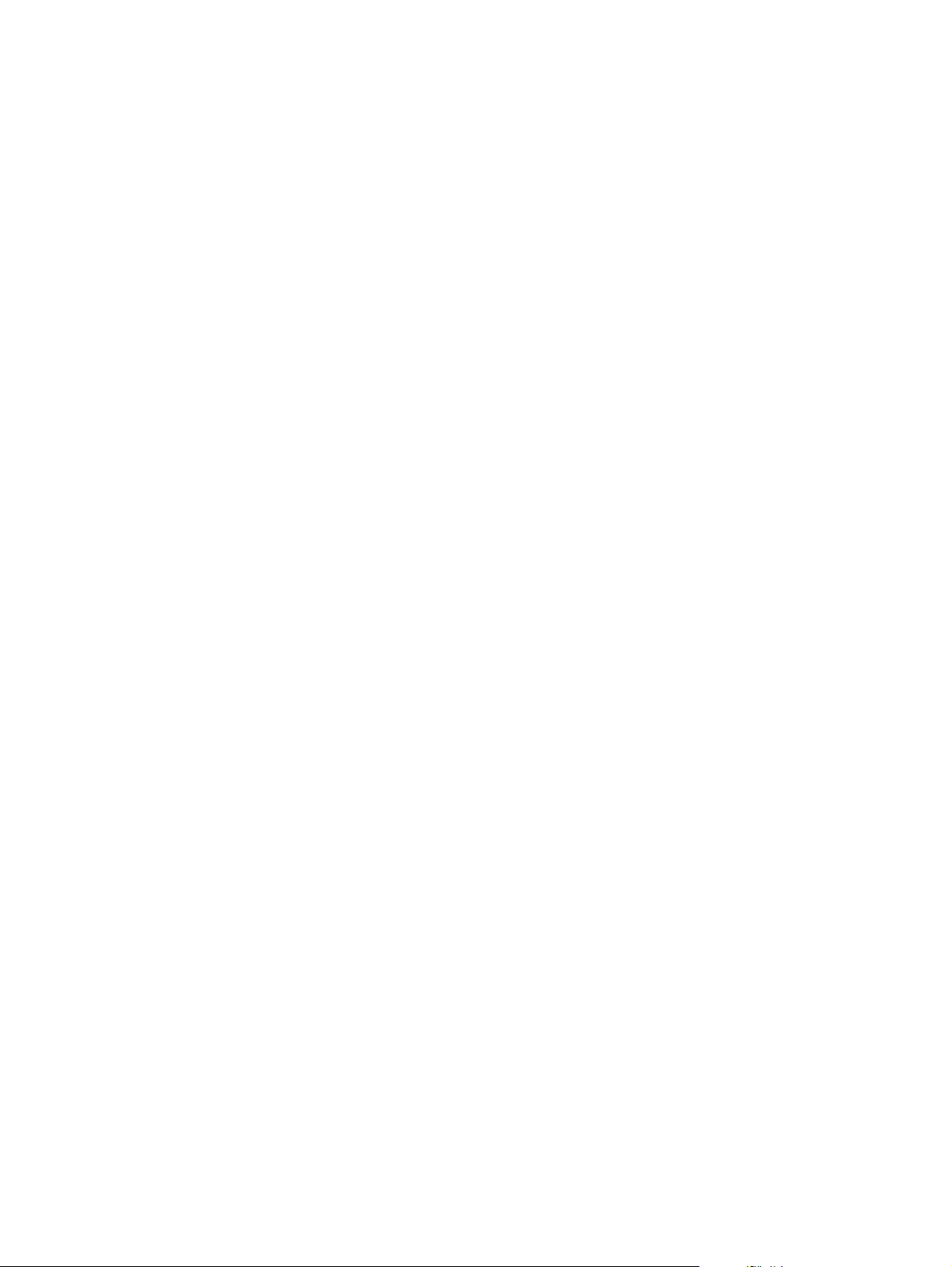
Page 3
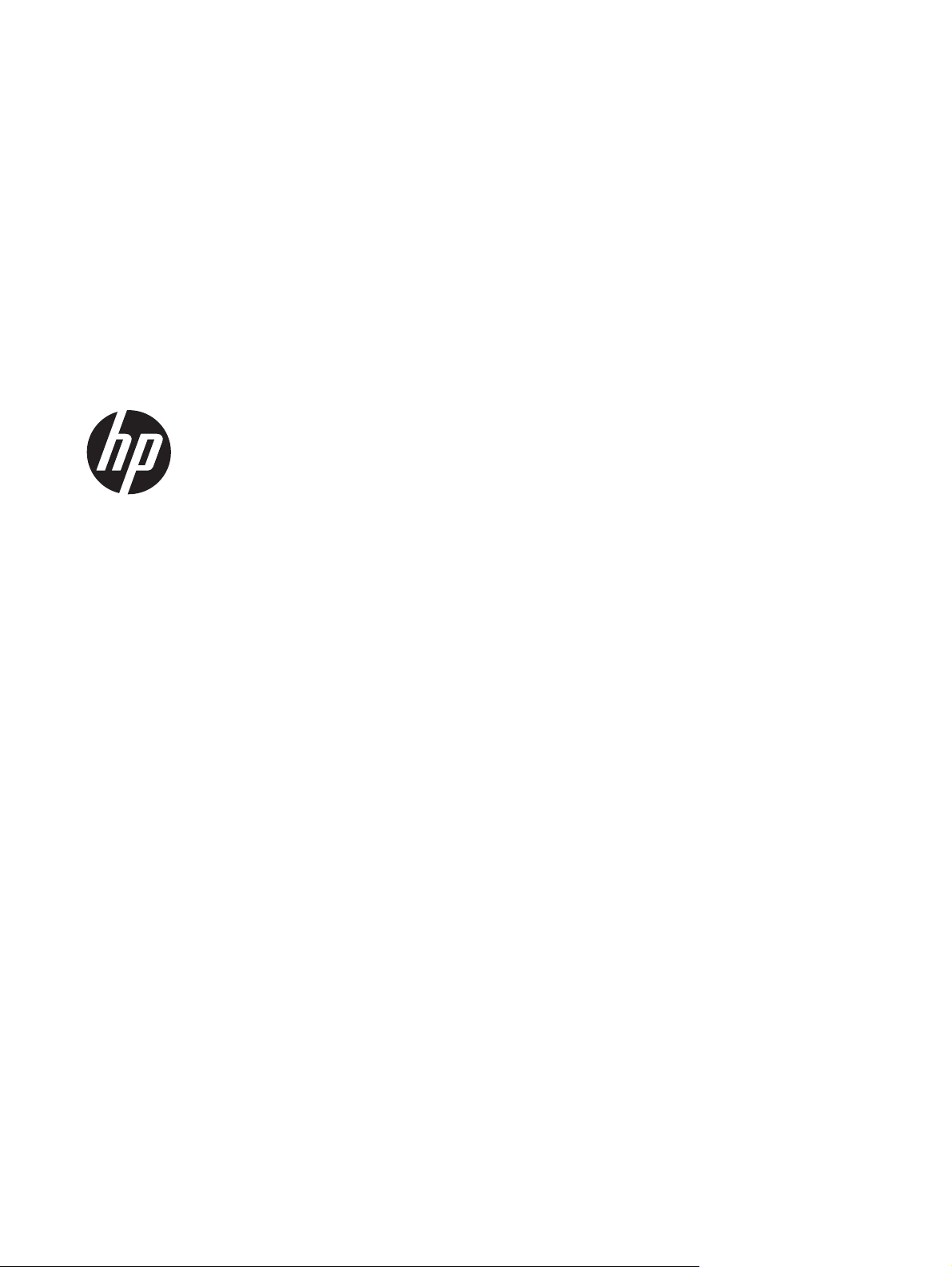
HP LaserJet Pro 400 M401
принтерлерінің топтамасы
Пайдаланушы нұсқаулығы
Page 4
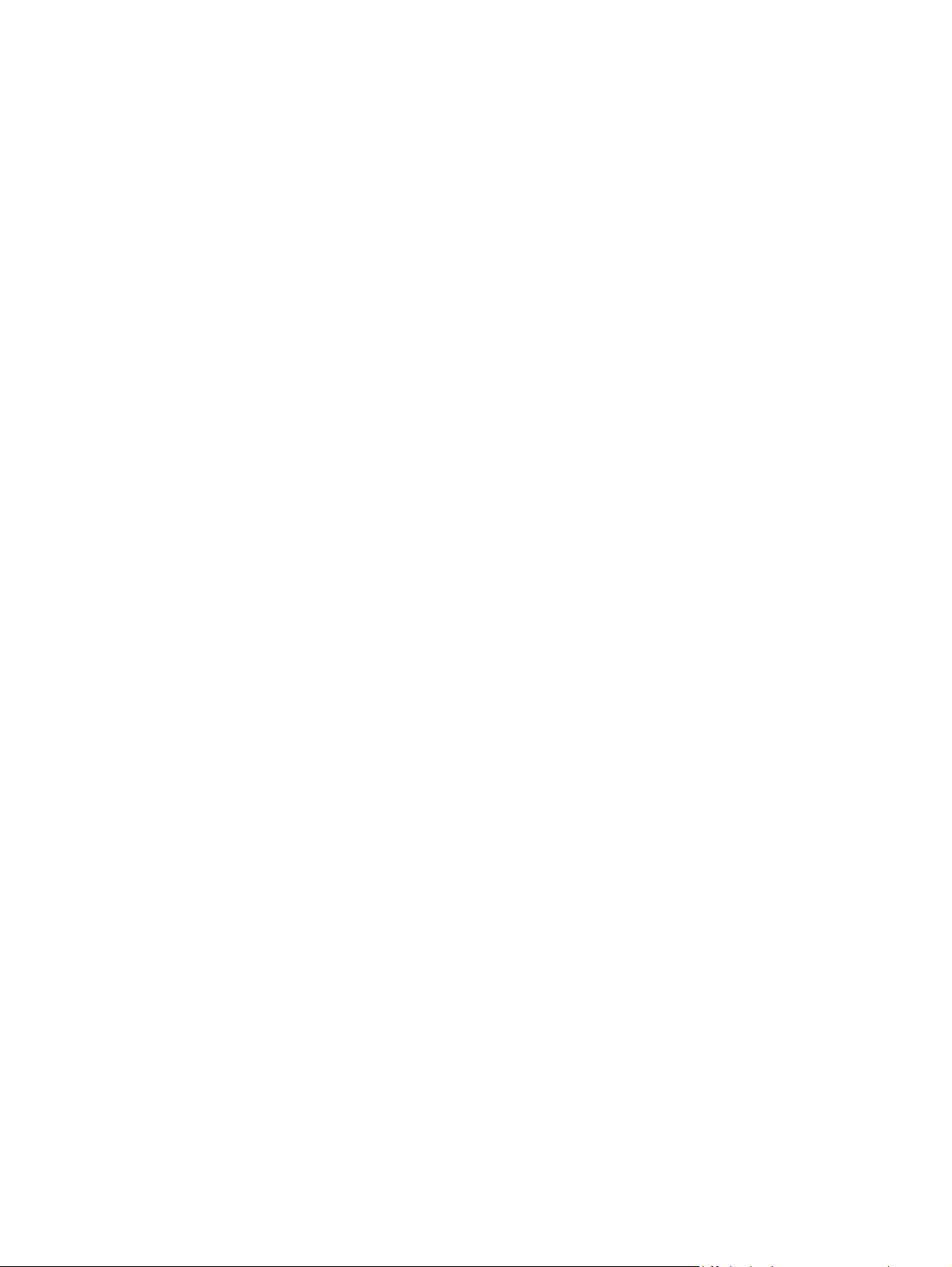
Авторлық құқық жəне лицензия
© 2014 Copyright Hewlett-Packard
Development Company, L.P.
Авторлық құқық жөніндегі заңдарға
сəйкес жағдайлардан басқа кезде, алдын
ала жазбаша түрде алынған рұқсатсыз,
көшіруге, бейімдендіруге немесе
аударуға рұқсат етілмейді.
Мұнда берілген ақпарат ескертусіз
өзгертілуі мүмкін.
НР өнімдері мен қызметтеріне берілетін
кепілдіктер осындай өнімдер мен
қызметтерге берілетін тікелей кепілдік
жөніндегі мəлімдемелерде ғана
көрсетілген. Бұл құж
мəлімдем
елер қосымша кепілдік ретінде
аттағы
қабылданбауы тиіс. НР бұл құжаттағы
техникалық немесе редакторлық қателер
немесе кемшіліктер үшін жауап
бермейді.
Edition 1, 9/2014
Бөлік нөмірі: CF270-91020
Тауар белгілерінің тізімі
®
, Acrobat® жəне PostScript® - Adobe
Adobe
Systems Корпорациясының тауар
белгілері.
Apple жəне Apple логотипі — Apple
Computer, Inc. компаниясының АҚШ пен
басқа елдердегі сауда белгілері. iPod —
Apple Computer, Inc компаниясының
сауда белгісі. iPod белгісі заңды немесе
құқық иесі рұқсат еткен көшірме үшін
қолданылады. Музыканы ұрламаңыз.
Bluetooth – лицензия бойынша иесі иелік
ететін жəне Hewlett-Packard компаниясы
қолданатын тауар белгісі.
Java™ - Sun Mi
crosystems
корпорациясының АҚШ-тағы сауда
белгісі.
Microsoft®, Windows®, Windows® XP
жəне Windows Vista® — Microsoft
корпорациясының АҚШ-та тіркелген
сауда белгілері.
®
- Ашық Топтың тіркелген тауар
UNIX
белгісі.
Page 5
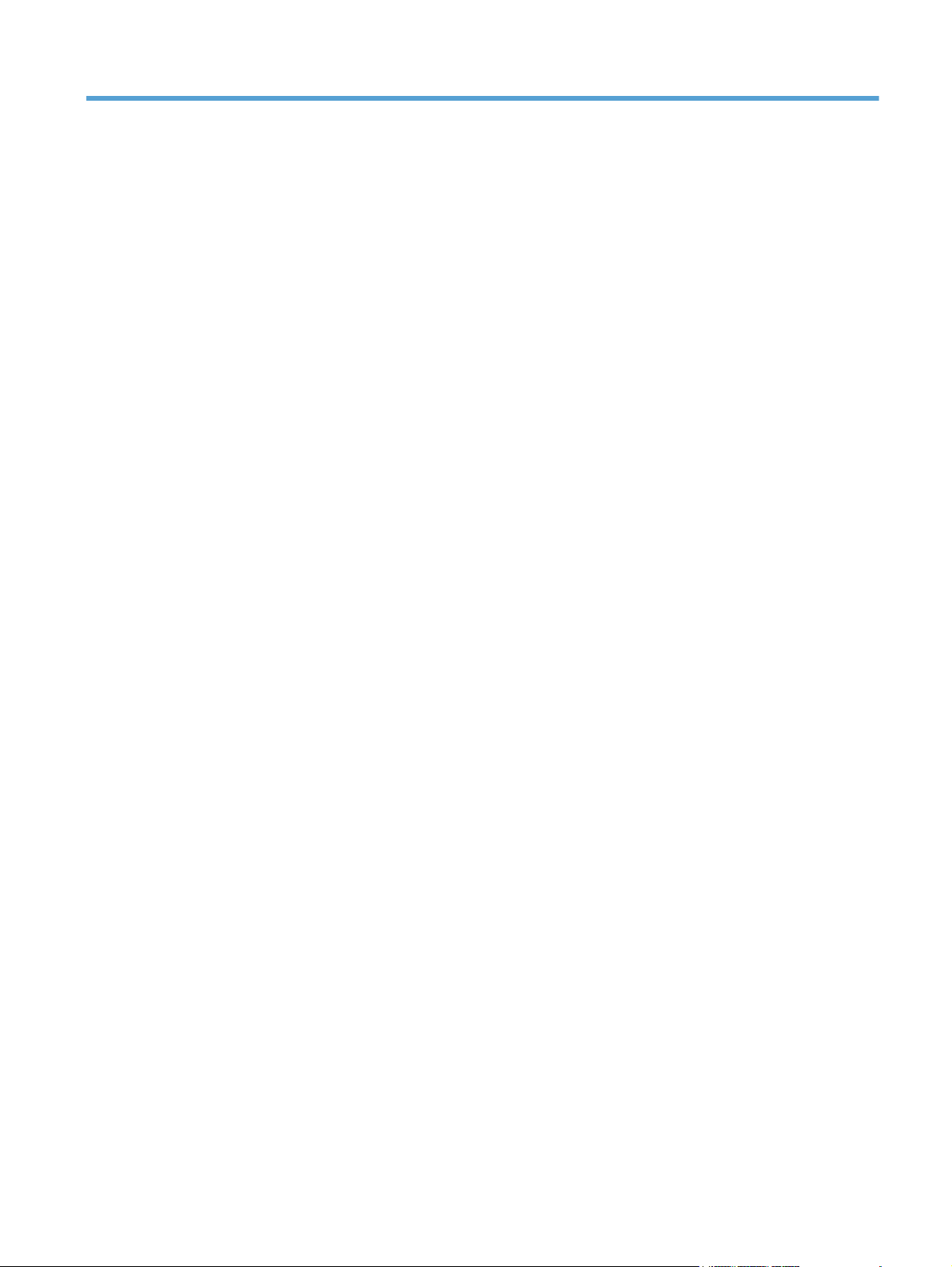
Maзмұны
1 Өніммен танысу ................................................................................................................. 1
Өнімді көру ............................................................................................................................ 2
Өнімнің алдыңғы көрінісі ......................................................................................... 2
Өнімнің артқы көрінісі .............................................................................................. 3
Сериялық нөмір мен үлгі нөмірінің орны .................................................................. 3
Басқару панелінің орналасуы .................................................................................. 4
СКД басқару тақтасы ............................................................................... 4
Сенсорлы экранның басқару тақтасы ....................................................... 5
Сенсорлы экранның негізгі экраны .......................................................................... 7
Өнімнің есептерін басып шығару ............................................................................................ 8
Өнім есептерін СКД басқару тақтасынан басып шығару ........................................... 9
Өнім есептерін сенсорлы экран басқару тақтасынан басып шығару ......................... 9
Принтер ортақтасқан дис
клеймері .......................................................................................... 9
2 Қағаз науасы ................................................................................................................... 11
Қолдау көрсетілетін қағаз өлшемдері ................................................................................... 12
Қолдау көрсетілетін қағаз түрлері ......................................................................................... 14
Кіріс науаларына салу ......................................................................................................... 15
1-науаға қағаз салу ............................................................................................... 15
2-науаға қағаз салу ............................................................................................... 16
3-қосымша науаға қағаз салу ................................................................................. 18
3 Басып шығару ................................................................................................................. 21
Қолдау көрсетілетін принтер драйверлері (Windows) ............................................................ 22
Баспа тапсырмасының параметрлерін өзгерту (Windows) ..................................................... 24
Баспа тапсырмасының параметрлерін өзгертуге арналған басымдық .................... 24
Бағдарламалық құрал жабылғанша принтердің барлық тапсырмаларының
пар
аметрлерін өзгерту .......................................................................................... 24
Принтердің барлық тапсырмаларының стандартты параметрлерін өзгерту ............ 25
Өнім конфигурациясының параметрлерін өзгерту .................................................. 25
Баспа тапсырмасының параметрлерін өзгерту (Mac OS X) .................................................... 26
KKWW iii
Page 6
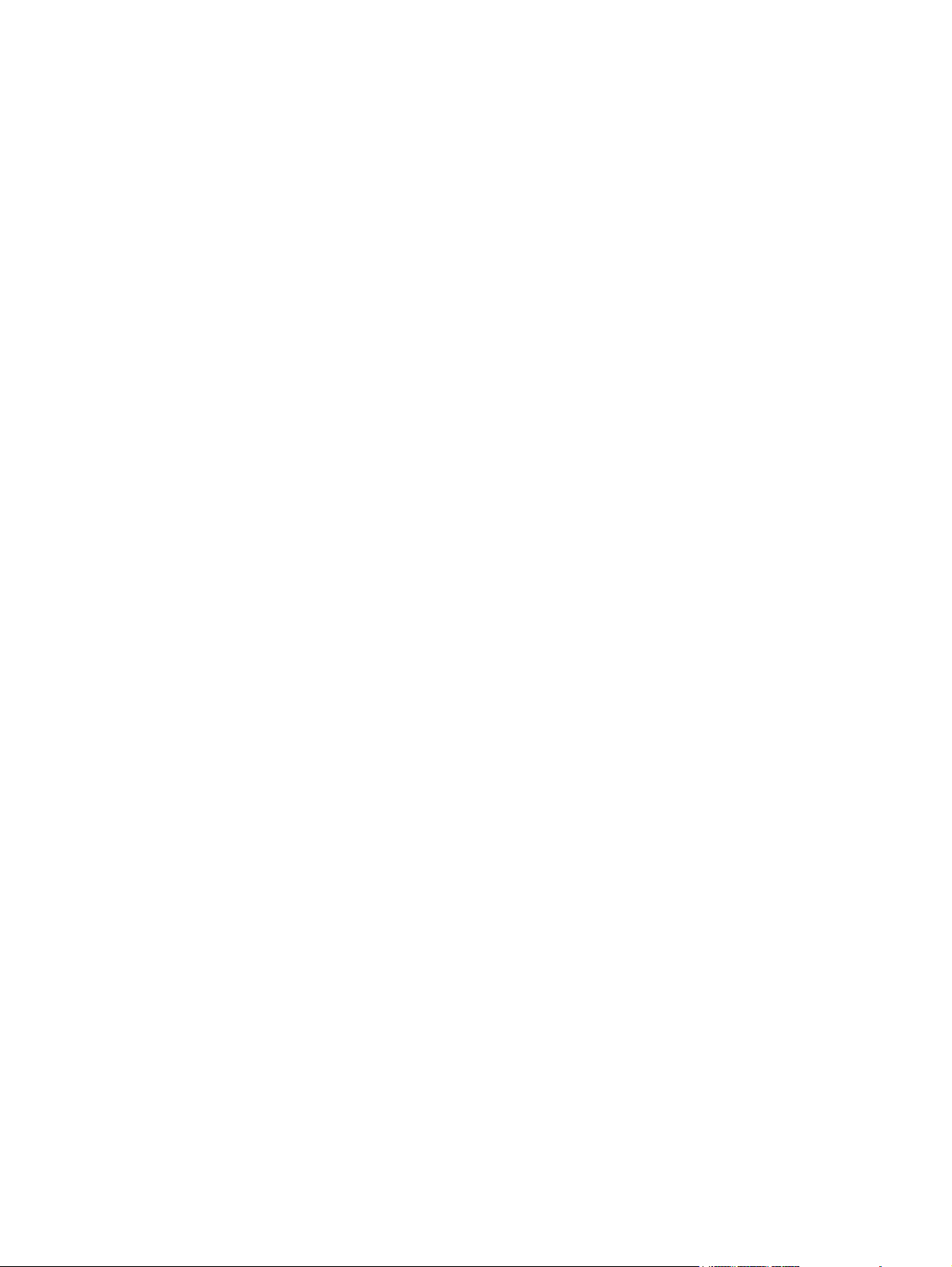
Баспа тапсырмасының параметрлерін өзгертуге арналған басымдық .................... 26
Бағдарламалық құрал жабылғанша принтердің барлық тапсырмаларының
параметрлерін өзгерту .......................................................................................... 26
Принтердің барлық тапсырмаларының стандартты параметрлерін өзгерту ............ 26
Өнім конфигурациясының параметрлерін өзгерту .................................................. 27
Windows үшін тапсырмаларды басып шығару ...................................................................... 28
Басып шығару төте жолын пайдалану (Windows) ................................................... 28
Басып шығару төте жолын жасау (Windows) .......................................................... 29
Windows жүйесінде қағаздың екі жағына автоматты түрде басып шығару .............. 31
Windows жүйесінде қағаздың екі жа
Windows жүйесінде əр параққа бірнеше бетті басып шығару .................................. 34
Бет бағдарын таңдау (Windows) ............................................................................ 36
Қағаз түрін таңдау (Windows) ................................................................................ 37
Түрлі қағазға бірінші немесе соңғы бетті басып шығару (Windows) ......................... 38
Бет өлшеміне лайықтау үшін құжатты масштабтау (Windows) ................................ 39
Кітапша жасау (Windows) ...................................................................................... 40
Mac OS X үшін тапсырмаларды басып шығару ..................................................................... 43
Алдын ала орнатылған басып шығару параметрлерін па
Алдын ала орнатылған басып шығару параметрін жасау (Mac OS X) ...................... 43
Қағаздың екі жағына автоматты түрде басып шығару (Mac OS X) ........................... 43
Қағаздың екі жағына қолмен басып шығару (Mac OS X) .......................................... 44
Бір параққа көп бетті басып шығару (Mac OS X) ..................................................... 45
Бет бағдарын таңдау (Mac OS X) ........................................................................... 45
Қағаз түрін таңдау (Mac OS X) .....................................................
Мұқаба бетті басып шығару (Mac OS X) ................................................................. 46
Бет өлшемін лайықтау үшін құжатты масштабтау (Mac OS X) ................................. 46
Кітапша жасау (Mac OS X) ..................................................................................... 46
Қосымша басып шығару тапсырмалары (Windows) ............................................................... 47
Басып шығару тапсырмасын тоқтату (Windows) ..................................................... 47
Қағаз өлшемін таңдау (Windows) ........................................................................... 47
Өзгертілмелі қағаз өлшемін таңдау (Windows) ....................................................... 48
Су таңбаларды басып шығару (Windows) .............................................................. 48
Қосымша басып шығару тапсырмалары (Mac OS X) .............................................................. 49
Басып шығару тапсырмасын тоқ
Қағаз өлшемін таңдау (Mac OS X) .......................................................................... 49
Өзгертілмелі қағаз өлшемін таңдау (Mac OS X) ...................................................... 49
Су таңбаларды басып шығару (Mac OS X) ............................................................. 49
Мұрағатқа жіберетін сапада басып шығару ........................................................................... 51
Мұрағатқа жіберетін сапада басып шығару (СКД басқару тақтасы) ......................... 51
Мұрағатқа жіберетін сапада басып шығару (сенсорлы экран басқару тақтасы) ....... 51
ғына қолмен басып шығару ............................. 32
йдалану (Mac OS X) ......... 43
.......................... 45
тату (Mac OS X) .................................................... 49
iv KKWW
Page 7
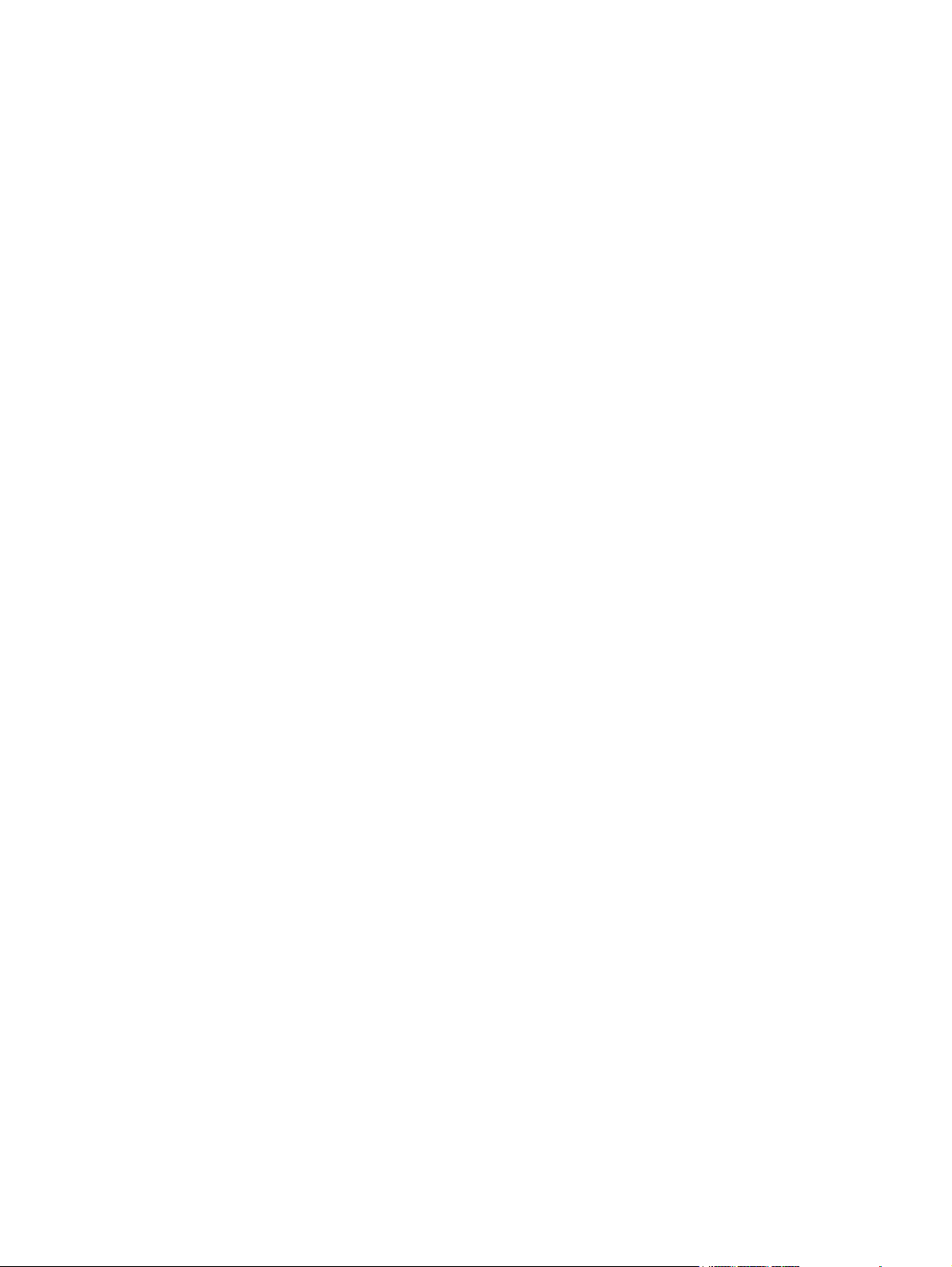
HP ePrint қызметін пайдалану ................................................................................................ 52
HP ePrint құралын орнату (СКД басқару тақтасы) .................................................... 52
HP ePrint құралын пайдалану (СКД басқару тақтасы) .............................................. 53
AirPrint технологиясын пайдалану ........................................................................................ 54
Walk-up USB басып шығару .................................................................................................. 55
4 Басқару жəне күту ............................................................................................................ 57
Өнімнің байланысу тəсілін өзгерту үшін, «HP Reconfiguration Utility» утилитасын
пайдаланыңыз ..................................................................................................................... 58
HP Wireless Direct Printing мүмкіндігін орнату ......................................................................... 59
HP веб қызметтері бағдарламаларын пайдалану .................................................................. 60
HP веб-қызметтері бағдарламаларын п
HP веб-қызметтері бағдарламаларын пайдалану (сенсорлы экран басқару
тақтасы) ................................................................................................................ 60
IP желі параметрлерін реттеу ............................................................................................... 61
Желі параметрлерін көру немесе өзгерту .............................................................. 61
IPv4 TCP/IP параметрлерін басқару тақтасын қолмен реттеу. ................................. 61
IPv4 TCP/IP параметрлерін қолмен реттеу (СКД басқару тақтасы) ............ 61
IPv4 TCP/IP параметрлерін қолмен реттеу (сенсорлы экран басқару
тақтасы) ................................................................................................. 62
Желідегі өнімнің атауын өзгерту .
Сілтеме жылдамдығы жəне дуплекстеу параметрлері ........................................... 63
Байланыс жылдамдығы жəне дуплекстеу параметрлері (СКД басқару
тақтасы) ................................................................................................. 63
Байланыс жылдамдығы жəне дуплекстеу параметрлері (сенсорлы
экран басқару тақтасы) .......................................................................... 63
HP құрылғысының құралдар жинағы ..................................................................................... 65
Mac OS X жүйесіне арналған HP утилитасы .......................................................................... 67
HP утилитасын ашыңыз ......................................................................................... 67
HP утилитасының функциялары ............................................................................ 67
HP Web Jetadmin .................................................................................................................. 68
Өнімнің қауіпсіздік мүмкіндіктері ........................................................................................... 69
Өнімді құлыптау .................................................................................................... 69
Өнім кілтсөзін орнату немесе өзгерту .................................................................... 69
Үнемдеу параметрлері ......................................................................................................... 71
EconoMode реж
Ұйқыға өткізудің күту уақытын орнату .................................................................... 71
Автоматты қуатты ажыратудың күту уақытын орнату ............................................. 72
имімен ба
Күту кідірісін орнату (СКД басқару тақтасы) ............................................. 71
Күту кідірісін орнату (сенсорлы экран басқару тақтасы) ........................... 72
Қуатты автоматты түрде азайту кідірісін орнату (СКД басқару тақтасы) ... 72
сып шығару .................................................................... 71
айдалану (СКД басқару тақтасы) ................ 60
........................................................................... 62
KKWW v
Page 8
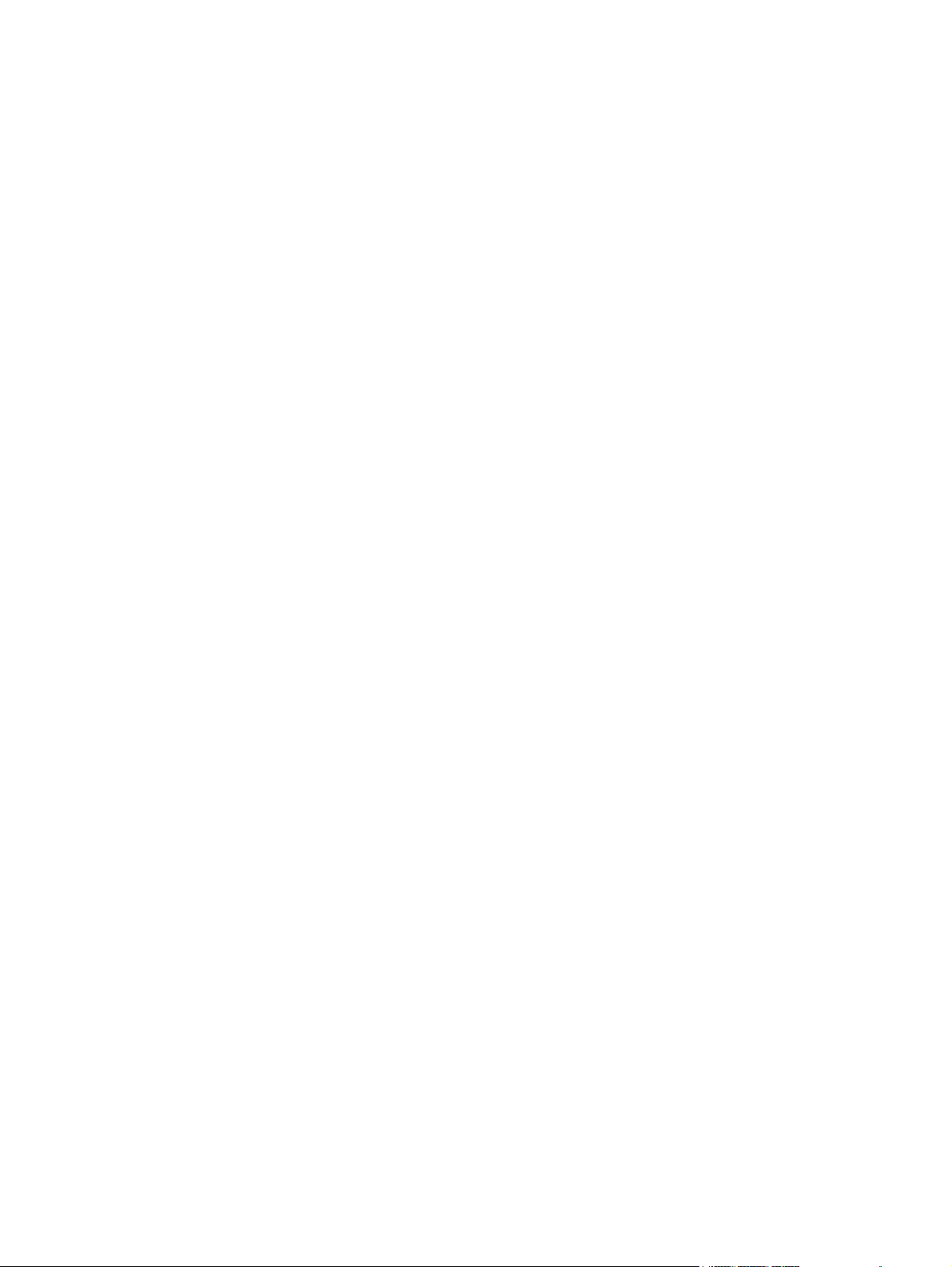
Автоматты қуатты ажыратудың күту уақытын орнату (сенсорлы экран
басқару тақтасы) .................................................................................... 73
Тонер картриджді шамаланған пайдалану мерзімінің соңына жақындағанда басып шығару .. 74
«Өте төмен деңгейде» параметрлерін қосу немесе ажырату (СКД басқару
тақтасы) ................................................................................................................ 74
«Өте төмен деңгейде» параметрлерін қосу немесе ажырату (сенсорлы экран
басқару тақтасы) ................................................................................................... 75
Жабдықтарды сақтау жəне қайта өңдеу ................................................................................ 76
Жабдықтарды қайта пайдалану ............................................................................. 76
Тонер ка
Ауыстыру нұсқаулары .......................................................................................................... 77
Тонер картриджін ауыстыру .................................................................................. 77
Жад ..................................................................................................................................... 79
Аппараттық бағдарламалық құралды жаңарту ...................................................................... 80
Енгізілген бағдарламалық құралды қолмен жаңарту (СКД басқару тақтасы) ........... 80
Енгізілген бағдарламалық құралды қолмен жаңарту (сенсорлы экран басқару
тақтасы) ................................................................................................................ 80
Өнімді енгізілген бағдарламалық құралды автоматты түрде жаңартатын етіп
орнату (СКД басқару тақтасы) ............................................................................... 81
Өнімді енгізілген бағдарламалық құралды автоматты түрде жаңартатын етіп
орнату (сен
ртриджін са
сорлы эк
қтау ....................................................................................... 76
ран басқару тақтасы) .............................................................. 81
5 Мəселелерді шешу ........................................................................................................... 83
«Мəселелерді шешу» тексеру парағы ................................................................................... 84
1-қадам: Құрылғының дұрыс реттелгенін тексеру ................................................... 84
2-қадам: Кабельдерді немесе сымсыз байланысты тексеру ................................... 84
3-қадам: Басқару тақтасындағы қате хабарларын қарау ......................................... 85
4-қадам: Қағазды тексеріңіз ................................................................................... 85
5-қадам: Бағдарламалық құралды тексеру ............................................................. 85
6-қадам: Басып шығару жұмысын тексеру ............................................................. 85
7-қадам: Тонер картриджін тек
8-қадам: Баспа тапсырмасын компьютер арқылы жіберіп көру ............................... 85
Зауытта орнатылған əдепкі параметрлерді қалпына келтіру ................................................. 86
Зауыттық параметрлерді қалпына келтіру (СКД басқарту тақтасы) ......................... 86
Зауыттық параметрлерді қалпына келтіру (сенсорлы экран басқарту тақтасы) ....... 86
Басқару тақтасының анықтамалық жүйесі ............................................................................. 87
Басқару панеліндегі хабарларды аудару .............................................................................. 88
Басқару панеліндегі хабарлардың түрлері ............................................................. 88
Басқару панелінің хабарлары ................................................................................ 88
<X>-науаға <TYPE> <SIZE> қағазын сал
серу ........................................................................ 85
ыңыз ........................................... 88
vi KKWW
Page 9
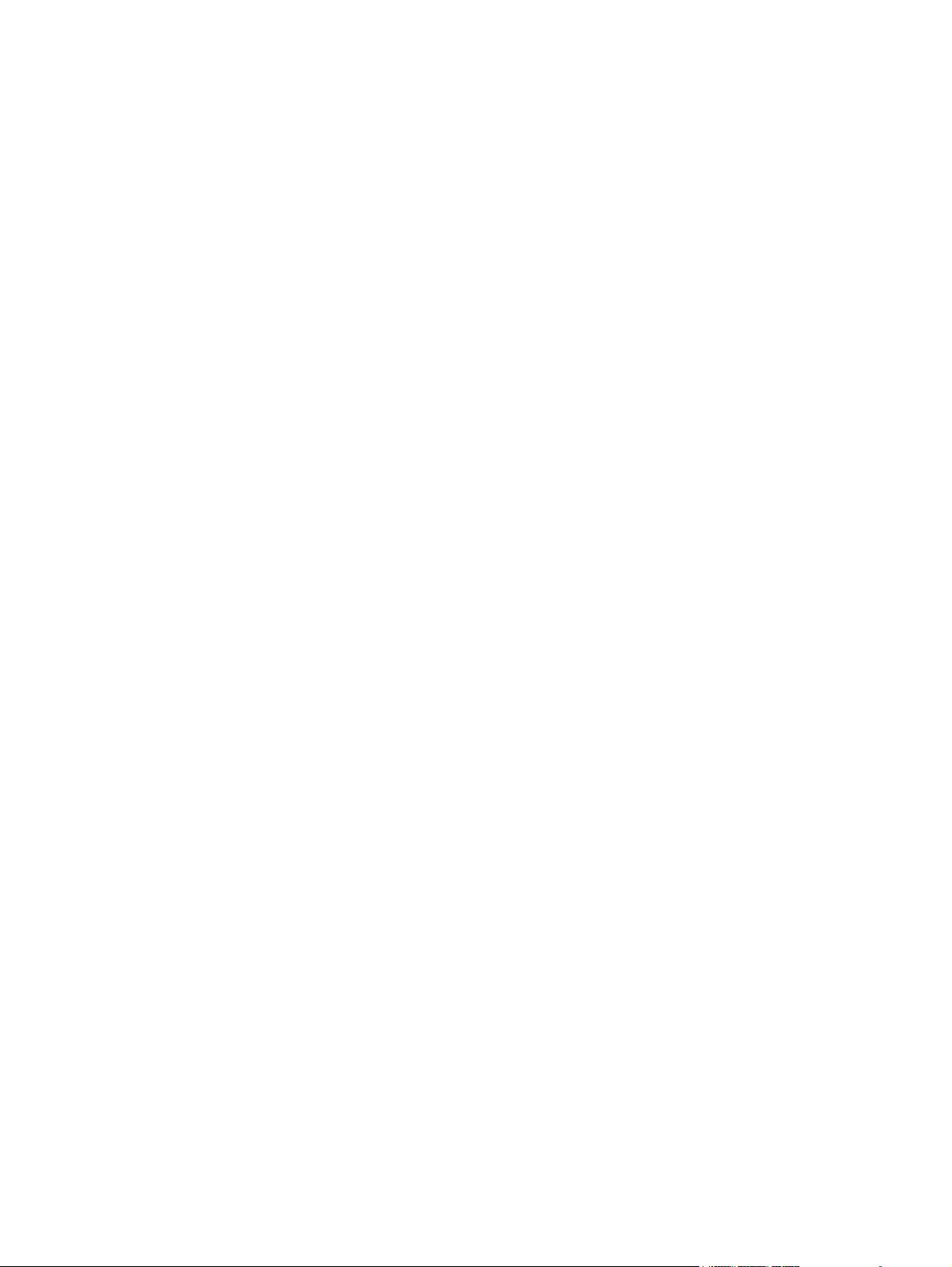
<X>-науаға қағаз салыңыз Қолда бар баспа құралдары үшін [OK]
түймешігін басыңыз ............................................................................... 88
<X>-науадағы күтпеген өлшем <size> салыңыз [OK] түймесін басыңыз ... 88
<X>-науада кептеліс Кептелуді тазалап, одан кейін [OK] түймесін
басыңыз ................................................................................................ 89
<орны> ішіндегі кептелу ......................................................................... 89
10.x000 жабдық қатесі ........................................................................... 89
1-науаға жүктеу ҚАРАПАЙЫМ <ӨЛШЕМІ> Тазалау режимі ..................... 89
1-науаға қағаз салыңыз <ТҮРІ> <ӨЛШЕМІ> ............................................ 90
49 қатесі Өш
50.x Термофиксатор қатесі Өшіріп, қайта қосу ........................................ 90
51.XX Қателігі Өшіріп, қайта қосу ............................................................ 90
54.XX Қателігі Өшіріп, қайта қосу ............................................................ 91
55.X Қателігі Өшіріп, қайта қосу .............................................................. 91
57 Желдеткіш қателігі Өшіріп, қайта қосу ............................................... 91
59.X Қателігі Өшіріп, қайта қосу .............................................................. 92
79 қатесі Өшіріп, қайта қосу ................................................................... 92
79 Қызметтік қателігі Өшіріп, қайта қосу ........
Артқы есік ашық ..................................................................................... 92
Басылмады, ОК түймешігін басыңыз. Қате қайта пайда болса, өшіріп,
қайта қосыңыз. ....................................................................................... 93
Есік ашық ............................................................................................... 93
Жабдықтар мөлшері аз .......................................................................... 93
Жад аз [OK] түймесін басыңыз ............................................................... 93
Жарамсыз драйвер [OK] түймесін басыңыз ............................................ 93
Қара картриджды орнына салу ............................................................... 94
Қара картридж мөлшері аз ..................................................................... 94
Қара картридж мөлшері өте аз ............................................................... 94
Қара сиялы картриджді орнатыңыз ......................................................... 95
Қате басу [OK] түй
Қолданылған қара түс картриджі орнатылды Жалғастыру үшін [OK]
түймесін басыңыз .................................................................................. 95
Қолдау көрсетілмейтін қара картридж Жалғастыру үшін [OK] түймесін
басыңыз ................................................................................................ 95
Қолмен беру <ӨЛШЕМІ>, <ТҮРІ> Қолда бар баспа құралдары үшін
[OK] түймешігін басыңыз ........................................................................ 96
Қолмен дуплекстеу <X>-науаға қағаз салыңыз [OK] түймесін басыңыз .... 96
Құрылғы қателігі [OK] түймесін басыңыз ................................................. 96
Нағыз HP жабдығы орна
Тазалау ................................................................................................. 97
Тонер картриджінен орама материалын алып тастаңыз .......................... 97
іріп, қайта қосу ................................................................... 90
......................................... 92
месін басыңыз ........................................................... 95
ылды ............................................................... 96
т
KKWW vii
Page 10
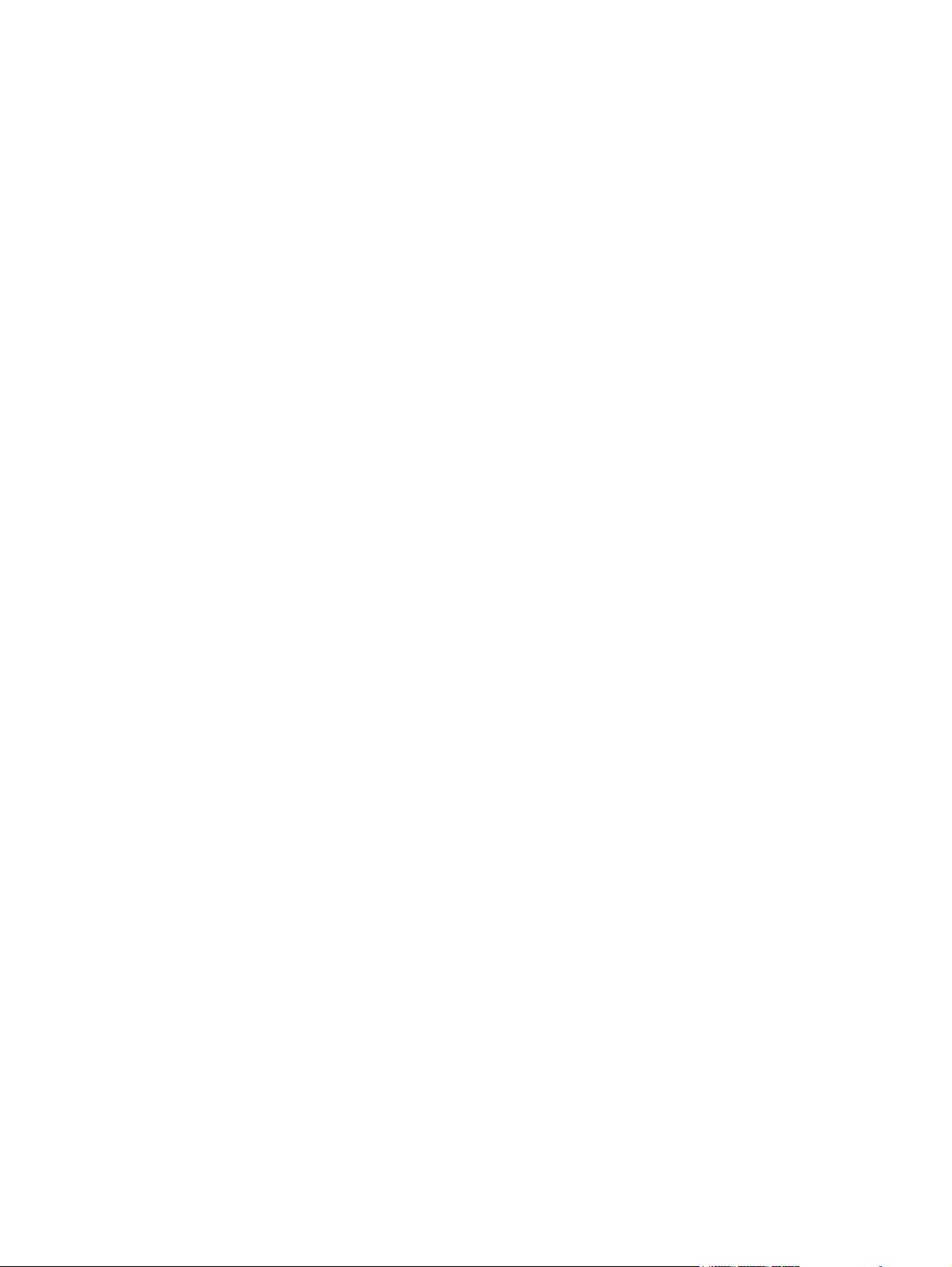
Қағаз дұрыс емес беріледі немесе кептеледі ........................................................................ 98
Өнім қағазды тартып алмайды .............................................................................. 98
Өнім бірнеше қағаз парақтарын тартып алады ...................................................... 98
Қағаз кептелістерін болдырмау ............................................................................. 98
Кептелістерді жою ............................................................................................................... 99
Кептелу орындары ................................................................................................ 99
1-науадағы кептелісті жою ..................................................................................... 99
2-науадағы кептелісті жою ................................................................................... 101
3-қосымша науадағы кептелісті жою .................................................................... 103
Шығыс қалтасындағы кептелісті жою ................................................................... 104
Дуплексор аймағындағы кептелісті жою ............................................................... 105
Термобекіткіш аймағындағы кептелісті жою ......................................................... 106
Баспа сапасын жақсарту .................................................................................................... 107
Қағаз түрінің параметрін т
Қағаз түрінің параметрін тексеру (Mac OS X) ........................................................ 107
Тонер картриджінің күйін тексеру ........................................................................ 108
Жабдықтар күйінің бетін басып шығару (СКД басқару тақтасы) ............. 108
Жабдықтар күйінің бетін басып шығару (сенсорлы тақта басқару
тақтасы) ............................................................................................... 108
Жабдықтар күйін тексеру ..................................................................... 108
Тазалағыш бетті басып шығару ........................................................................... 109
Тазалау бетін басып шығару (СКД басқару тақтасы). ............................ 109
Тазалау бетін басып шығару (сенсорлы тақта б
Тонер картриджінің зақымданбағанын тексеру ..................................................... 109
Қағаз бен басып шығару ортасын тексеру ........................................................... 110
HP қағаз ерекшеліктеріне сай келетін қағазды пайдалану ...................... 110
Өнімнің қоршаған ортасын тексеру ....................................................... 111
Басып шығару тапсырмасының параметрлерін тексеру ....................................... 111
Үнемдеу режимі параметрін тексеру ..................................................... 111
Басып шығару қажеттіліктеріне жақсы сəйкес келетін принтер драйверін
пайдалану .......................................................................................................... 112
Өнім басып шығармайды немесе баяу басып шығарады .................................................... 114
Өнім басып шығармайды ...........
Өнім баяу басып шығарады ................................................................................ 115
Ауыспалы USB баспа ақаулықтарын шешу ......................................................................... 116
USB құрылғысын енгізгенде USB флэш-жадының мəзірі ашылмайды .................... 116
Файл USB құрылғысынан басылмайды ................................................................ 116
Басып шығарылатын файл USB флэш-жадының мəзірінде көрсетілмеген ............. 117
Тікелей жалғауға қатысты мəселелерді шешу ..................................................................... 118
Сымсыз желі мəселелерін шешу ........................................................................................ 119
ексеру (Windows) ......................................................... 107
асқару тақтасы) ............ 109
......................................................................... 114
viii KKWW
Page 11
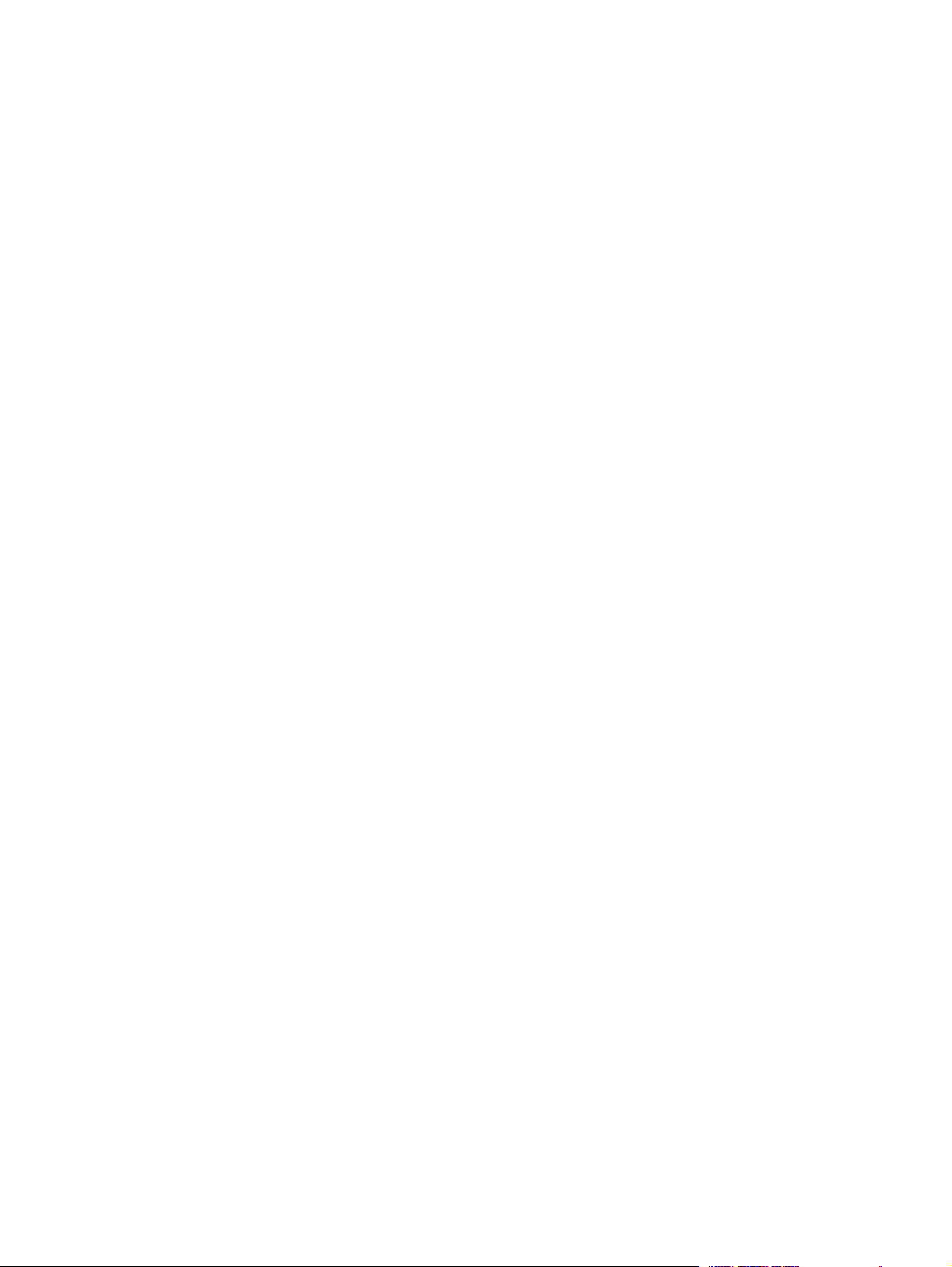
Төмен физикалық байланыс ................................................................................ 119
Компьютер өнім үшін дұрыс емес IP мекенжайын қолдануда ................................ 119
Компьютердің өніммен байланысуы мүмкін емес. ................................................ 120
Өнім желі үшін дұрыс емес сілтеме жəне дуплекс параметрлерін пайдалануда .... 120
Жаңа бағдарламалық құралдар үйлесімді ақаулықтарды тудыруы мүмкін. ........... 120
Компьютеріңіз немесе жұмыс компьютеріңіз дұрыс орнатылмаған. ...................... 120
Өнім ажыратылған немесе басқа желі параметрлері дұрыс емес. ........................ 120
Сымсыз желі ақауларын жою ............................................................................................. 121
Сымсыз ба
Сымсыз конфигурациялау аяқталғаннан кейін өнім басып шығармайды .............. 122
Өнім басып шығармайды жəне компьютерде үшінші тараптың желіаралық
қалқаны орнатылған ........................................................................................... 122
Сымсыз маршрутизатор немесе өнімді жылжытқаннан кейін сымсыз байланыс
жұмыс істемейді .................................................................................................. 122
Сымсыз өнімге қосымша компьютерлер қосу мүмкін емес .................................... 122
Сымсыз өнім байланысы VPN желісіне қосылған кезде жоғалады ........................ 123
Желі сымсыз желілер тізімінде шықпайды ........................................................... 123
Сымсыз же
Сымсыз желі диагностика сынағын жүргізу .......................................................... 123
Сымсыз желідегі кедергіні азайту ........................................................................ 124
Windows жүйесіндегі өнім бағдарламалық құралының мəселелерін шешу .......................... 125
Өнімнің принтер драйвері Printer (Принтер) қалтасында көрінбейді ....................... 125
Бағдарламалық құралын орнату барысында экранға қателік жөнінде хабар
шығарылды ........................................................................................................ 125
Өнім «Дайын» режимінде, бірақ ештеңе басып шығарылмайды ........................... 125
Mac OS X жүйесіндегі өнім ба
Принтер драйвері «Басып шығару жəне факс» немесе «Басып шығару жəне
сканерлеу» тізімінде берілмеген. ......................................................................... 127
Өнім атауы «Басып шығару жəне факс» немесе «Басып шығару жəне сканерлеу»
ішіндегі өнімдер тізімінде пайда болмайды .......................................................... 127
Принтер драйвері баспа жəне факс немесе баспа жəне сканерлеу тізіміндегі
таңдалған өнімді автоматты түрде орна
Баспа тапсырмасы қажет өнімге жіберілмеді. ...................................................... 128
USB кабелімен жалғаған кезде, драйвер таңдалған соң, өнім «Басып шығару
жəне факс» немесе «Басып шығару жəне сканерлеу» тізімінде пайда болмайды. . 128
USB қосылымын пайдаланған кезде жалпы принтер драйверін қолданасыз .......... 129
Бағдарламалық құралды жою (Windows) ............................................................................ 130
Бағдарламалық құралды жою (Mac OS X) ........................................................................... 131
йланысты тексеру парағы .................................................................. 121
мыс істеп тұрған жоқ ................................................................... 123
лі жұ
ғдарламалық құралының мəселелерін шешу ......................... 127
тпайды. ..............
.................................... 127
6 Жабдықтар мен қосымша керек-жарақтар ....
Бөлшектерге, қосалқы құралдарға жəне жабдықтарға тапсырыс беру ................................. 134
KKWW ix
.................................................................... 133
Page 12
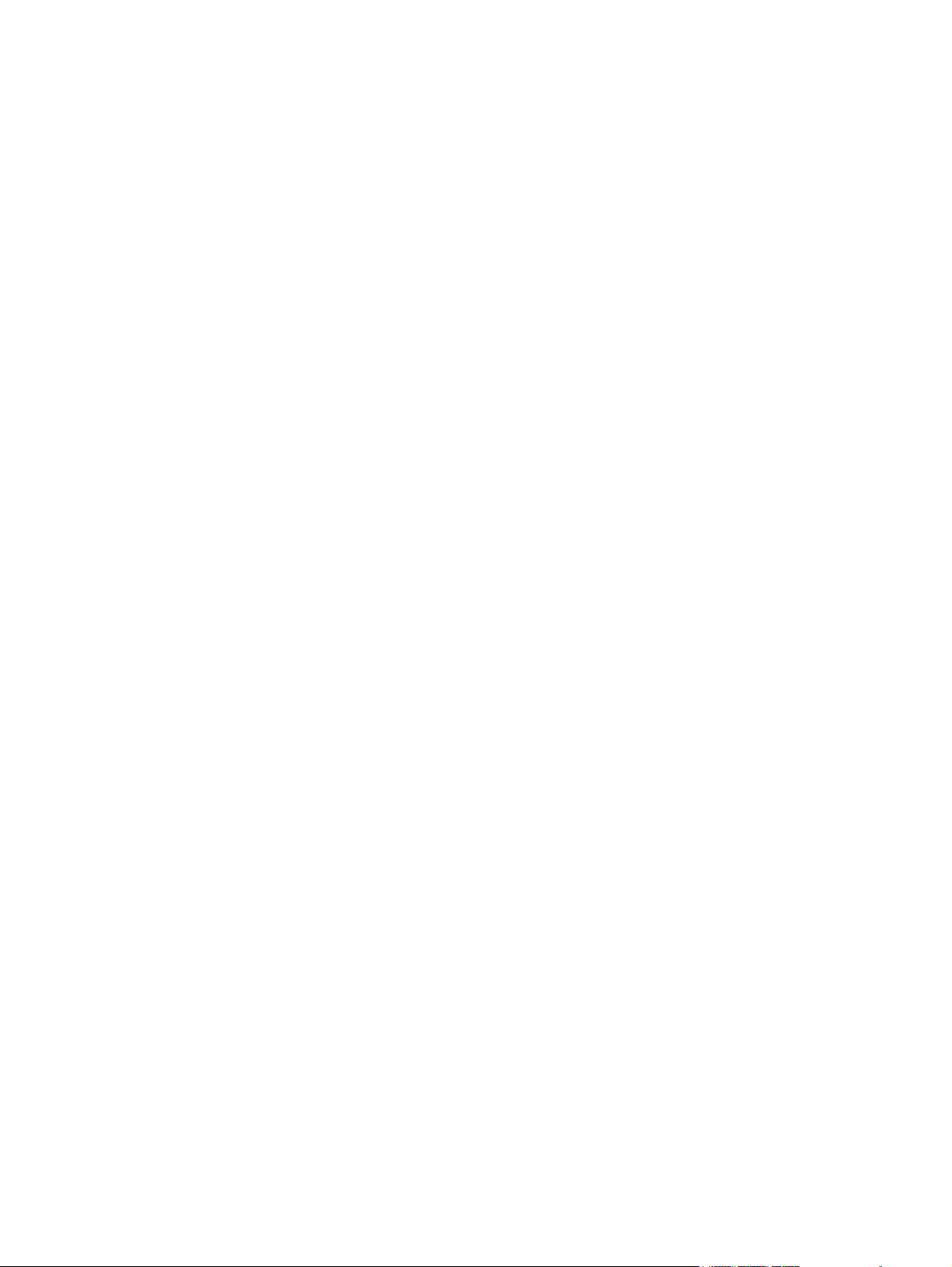
HP компаниясының HP шығармаған жабдықтарға қатысты саясаты ..................................... 134
HP компаниясының жалған өніммен күрес веб-торабы ........................................................ 134
Индекс .............................................................................................................................. 137
x KKWW
Page 13
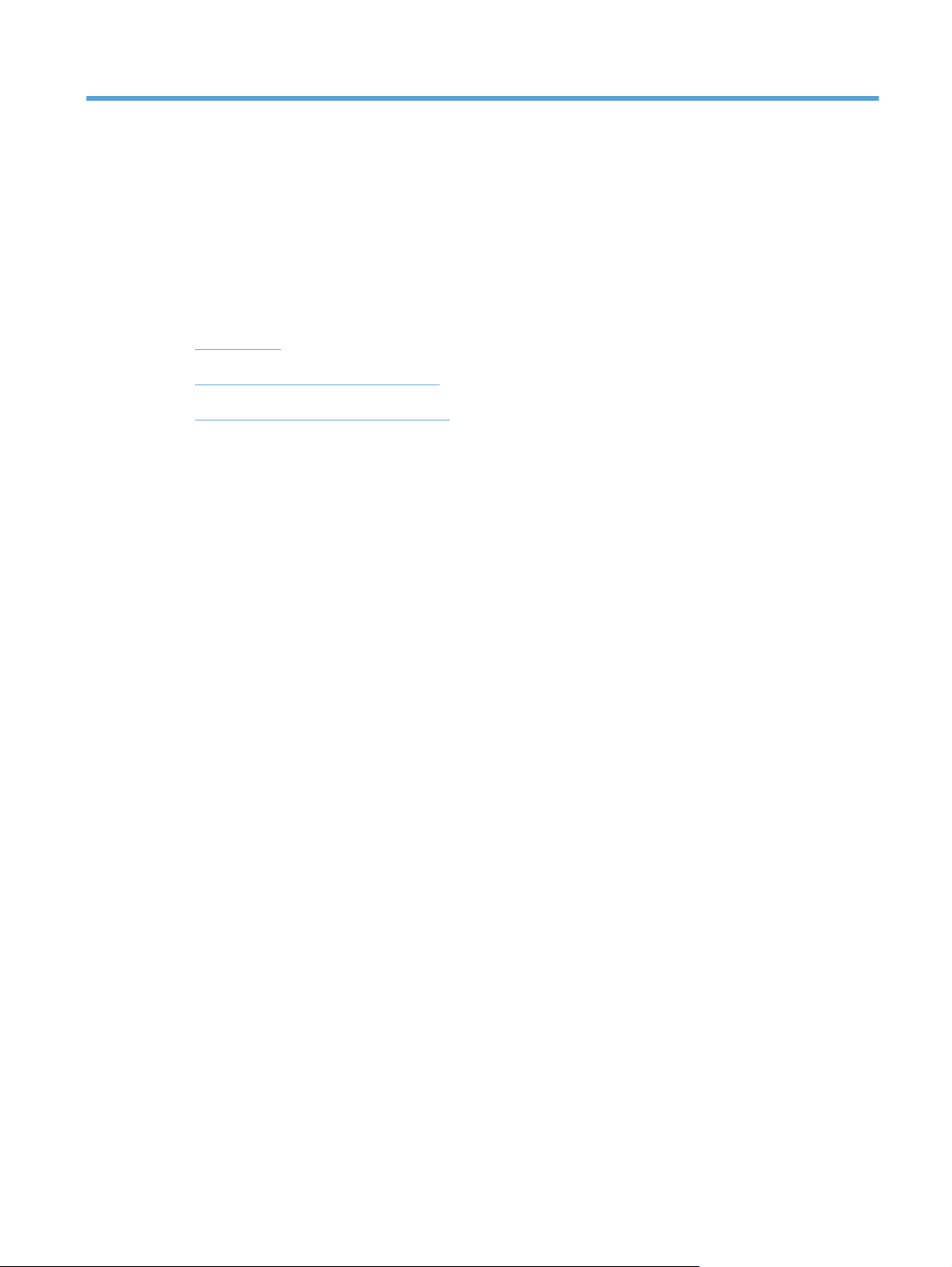
1
Өніммен танысу
● Өнімді көру
Өнімнің есептерін басып шығару
●
Принтер ортақтасқан дисклеймері
●
KKWW
1
Page 14

Өнімді көру
Өнімнің алдыңғы көрінісі
1
2
3
4
5
6
7
Шығару науасы
1-науа
Қуат түймешігі
2-науа
Тасымалданатын USB құрылғысының порты (тек HP LaserJet Pro 400 M401dn принтері жəне HP LaserJet Pro
400 M401dw принтері үлгілерінде)
Тонер картриджі қақпағын ілгіш
СКД басқару тақтасы немесе түрлі түсті сенсорлы экран басқару тақтасы (тек HP LaserJet Pro 400 M401dn
принтеріжəне HP LaserJet Pro 400 M401dw принтері үлгілерінде)
2
Бап 1 Өніммен танысу KKWW
Page 15
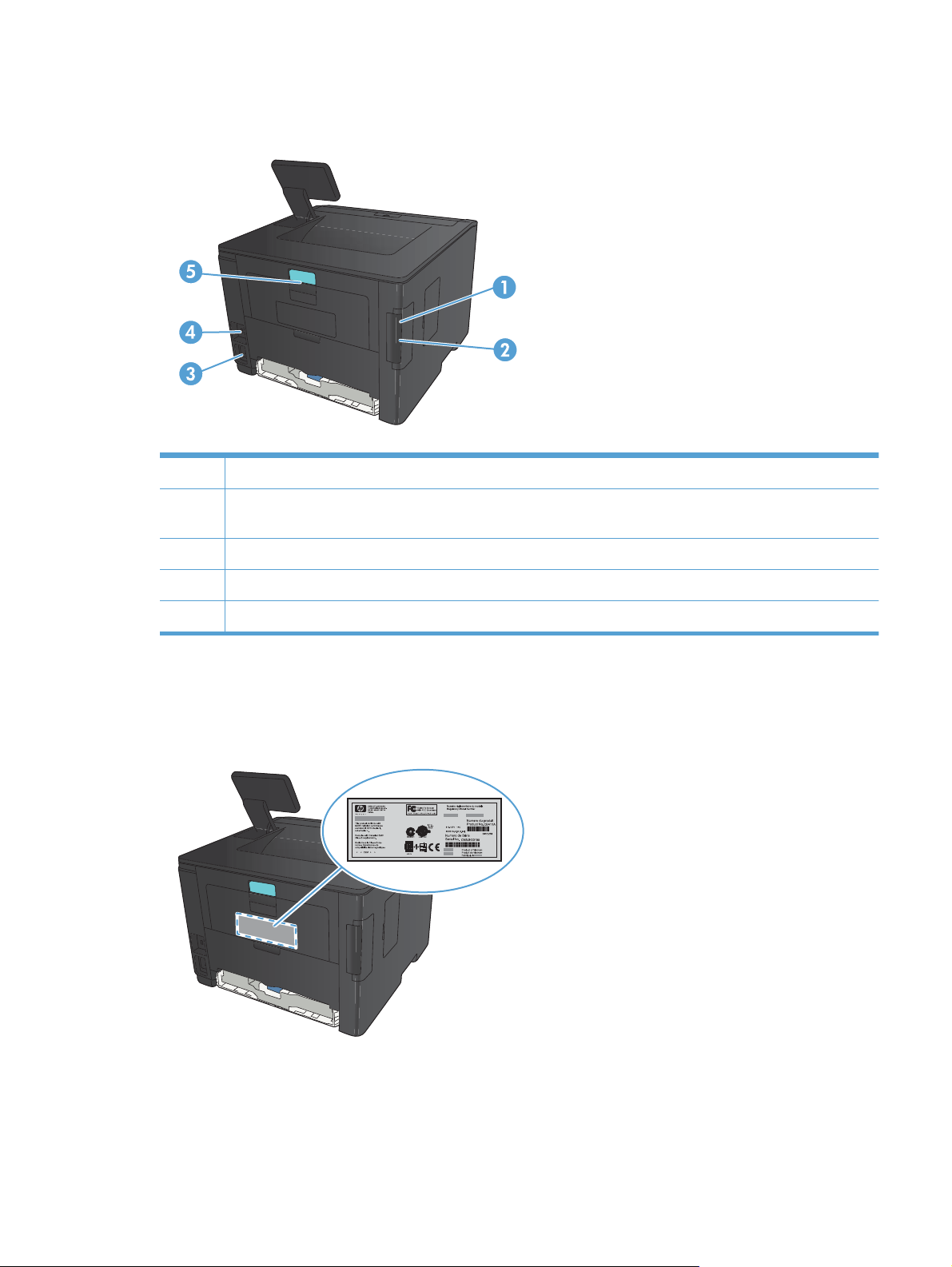
Өнімнің артқы көрінісі
1
2
3
4
5
Жоғары жылдамдықты USB 2.0 порты
Желі порты (HP LaserJet Pro 400 M401a принтері жəне HP LaserJet Pro 400 M401d принтері үлгілерінен
басқаларының бəрінде)
Қуат көзіне қосу
Кабель түріндегі қауіпсіздік құлпына арналған ұя
Артқы кептеліске қол жеткізу ысырмасы
Сериялық нөмір мен үлгі нөмірінің орны
Сериялық нөмірі мен өнімнің модель нөмірінің жапсырмасы өнімнің артында берілген.
KKWW
Өнімді көру
3
Page 16
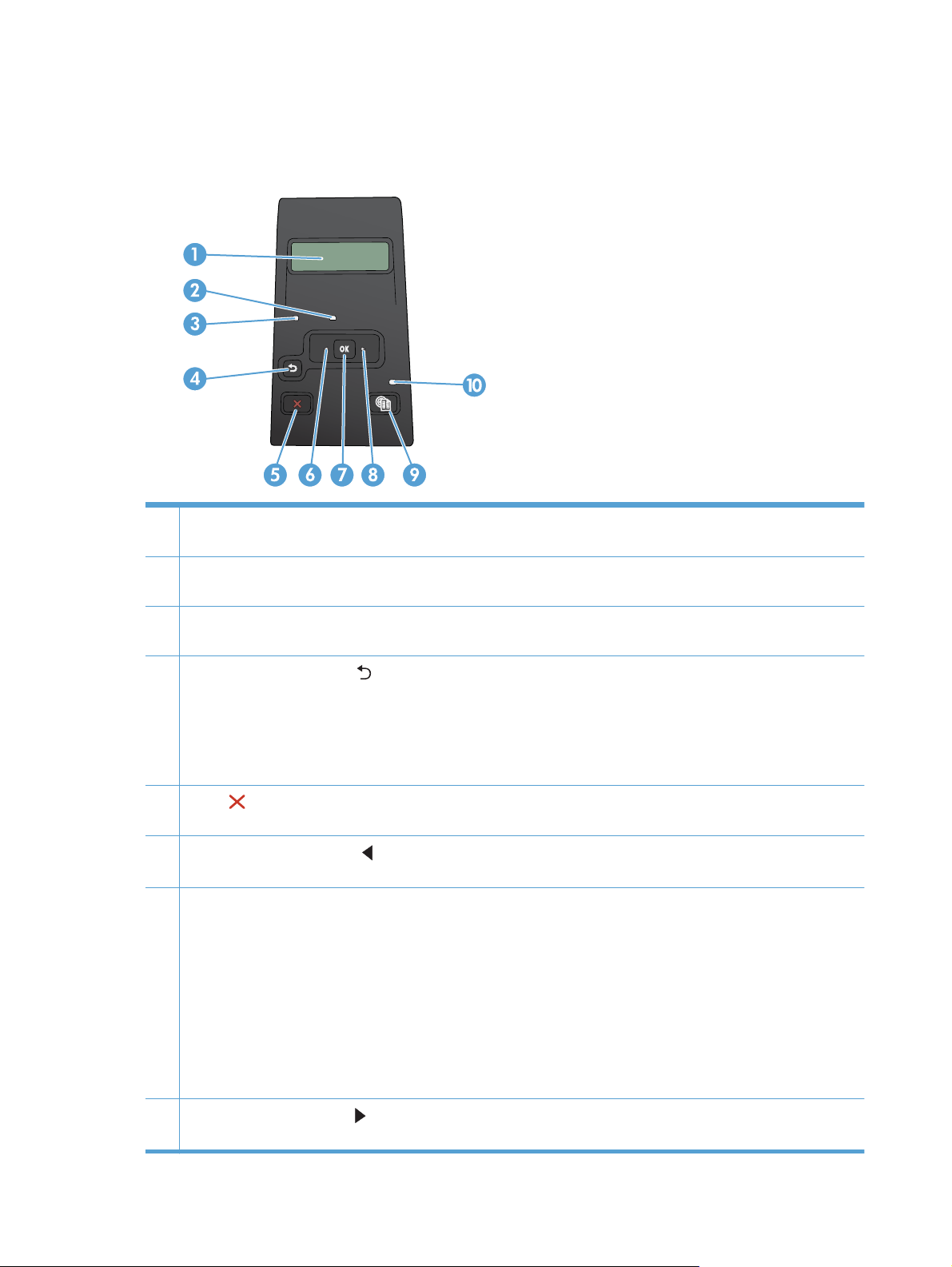
Басқару панелінің орналасуы
СКД басқару тақтасы
1
Басқару панелінің дисплейі: Дисплейде өнім жөніндегі ақпарат көрсетіледі. Өнім параметрлерін белгілеу үшін,
дисплей мəзірін пайдаланыңыз.
2
Attention (Назар аударыңыз) шамы (сары): Ескерту шамы өнімге пайдаланушының назар аудару керек
жағдайларын көрсетіп жанады.
3
Ready (Дайын) шамы (жасыл): Ready (Дайын) шамы өнім басып шығаруға əзір болғанда жанады. Өнімге басып
шы
ғарылатын деректер жіберіліп жатқанда немесе өнім күту режимінде болғанда жыпылықтайды.
4
«Артқа көрсеткісі» түймешігі
● Басқару панелінің мəзірлерінен шығыңыз.
● Қосымша мəзірлер тізімінде алдыңғы мəзірге қайтыңыз.
Қосалқы мəзірлер тізімінде алдыңғы мəзір тармағына (мəзір тармағына өзгертулер енгізбей) қайтыңыз.
●
5
Cancel
тарту үшін немесе басқару панелінің мəзірлерінен шығу үшін басыңыз.
6
«Сол жақ көрсеткі» түймешігі
пайдаланыңыз.
7
OK түймешігі: OK түймешігін келесі əрекеттерді орындау үшін басыңыз:
● Басқару панелінің мəзірлерін ашу.
● Басқару панелінің дисплейіндегі қосымша мəзірді ашу.
● Мəзір тармағын таңдаңыз.
●
● Басқару панелінің кеңесіне жауап ретінде (мысалы, басқару тақтасының дисплейінде Жалғастыру үшін
(«Бас тарту») түймешігі: Осы түймені назар аудару шамы жыпылықтағанда баспа тапсырмасынан бас
Кейбір қателіктерді өшіріңіз.
[O
K] түймесін басыңыз хабары шыққанда) басып шығару тапсырмасын бастаңыз.
: Бұл түймені келесі əрекеттерді орындау үшін басыңыз:
: Осы түймені мəзірдің бойында жылжу немесе дисплейдегі мəнді азайту үшін
8
«Оң жақ көрсеткі» түймешігі
пайдаланыңыз.
4
Бап 1 Өніммен танысу KKWW
: Осы түймені мəзірдің бойында жылжу немесе дисплейдегі мəнді көбейту үшін
Page 17
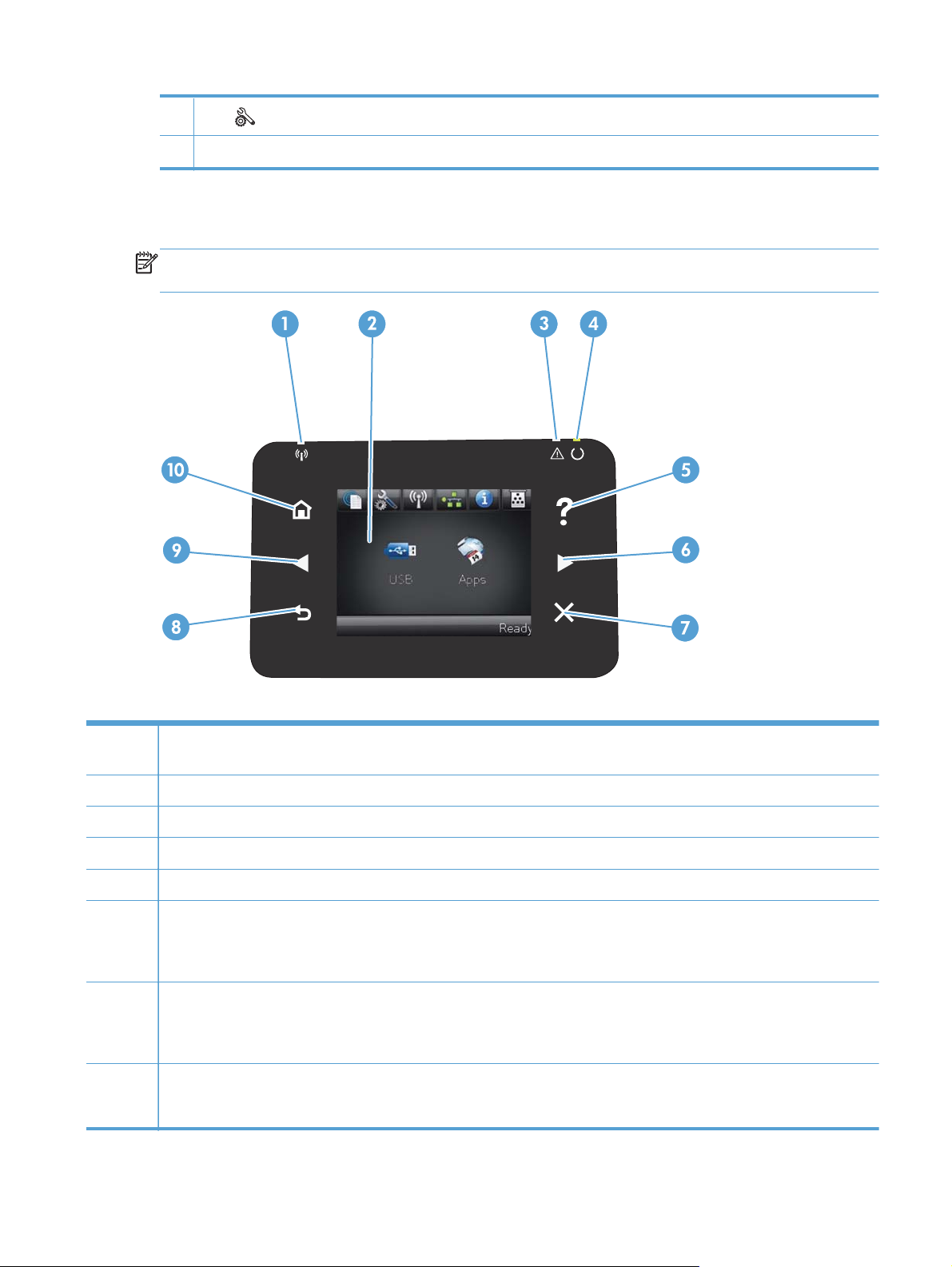
9
Setup
10
СКД шамы: Бұл шам осы өнімде жұмыс істемейді.
(«Орнату») түймешігі: Бұл түйме Параметрлерді орнату мəзірін тез ашуға мүмкіндік береді.
Сенсорлы экранның басқару тақтасы
ЕСКЕРІМ: Сенсорлы экран басқару тақтасы HP LaserJet Pro 400 M401dn принтері жəне
HP LaserJet Pro 400 M401dw принтері үлгілерінде бар.
1
2
3
4
5
6
7
8
KKWW
Сымсыз желі шамы: сымсыз желінің қосылғанын көрсетеді. Құрылғы сымсыз желімен байланыс орнатып жатқанда
шам жыпылықтайды (HP LaserJet Pro 400 M401dw принтері үлгісінде ғана бар).
Сенсорлы экран дисплейі
Назар аудару шамы: құрылғы ақауын көрсетеді
Дайын шамы: құрылғының дайын екенін көрсетеді
Анықтама түймешігі жəне шамы: басқару тақтасының анықтама жүйесін пайдалануға рұқсат береді
Оң
жақ көрсеткі түймешігі жəне шамы: меңзерді оң жаққа жылжытады немесе дисплейдегі бейнені келесі экранға
жылжытады
ЕСКЕРІМ: Бұл түймешік ағымдағы экран осы мүмкіндікті пайдалана алғанда ғана жанады.
Бас тарту түймешігі жəне шамы: параметрлерді өшіреді, ағымдағы тапсырманы болдырмайды немесе ағымдағы
экраннан шығады
ЕСКЕРІМ: Бұл түймешік ағымдағы экран осы мүмкіндікті пайдалана алғанда ғана жа
Кері түймешігі жəне шамы: алдыңғы экранға қайтарады
ЕСКЕРІМ: Бұл түймешік ағымдағы экран осы мүмкіндікті пайдалана алғанда ғана жанады.
нады.
Өнімді көру
5
Page 18
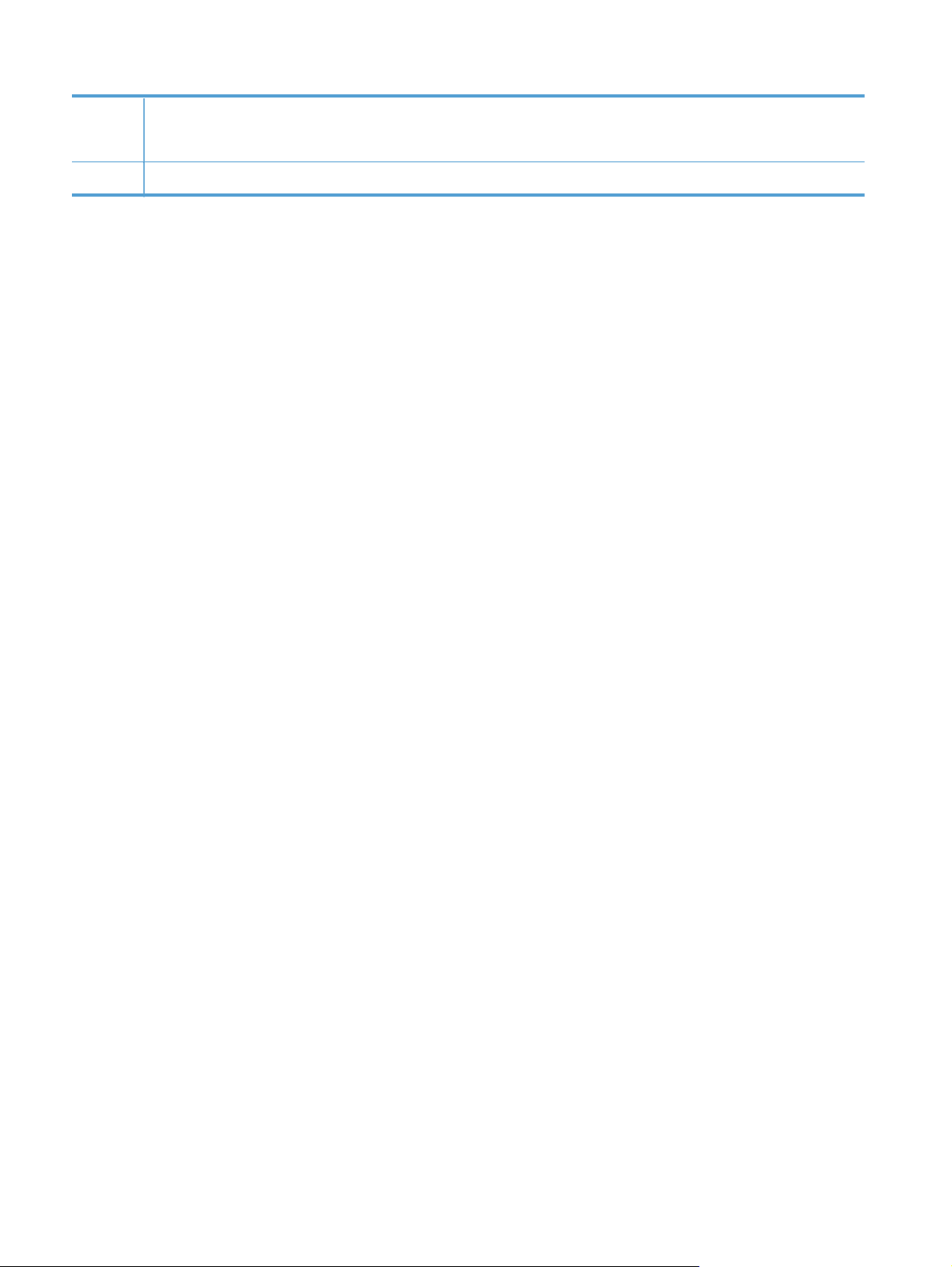
9
Сол жақ көрсеткі түймешігі жəне шамы: меңзерді сол жаққа жылжытады
ЕСКЕРІМ: Бұл түймешік ағымдағы экран осы мүмкіндікті пайдалана алғанда ғана жанады.
10
Негізгі экран түймешігі жəне шамы: негізгі экранға өткізеді
6
Бап 1 Өніммен танысу KKWW
Page 19
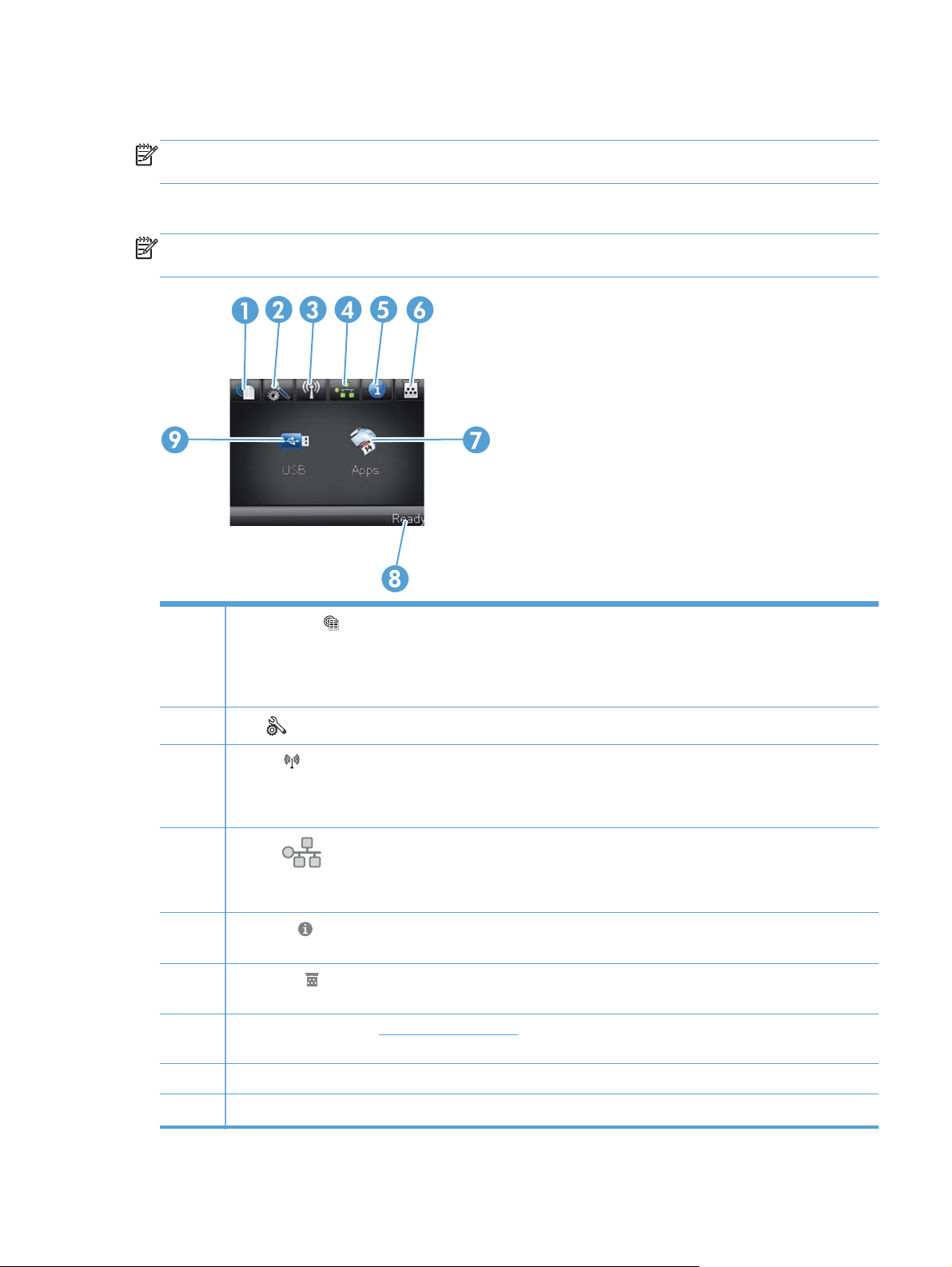
Сенсорлы экранның негізгі экраны
ЕСКЕРІМ: Сенсорлы экран басқару тақтасы HP LaserJet Pro 400 M401dn принтері жəне
HP LaserJet Pro 400 M401dw принтері үлгілерінде бар.
Негізгі экран құрылғы мүмкіндігін пайдалануға мүмкіндік беріп, құрылғының күйін көрсетеді.
ЕСКЕРІМ: Құрылғы конфигурациясына байланысты, Негізгі экрандағы мүмкіндіктер əр түрлі
болуы мүмкін. Кейбір тілдер үшін орналасуы да қарама-қарсы болуы мүмкін.
1
2
3
4
5
6
7
8
Веб-қызметтер
өткізеді
HP ePrint — құжаттарды кез келген электрондық пошта қосылған құрылғыны пайдаланып өнімнің
электрондық пошта мекенжайына жіберу арқылы басып шығаратын құрал.
Setup
Сымсыз
туралы ақпарат (тек HP LaserJet Pro 400 M401dw принтері үлгісінде) береді
ЕСКЕРІМ: Сымсыз желіге қосылған уақытта осы белгіше сигнал күшінің жолағына ауысады.
Желінің
M401n принтері, HP LaserJet Pro 400 M401dn принтері жəне HP LaserJet Pro 400 M401dw принтері
үлгілерінде). Желі параметрлері экранынан Желілік аңдатпа бетін басып шығаруға болады.
Information
экранынан Конфигурация есебі бетін басып шығаруға болады.
Жабдықтар
экранынан Жабдықтар күйі: бетін басып шығаруға болады.
Қолданбалар түймешігі:
алынған веб қолданбаларынан тікелей басып шығару үшін Қолданбалар мəзіріне өткізеді
Құрылғы күйі
(«Орнату») түймесі: басты мəзірлерге өткізеді
түймешігі: HP веб-қызметтері мүмкіндіктеріне, соның ішінде HP ePrint құралына жылдам
түймешігі: Сымсыз байланыс мəзірі мəзіріне кіру мүмкіндігін жəне сымсыз байланыс күйі
түймесі: желі параметрлері мен ақпаратын ашуға мүмкіндік береді (тек HP LaserJet Pro 400
(«Ақпарат») түймесі: құрылғы күйінің ақпараттын көрсетеді. Күйдің қысқаша мазмұндама
түймесі: жабдықтар күйі туралы ақпарат береді. Жабдықтардың қысқаша мазмұндама
www.hpeprintcenter.com мекенжайындағы HP ePrintCenter веб-торабынан жүктеліп
KKWW
9
USB түймешігі: USB құрылғысы мəзіріне өткізеді
Өнімді көру
7
Page 20
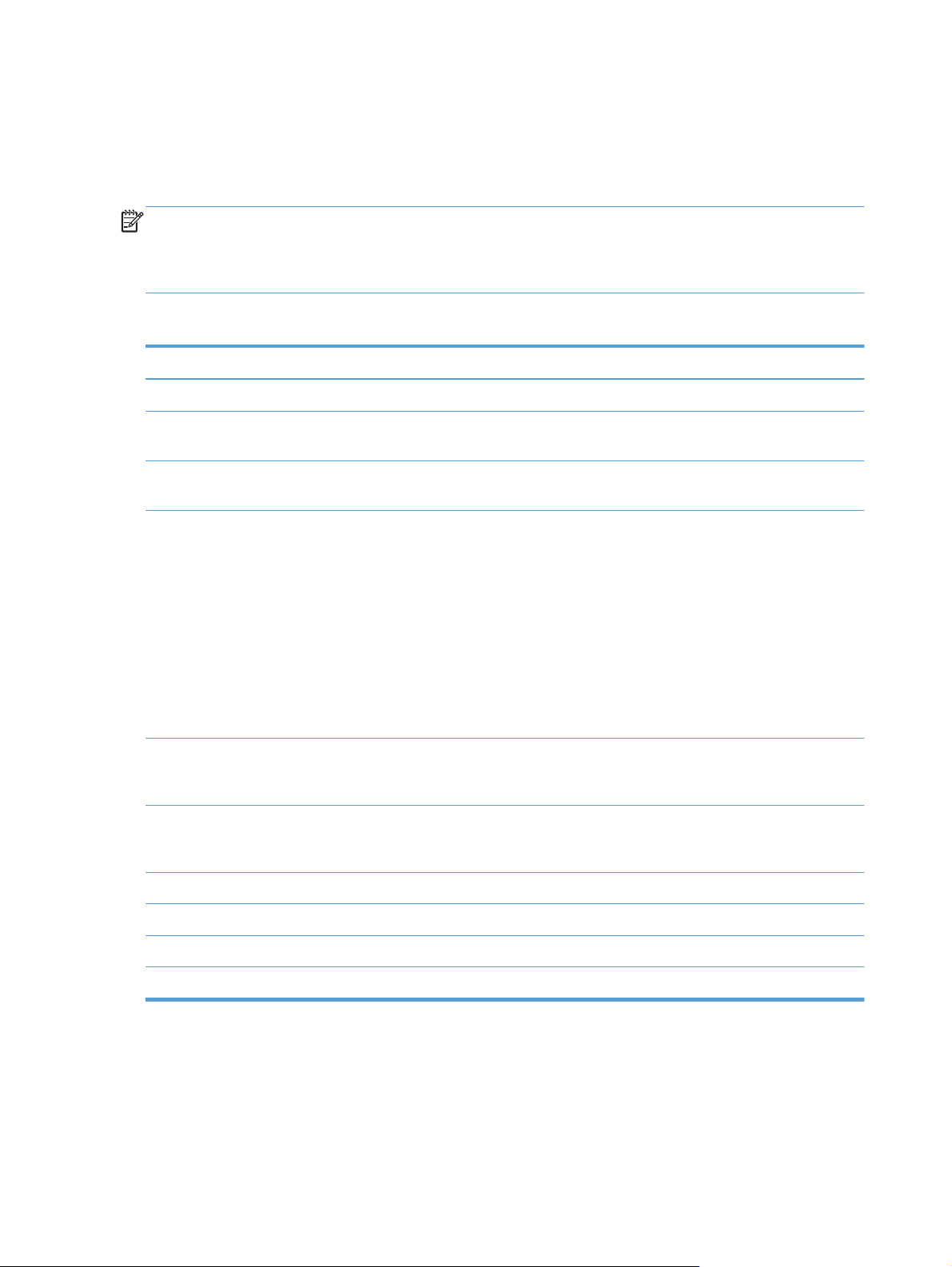
Өнімнің есептерін басып шығару
Өнім есептері өнім жадының ішінде сақталады. Бұл беттер өнімді диагностикадан өткізуге
көмектесіп, ақаулықтарды түзетуге мүмкіндік береді.
ЕСКЕРІМ: Орнату барысында өнім тілі дұрыс орнатылмаса, ақпараттық беттерді қолдау
көрсетілетін тілдердің бірінде басып шығара алатындай тілді қолмен орнатуға болады. Тілді
басқару панеліндегі Жүйені орнату мəзірін немесе енгізілген веб-серверін пайдалана отырып
ауыстырыңыз.
Есептер мəзірінде өнім туралы бірнеше ақпараттық бетті басып шығаруға болады.
Мəзір элементі Сипаттамасы
Demo Page («Таныстыру беті») Баспа сапасын көрсететін бетті басып шығарады.
Menu Structure («Мəзір
құрылымы»)
Конфигурация есебі Өнімнің барлық параметрлерінің тізімін басып шығарады. Өнім желіге
Жабдықтар күйі: Əр тонер картриджінің күйін, соның ішінде келесі ақпаратты ба
Желілік аңдатпа Өнімнің барлық желілік параметрлерінің тізімін басып шығарады (HP LaserJet
Пайдалану беті Құрамында PCL беттерінің, PCL 6 беттерінің, PS беттерінің, өнімде кептелген
PCL Font List (PCL қаріптер тізімі) Орнатылған бүкіл PCL қаріптерінің тізімін басып шығарады
Басқару панелі мəзірлерінің орналасуын басып шығарады. Əрбір мəзірдің
қосылған параметрлерінің тізімі беріледі.
қосылғанда желілік мəліметтерді қамтиды.
сып
шығарады:
● Картридждің қалған қызмет мерзімінің шамаланған пайызы
Қалған беттердің шамамен алғандағы саны
●
HP тонер картриджінің бөлшек нөмірлері
●
● Басып шығарылған беттер саны жөнінде
HP тонер картридждеріне тапсырыс беру жəне пайдаланылған HP тонер
●
картридждерін қайта пайдалану туралы ақпарат
Pro 400 M401a принтері жəне HP LaserJet Pr
басқаларының бəрінде)
немесе қате алынған беттердің, монохромды (ақ-қара) немесе түсті беттердің
тізімі жəне бет санағыштарының есептері бар
o 400 M401d принтері үлгілерінен
PS Font List (P
PCL6 Font List (PCL қаріптер тізімі) Орнатылған барлық PCL 6 қаріптер тізімін басып шығарады.
Қызмет беті Қызметтік есепті басып шығарады
8
Бап 1 Өніммен танысу KKWW
CL қаріптер тізімі) Орнатылған барлық PostScript (PS) қаріптер тізімін басып шығарады.
Page 21
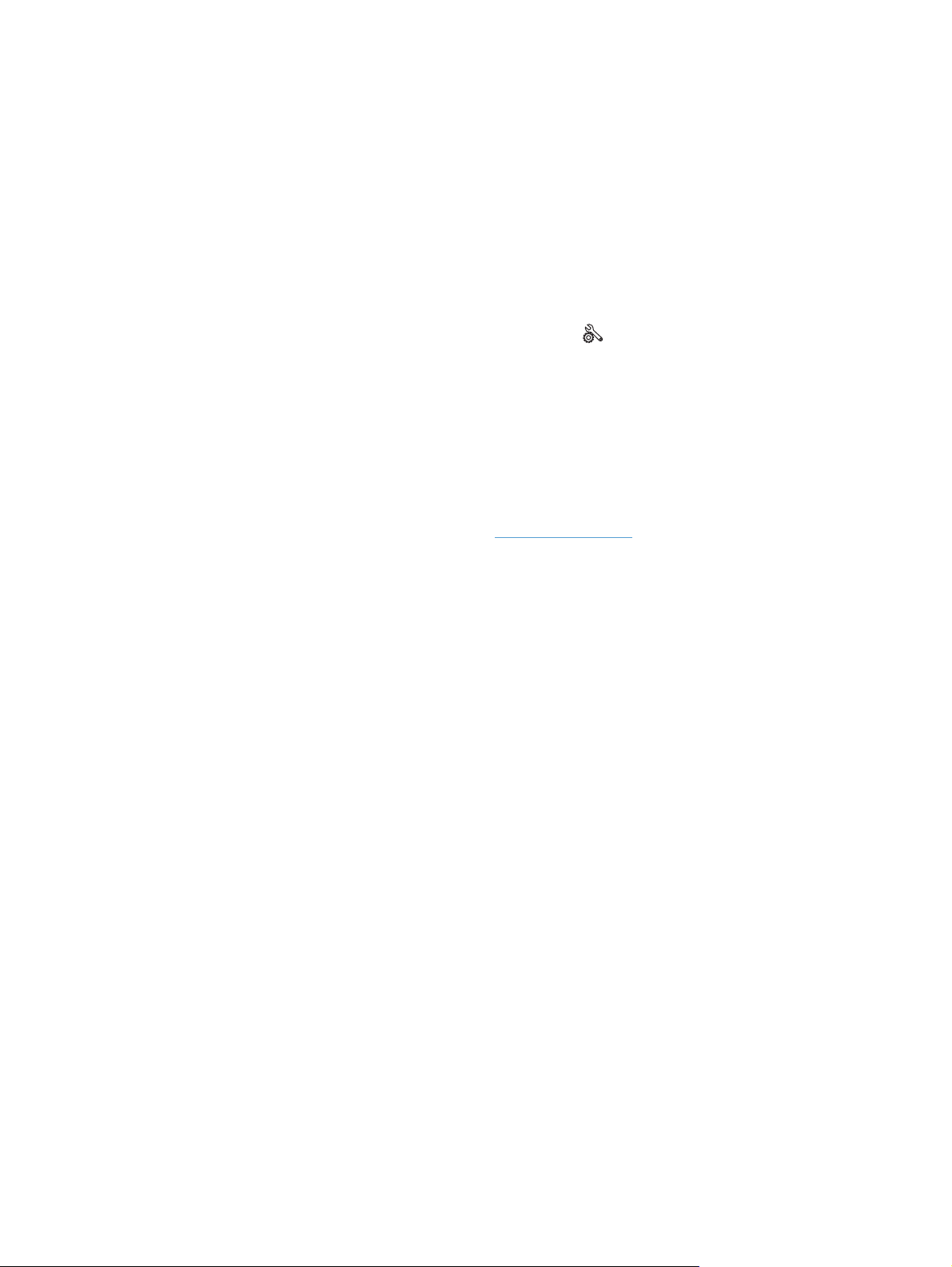
Өнім есептерін СКД басқару тақтасынан басып шығару
1. Өнімнің басқару тақтасындағы OK түймешігін басу арқылы мəзірлерді ашыңыз.
2. Есептер мəзірін ашыңыз.
3. Басып шығару керек есепті таңдаңыз да, есепті басып шығару үшін, OK түймешігін
басыңыз.
Өнім есептерін сенсорлы экран басқару тақтасынан басып шығару
1.
Өнімнің басқару тақтасындағы негізгі экранда Setup
2. Есептер түймесін басыңыз.
3. Басылып шығатын есептін атын түртіңіз.
Принтер ортақтасқан дисклеймері
HP бір рангтік желіні қолдамайды, өйткені мүмкіндік Microsoft операциялық жүйелердің
функциясы жəне HP принтер драйвері емес.
www.microsoft.com Microsoft торабына кіріңіз.
(«Орнату») түймешігін түртіңіз.
KKWW
Принтер ортақтасқан дисклеймері
9
Page 22
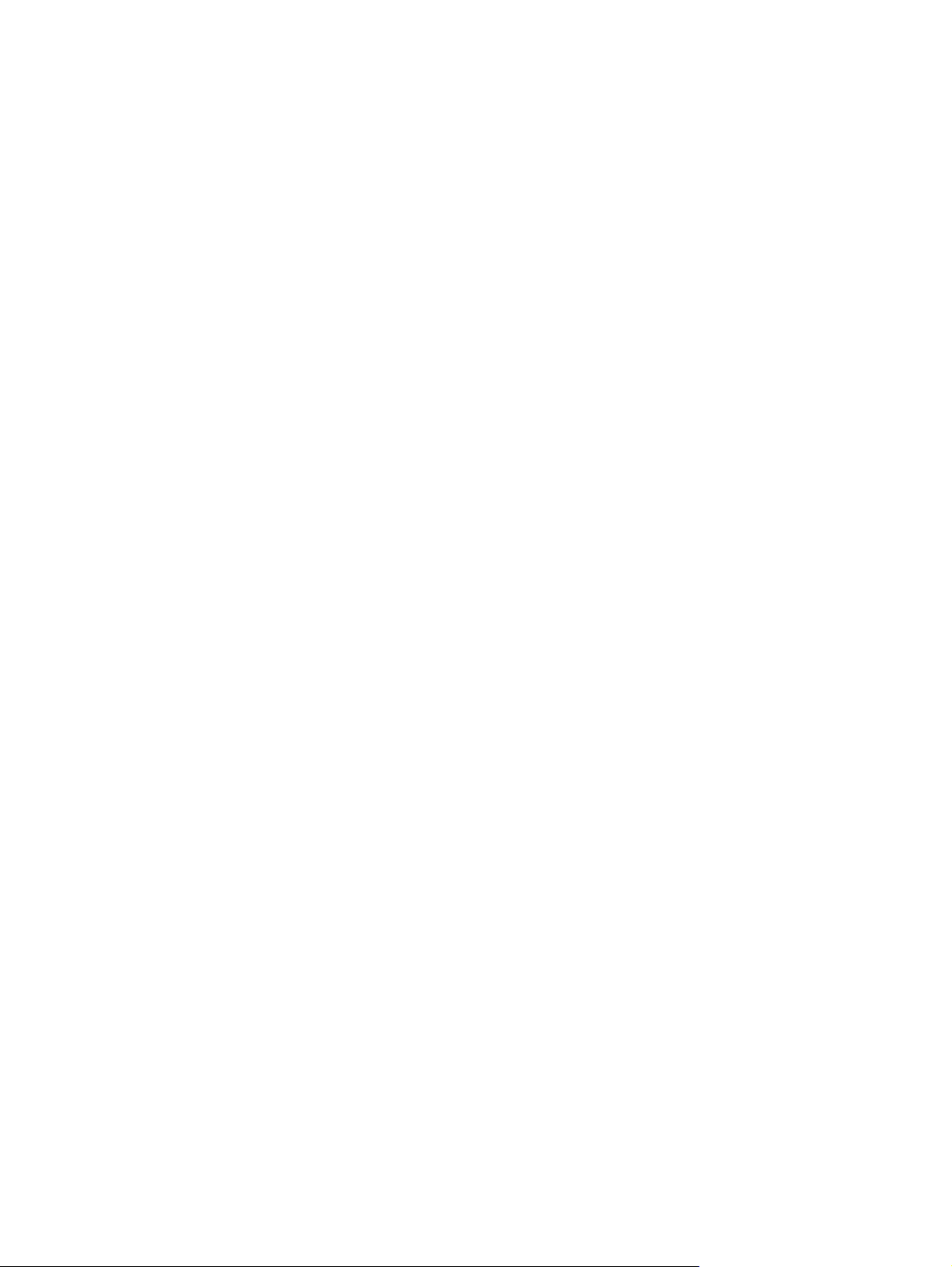
10
Бап 1 Өніммен танысу KKWW
Page 23
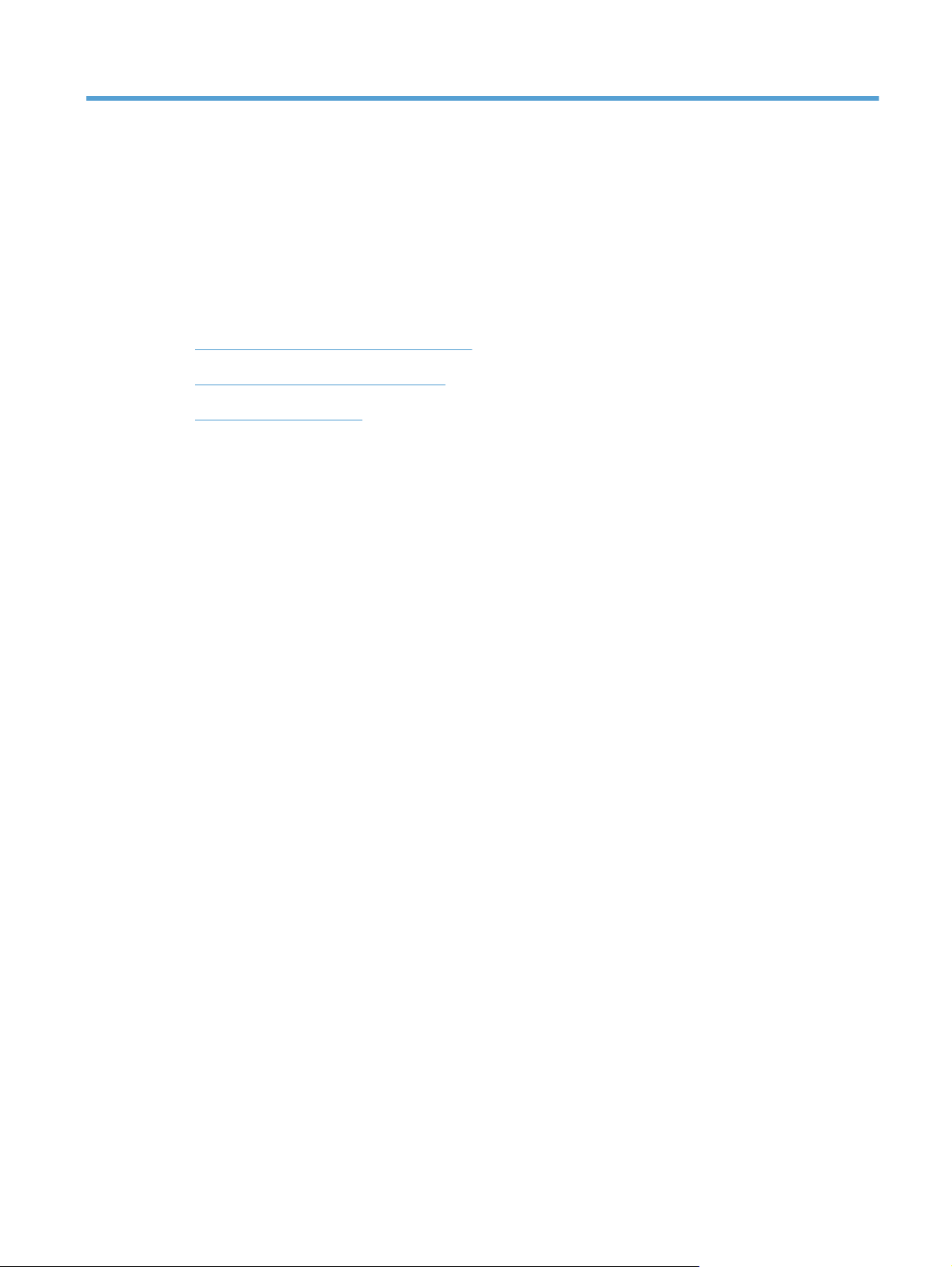
2
Қағаз науасы
● Қолдау көрсетілетін қағаз өлшемдері
Қолдау көрсетілетін қағаз түрлері
●
Кіріс науаларына салу
●
KKWW
11
Page 24
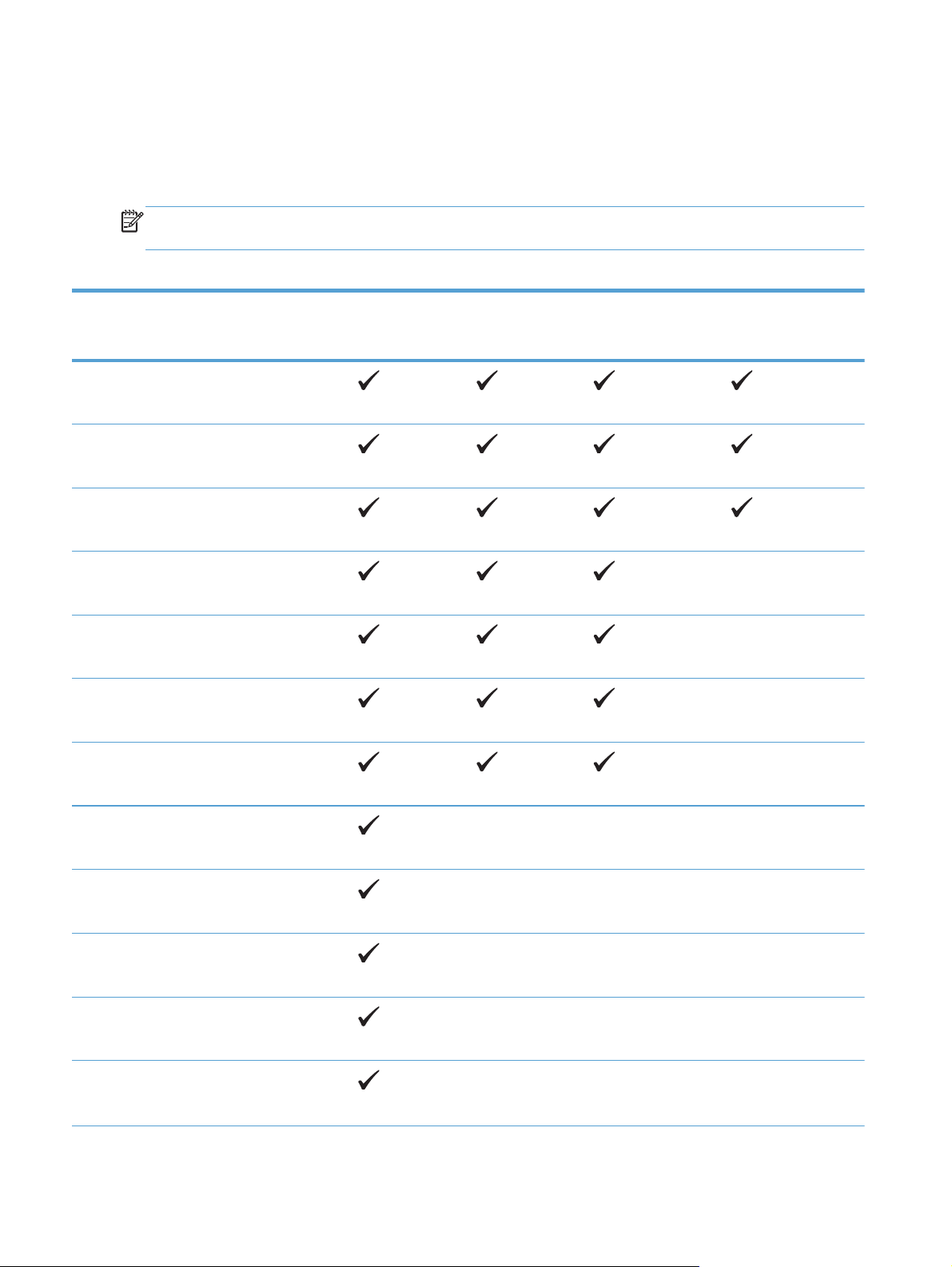
Қолдау көрсетілетін қағаз өлшемдері
Бұл өнім қағаз өлшемдерінің көптеген өлшемдерін қолдап, түрлі баспа құралдарына
бейімделеді.
ЕСКЕРІМ: Ең жақсы нəтижелерге қол жеткізу үшін басып шығармастан бұрын принтер
драйверіне қағаздың дұрыс өлшемі мен түрін таңдаңыз.
Кесте 2-1 Қолдаулы қағаз жəне баспа құралдарының өлшемдері
Өлшемдер 1-Науа 2-науа Таңдаулы 500
парақты 3-науа
Letter
216 x 279 мм
Legal
216 x 356 мм
A4
210 x 297 мм
A5
148 x 210 мм
A6
105 x 148 мм
B5 JIS
182 x 257 мм
Executive
Дуплексер (тек
дуплексті
үлгілерде)
184 x 267 мм
Ашықхат (JIS)
100 x 148 мм
Қос ашықхат (JIS)
148 x 200 мм
16K
184 x 260 мм
16K
195 x 270 мм
16K
197 x 273 мм
12
Бап 2 Қағаз науасы KKWW
Page 25
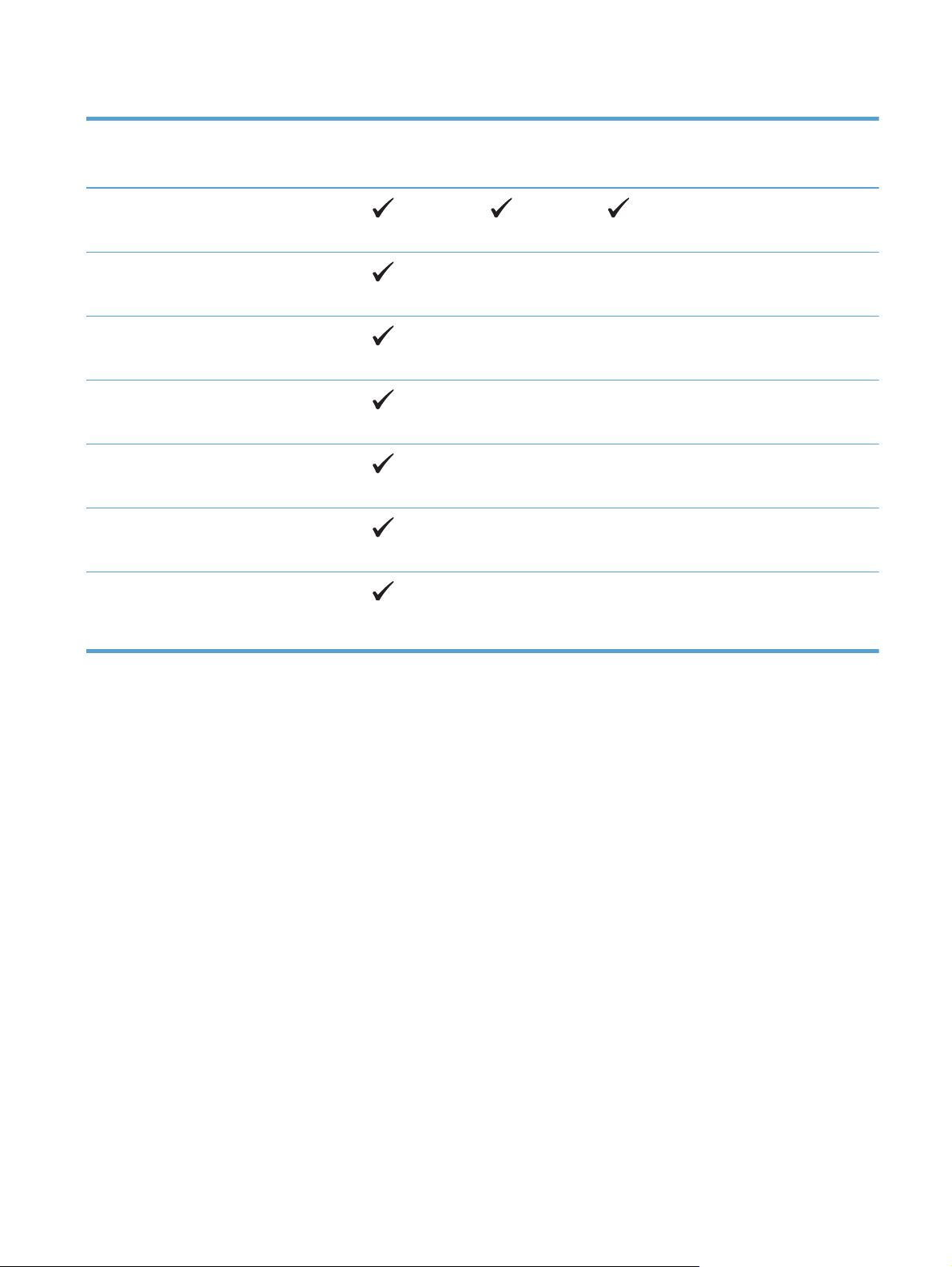
Кесте 2-1 Қолдаулы қағаз жəне баспа құралдарының өлшемдері (жалғасы)
Өлшемдер 1-Науа 2-науа Таңдаулы 500
парақты 3-науа
8,5 x 13
216 x 330 мм
Коммерциялық конверт #10
105 x 241 мм
B5 ISO Конверті
176 x 250 мм
C5 ISO Конверті
162 x 229 мм
DL ISO Конверті
110 x 220 мм
Monarch конверті
98 x 191 мм
Бейімделген
Дуплексер (тек
дуплексті
үлгілерде)
76 x 127 мм-216 x 356 мм
KKWW
Қолдау көрсетілетін қағаз өлшемдері
13
Page 26
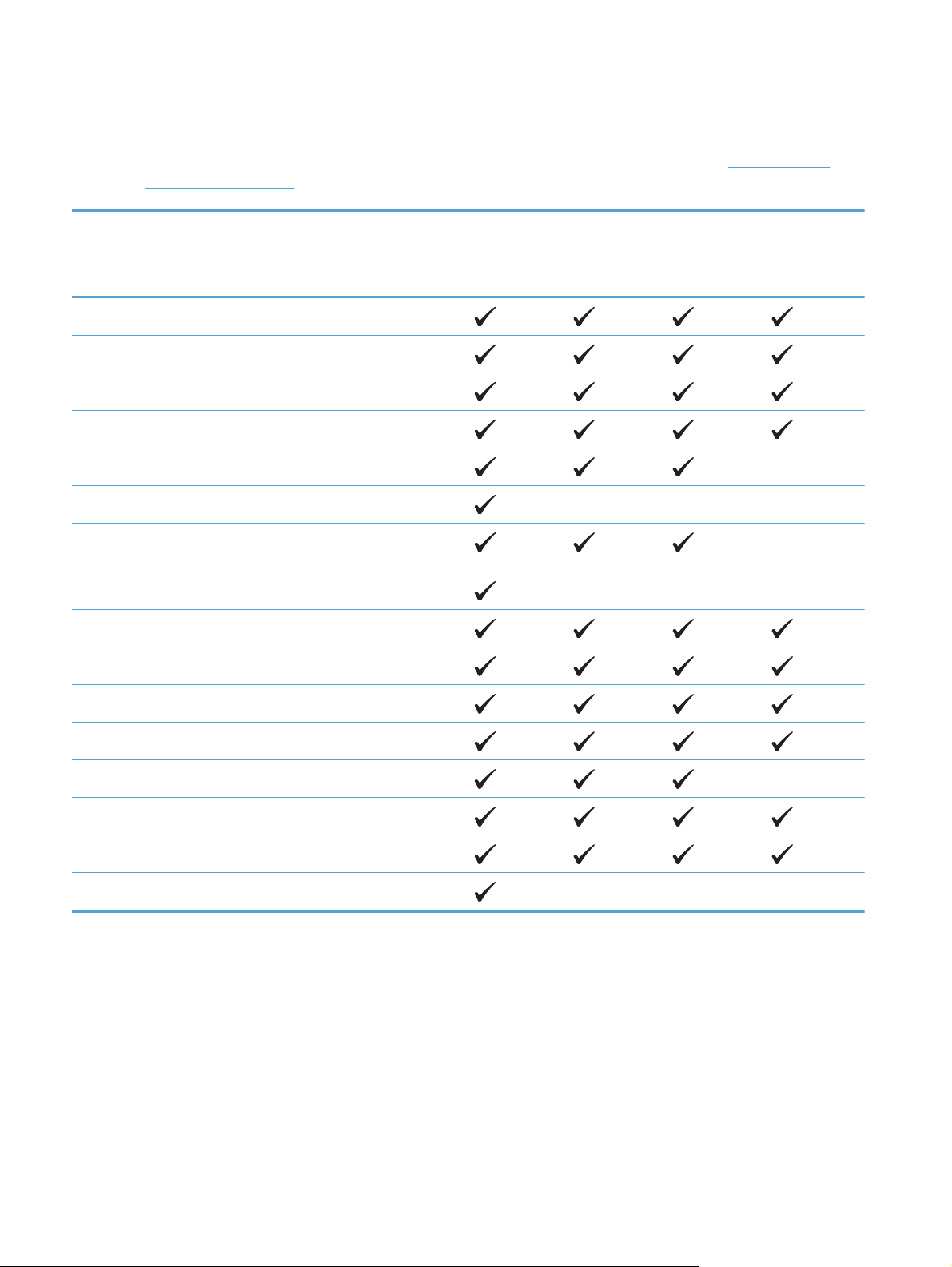
Қолдау көрсетілетін қағаз түрлері
Осы өніммен қолданатын арнайы HP атаулы қағаздың толық тізімін көру үшін www.hp.com/
support/ljm401series өтіңіз.
Қағаз түрлері (басқару
панелі)
ҚАРАПАЙЫМ 75–95 ГТегіс
HP EcoSMART Lite HP EcoSMART Lite
ЖЕҢІЛ 60-74 ГЖеңіл 60-74 г
MID-WEIGHT 96-110 ГОрташа салмақты
АУЫР 111–130 ГАуыр 111–130 г
ӨТЕ АУЫР 131–175 ГӨте ауыр 131–175 г
ДИАПОЗИТИВ Монохромды лазерлі
ЖАПСЫРМАЛАР Жапсырмалар
БЛАНК Бланк
АЛДЫНАЛА БАСЫЛҒАН Алдынала басылған
Қағаз түрі (принтер
драйвері)
диапозитив
1-Науа 2-науа Таңдаулы
500 парақты
3-науа
Дуплексер
(тек
дуплексті
үлгілерде)
АЛДЫНАЛА ТЕСІЛГЕН Алдынала тесілген
ТҮС Түсті
ТЕГІС ЕМЕС Тегіс емес
ОБЛИГАЦИЯ Облигация
ҚАЛПЫНА КЕЛТІРІЛГЕН Қалпына келтірілген
КОНВЕРТ Конверт
14
Бап 2 Қағаз науасы KKWW
Page 27
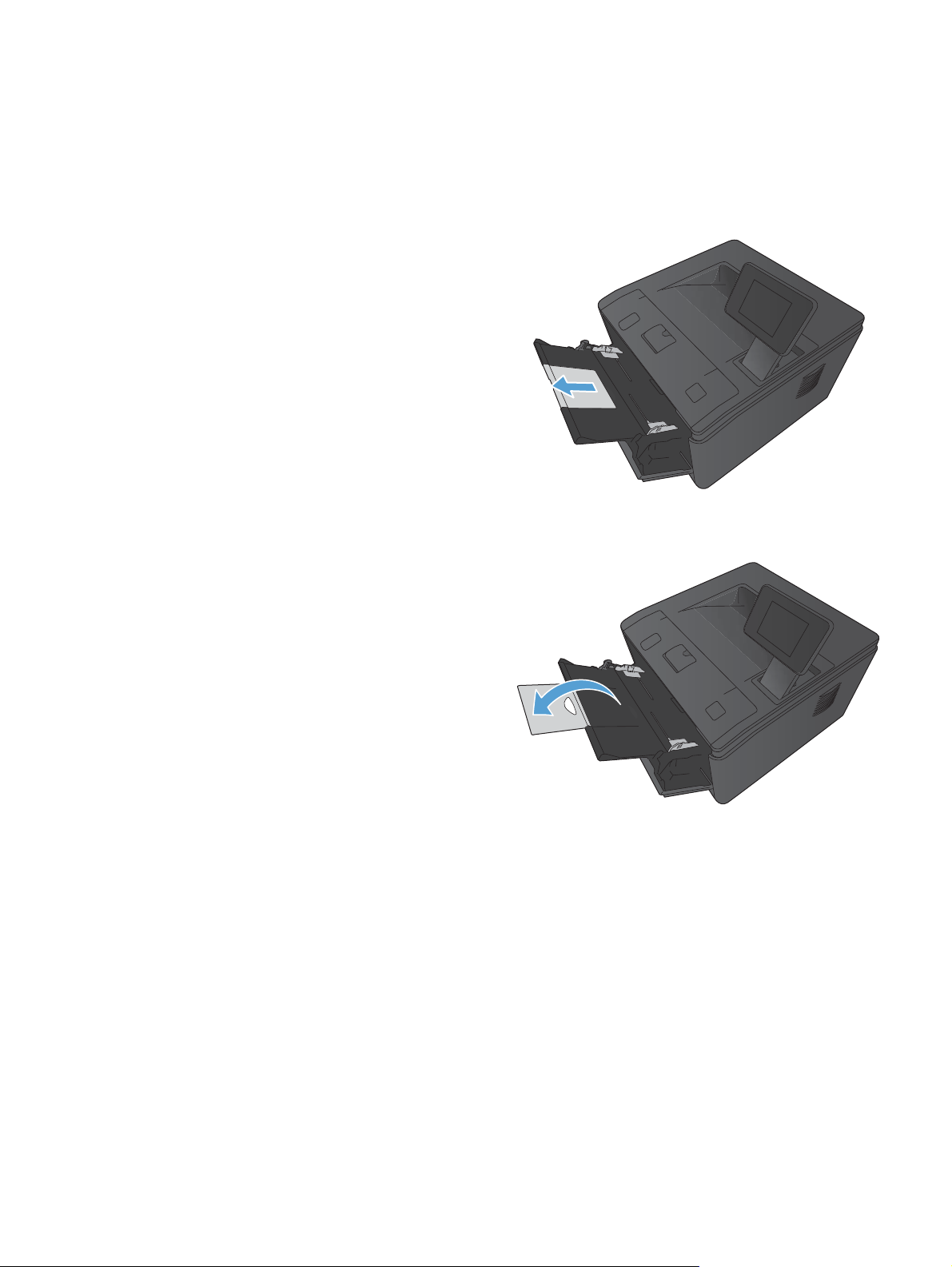
Кіріс науаларына салу
1-науаға қағаз салу
1. 1-науаны ашыңыз да, науаның ұзартқышын
өнімнен тартып шығарыңыз.
2. Ұзын қағаз үшін қағазды науаға ұстату үшін
ұзартқышты суырып шығарыңыз.
KKWW
Кіріс науаларына салу
15
Page 28
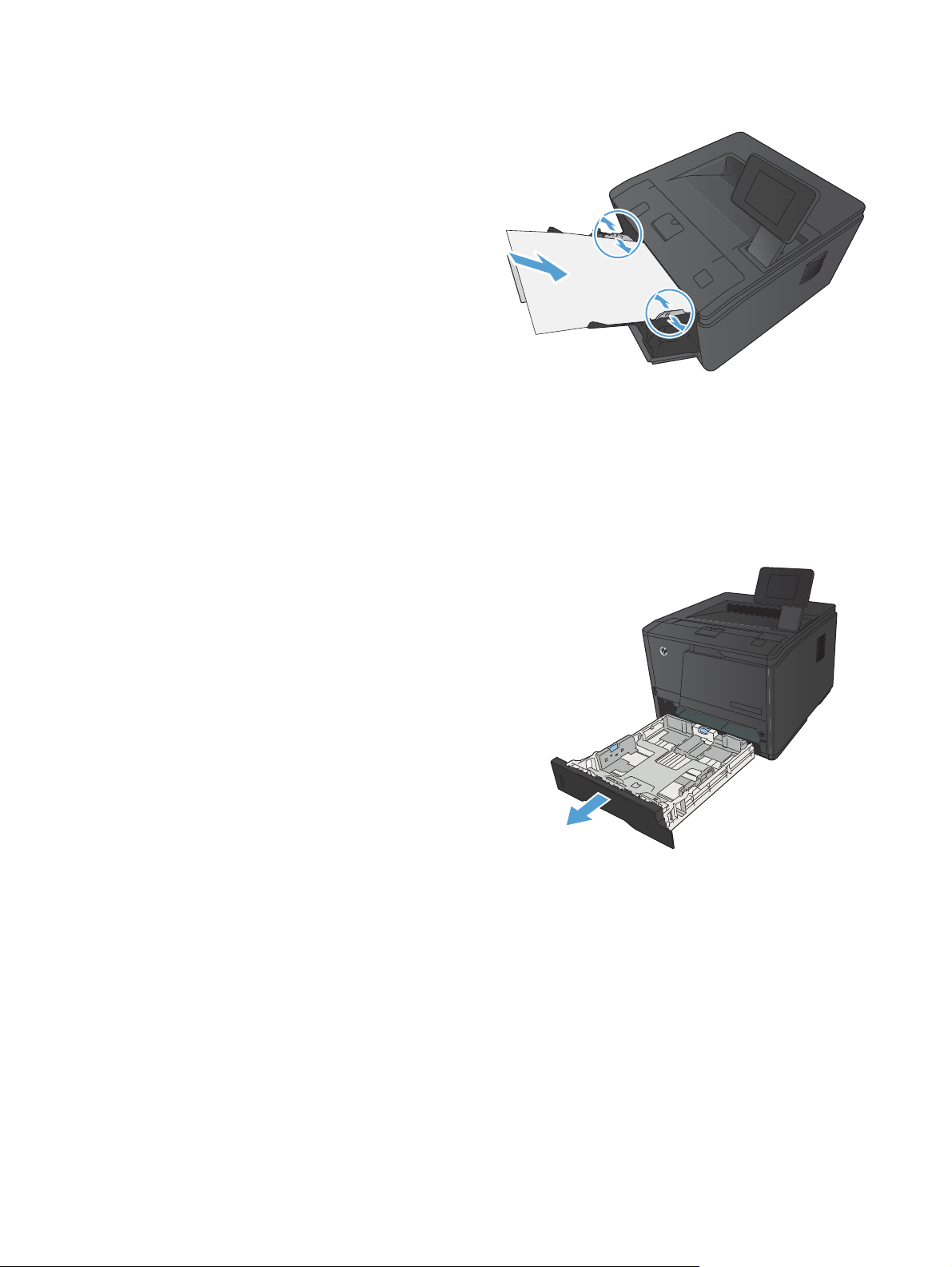
3. 1-науаға қағаз бумасын салып, қағаз
бағыттағыштарын параққа қарама-қарсы
тұратындай етіп сырғытыңыз.
4. Қағаз бумасын науаға тірелгенше итеріп
салыңыз.
2-науаға қағаз салу
1. Науаны өнімнен шығарыңыз.
16
Бап 2 Қағаз науасы KKWW
Page 29
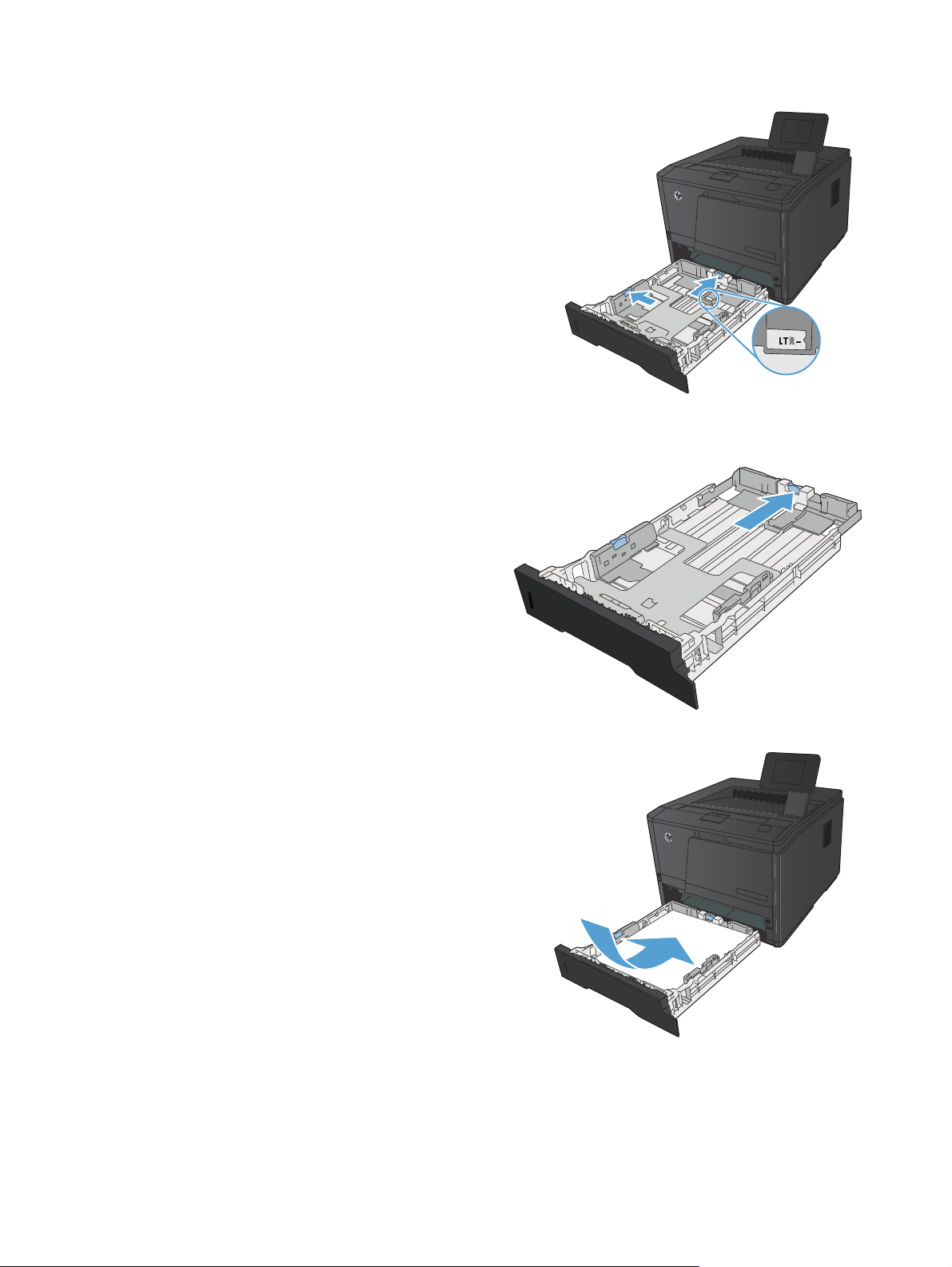
2. Көк құлақшаларды сыртқа қарай итеру
арқылы қағаз ұзындығы мен ені
бағыттауыштарын сырғытып ашыңыз.
3. Заңды өлшемды қағазды салу үшін,
науаның артындағы босату түймешігін
басып, науаның артқы жағын сыртқа тарту
арқылы науаны ұзартыңыз.
ЕСКЕРІМ: Ішіне «Legal» пішіміндегі қағаз
салынғанда науа құрылғының артқы
жағынан шамамен 70 мм шығып тұрады.
4. Қағазды науаға салып, төрт бұрышы да
орнына қонғандығына көз жеткізіңіз.
Қағаздың бойлық жəне биіктік
реттегіштерін қағаз жинағына сəйкес
келетіндей сырғытыңыз.
KKWW
Кіріс науаларына салу
17
Page 30
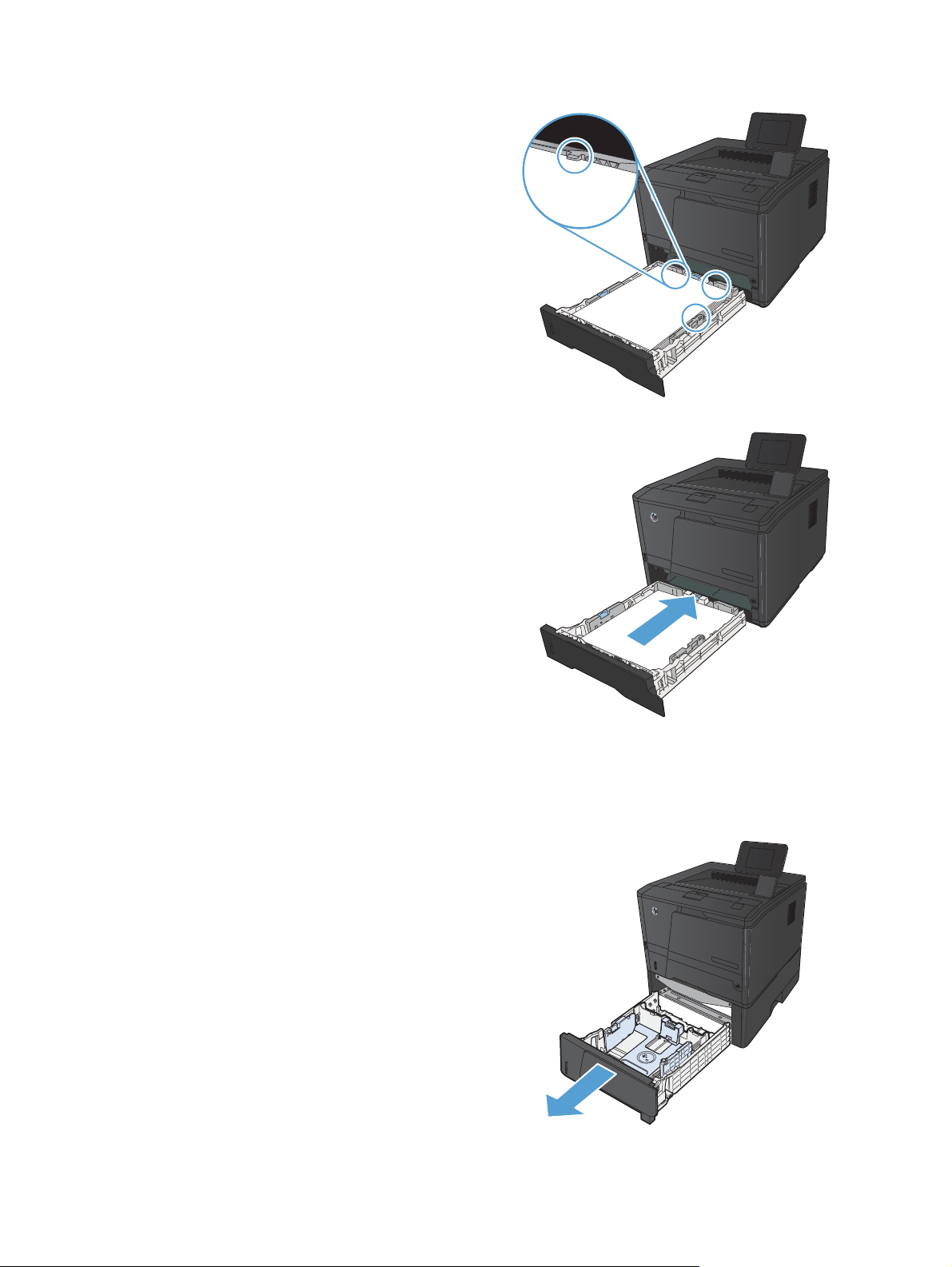
5. Қағаз бумасы науаның оң жəне артқы
жағындағы қағазды шектегіш сызықтардан
төмен тұруын қамтамасыз ету үшін,
қағазды басыңыз.
6. Науаны өнімге сырғыта кіргізіңіз.
3-қосымша науаға қағаз салу
1. Науаны өнімнен шығарыңыз.
18
Бап 2 Қағаз науасы KKWW
Page 31

2. Көк құлақшаларды сыртқа қарай итеру
арқылы қағаз ұзындығы мен ені
бағыттауыштарын сырғытып ашыңыз.
3. Заңды өлшемды қағазды салу үшін,
науаның артындағы босату түймешігін
басып, науаның артқы жағын сыртқа тарту
арқылы науаны ұзартыңыз.
ЕСКЕРІМ: Ішіне «Legal» пішіміндегі қағаз
салынғанда науа құрылғының артқы
жағынан шамамен 70 мм шығып тұрады.
4. Қағазды науаға салып, төрт бұрышы да
орнына қонғандығына көз жеткізіңіз.
Қағаздың бойлық жəне биіктік
реттегіштерін қағаз жинағына сəйкес
келетіндей сырғытыңыз.
KKWW
Кіріс науаларына салу
19
Page 32

5. Қағаз жинағы науаның бүйірлеріндегі
қағазды шегінің құлақшаларынан төмен
екендігін тексеру үшін қағазды басыңыз.
6. Науаны өнімге сырғыта кіргізіңіз.
20
Бап 2 Қағаз науасы KKWW
Page 33

3
Басып шығару
● Қолдау көрсетілетін принтер драйверлері (Windows)
Баспа тапсырмасының параметрлерін өзгерту (Windows)
●
Баспа тапсырмасының параметрлерін өзгерту (Mac OS X)
●
Windows үшін тапсырмаларды басып шығару
●
Mac OS X үшін тапсырмаларды басып шығару
●
Қосымша басып шығару тапсырмалары (Windows)
●
Қосымша басып шығару тапсырмалары (Mac OS X)
●
Мұрағатқа жіберетін сапада басып шығару
●
HP ePrint қызметін пайдалану
●
AirPrint технологиясын пайдалану
●
Walk-up USB басып шығару
●
KKWW
21
Page 34

Қолдау көрсетілетін принтер драйверлері (Windows)
Принтер драйверлері өнім мүмкіндіктеріне қатынасты қамтамасыз етеді жəне компьютерге
өніммен (принтер тілі арқылы) байланасуға мүмкіндік береді. Өнімнің ықшам дискіндегі орнату
бойынша ескертулер мен таныстыру файлынан қосымша бағдарламалық құрал мен тілдердің
болуын тексеріңіз.
HP PCL 6 драйвердің сипаттамасы
● Өнім бағдарламалық құралын орнатқанда автоматты түрде орнатылады
● Стандартты драйвер ретінде берілген
Барлық Windows орталарында басып шығару үш
●
● Пайдаланушылардың көбісіне толық оңтайлы жылдамдық пен өнім мүмкіндігін қолдауын
қамтамасыз етеді
● Windows ортасындағы ең жақсы жылдамдық үшін Windows Graphic Device Interface (GDI)
теңестіруге дамыған
● Үшінші қатысушымен жəне PCL 5 негізделген таңдамалы бағдарламалық құралдармен
толықтай бірге тіркеспеуі мүмкін.
HP UPD 6 драйверінің сипаттамасы
www.hp.com/support/ljm401series веб-торабынан жүктеп алуға болады
●
●
● Postscript эмуляция қажеттіліктерін қолдауды немесе postscript флэш қаріптерін қолдауды
HP UPD PCL 5 драйверінің сипаттамасы
●
®
Adobe
интенсивті бағдарламалық құралдармен
қамтамасыз етеді
www.hp.com/support/ljm401series веб-торабынан жүктеп алуға болады
бағдарламалық құралдарды басып шығаруға не басқа жоғары сызбалық-
ін ұсынылады
22
● Алдыңғы PCL нұсқасымен немесе ескі HP LaserJet өнімімен үйлеседі
● Үштен бір бөлігінен немесе бейімделген бағдарламалық құралдан басып шығару үшін ең
үздік таңдау
Көптеген принтер үлгілерімен бірге пайдалану үшін жалғыз драйверді қамтамасыз ету үшін
●
Windows жабдықтарымен бірлесіп пайдалануға əзірленген
Шағын Windows компьютерінен көптеген принтер үлгілеріне басып шығарғанда басым
●
болады
п 3 Ба
Ба
сып шығару KKWW
Page 35

HP UPD PCL 6 драйверінің сипаттамасы
www.hp.com/support/ljm401series веб-торабынан жүктеп алуға болады
●
● Барлық Windows орталарында басып шығару үшін ұсынылады
● Пайдаланушылардың көбісіне толық оңтайлы жылдамдық пен өнім мүмкіндігін қолдауын
қамтамасыз етеді
Windows ортасындағы ең жақсы жылдамдық үшін Windows Graphic Device Interface (GDI)
●
теңестіруге дамыған
Үшінші қатысушымен жəне PCL 5 негізделген таңдамалы бағдарламалық құралдармен
●
толықтай бірге тіркеспеуі мүмкін.
KKWW
Қолдау көрсетілетін принтер д
райверлері (Windows)
23
Page 36

Баспа тапсырмасының параметрлерін өзгерту
(Windows)
Баспа тапсырмасының параметрлерін өзгертуге арналған басымдық
Баспа параметрлеріне енгізілетін өзгерістердің басымдықтары өзгерістердің енетін жерлеріне
қарай белгіленеді:
ЕСКЕРІМ: Командалар мен диалог терезелерінің атаулары сіздегі бағдарламалық құралдың
түріне қарай əр түрлі болуы мүмкін.
Page Setup (Бет параметрлері) диалог терезесі: Осы диалог терезесін ашу үшін сіз
●
жұмыс істеп отырған бағдарламаның File (Файл) мəзірінен Page Setup (Бет параметрлері)
немесе оған ұқсас бір команданы басыңыз. Осы жерде өзгертілген параметрлер кез келген
басқа жерде өзгертілген параметрлердің күшін жояды.
● Print dialog box (Баспа диалог терезесі): Осы ди
отырған бағдарламаның File (Файл) мəзірінен Print (Басып шығару), Print Setup (Баспа
баптаулары) немесе ұқсас пəрменін таңдаңыз. Print (Басып шығару) диалог терезесінде
өзгертілген параметрлер басымдығы төмен Page Setup (Бет баптаулары) диалог
терезесінде енгізілген өзгертулердің орнын баспайды.
● Printer Properties dialog box (printer dr
(принтер драйвері)): Принтер драйверін ашу үшін Print (Басып шығару) диалог терезесінен
Properties (Қасиеттер) тармағын таңдаңыз. Printer Properties (Принтер сипаттары)
диалог терезесінде өзгертілген параметрлер əдетте принтердің бағдарламалық
құралының ешбір жеріндегі параметрлердің орнын баспайды. Мұнда көптеген баспа
параметрлерін өзгертуіңізге болады.
Əдепкі принтер драйверінің па
●
параметрлерінде Page Setup (Бет параметрлері), Print (Басып шығару) немесе Printer
Properties (Принтердің қасиеттері) диалог терезелерінде өзгертілген параметрлерден
басқа барлық баспа тапсырмаларында қолданылатын параметрлер анықталады.
Принтер басқару панелінің параметрлері: Принтердің басқару панелінде өзгертілген
●
параметрлердің басымдығы басқа жерлерде енгізілген өзгерістерден төмен болады.
раметрлері: Əд
iver) (Принтер сипаттары диалог терезесі
алог терезесін ашу үшін жұмыс істеп
епкі принтер драйверінің
Бағдарламалық құрал жабылғанша принтердің барлық тапсырмаларының параметрлерін өзгерту
24
1. Бағдарламалық құралда Print (Басып шығару) опциясын таңдаңыз.
2. Драйверді таңдап, содан кейін Properties (Қасиеттер) немесе Preferences
(Артықшылықтар) тармағын басыңыз.
Бап 3 Басып шығару KKWW
Page 37

Принтердің барлық тапсырмаларының стандартты параметрлерін өзгерту
1. Windows XP, Windows Server 2003 жəне Windows Server 2008 (стандартты
Бастау мəзірінің көрінісін пайдалану): Start (Бастау) батырмасын, одан соң Printers
and Faxes (Принтерлер мен факстар) батырмасын басыңыз.
Windows XP, Windows Server 2003 жəне Windows Server 2008 (Классикалық
Бастау мəзірінің көрінісін пайдалану): Start (Бастау), Settings (Параметрлер) жəне
Printer
Windows Vista: Start (Бастау) мəзіріндегі Control Panel (Басқару панелі) тармағын
нұқып, одан кейін Hardware and Sound (Аппараттық құралдар жəне Дыбыс) санатында
Printer (Принтер) тармағын таңдаңыз.
Windows 7: Start (Бастау) түймешігін басып, Devices and Printers (Құрылғылар мен
принтерлер) тармағын таңдаңыз.
s (Принтерлер) опцияларын таңдаңыз.
2. Дра
йвер белгішесіне келтіріп, оң жақ батырманы басыңыз жəне одан кейін Printing
Preferences (Басып шығару Таңдаулары) мəзірін таңдаңыз.
Өнім конфигурациясының параметрлерін өзгерту
1. Windows XP, Windows Server 2003 жəне Windows Server 2008 (стандартты
Бастау мəзірінің көрінісін пайдалану): Start (Бастау) батырмасын, одан соң Printers
and Faxes (Принтерлер мен факстар) батырмасын басыңыз.
Windows XP, Windows Server 2003 жəне Windows Server 2008 (Классикалық
Бастау мəзірінің көрінісін пайдалану): Start (Бастау), Settings (Параметрлер) жəне
Printer
Windows Vista: Start (Бастау) мəзіріндегі Control Panel (Басқару панелі) тармағын
нұқып, одан кейін Hardware and Sound (Аппараттық құралдар жəне Дыбыс) санатында
Printer (Принтер) тармағын таңдаңыз.
Windows 7: Start (Бастау) түймешігін басып, Devices and Printers (Құрылғылар мен
драйверлер) тармағын таңдаңыз.
2. Дра
Printer properties (Принтер сипаттары) мəзірін таңдаңыз.
3. Алдымен Device Settings (Құрылғы параметрлері) жиекбелгісін шертіңіз.
s (Принтерлер) опцияларын таңдаңыз.
йвер белгішесін тінтуірдің оң жақ түймешігімен басып, Properties (Сипаттар) немесе
KKWW
Баспа тапсырмасының параметрлерін өзгерту (Windows)
25
Page 38

Баспа тапсырмасының параметрлерін өзгерту (Mac OS X)
Баспа тапсырмасының параметрлерін өзгертуге арналған басымдық
Баспа параметрлеріне енгізілетін өзгерістердің басымдықтары өзгерістердің енетін жерлеріне
қарай белгіленеді:
ЕСКЕРІМ: Пəрмендер мен тілқатысу терезелерінің атаулары сіздегі бағдарламалық құралдың
түріне қарай басқаша болуы мүмкін.
● Page Setup (Бет параметрлері) тілқатысу терезесі: Осы тілқатысу терезесін ашу үшін,
сіз жұмыс істеп отырған бағдарламаның File (Файл) мəзірінен Page Setup (Бет
параметрлері) немесе оған ұқсас бір пəрменді таңдаңыз. Осы жерде өзгертілген
параметрлер кез келген басқа жерде өзгертілген параметрлердің күшін жояды.
Print (Басып шығару) тілқатысу терезесі: Осы тілқатысу тере
●
істеп отырған бағдарламаның File (Файл) мəзірінен Print (Басып шығару), Print Setup
(Баспа параметрлері) немесе оған ұқсас бір пəрменді таңдаңыз. Print тілқатысу
терезесінде енгізілген өзгерістердің басымдығы төмен болады жəне Page Setup (Бет
параметрлері) тілқатысу терезесінде енгізілген өзгерістердің күшін жоймайды.
● Əдепкі принтер драйверінің па
шығару тілқатысу терезесінде өзгертілмесе, принтер драйверінің əдепкі параметрлері
барлық басып шығару тапсырмаларында пайдаланылатын параметрлерді анықтайды.
● Принтер басқару тақтасының параметрлері: Принтердің басқару тақтасында
өзгертілген параметрлердің басымдығы басқа жерлерде енгізілген өзгерістерден төмен
болады.
раметрлері: Параметрлер Бет параметрі немесе Басып
зесін ашу үшін, сіз жұмыс
Бағдарламалық құрал жабылғанша принтердің барлық тапсырмаларының параметрлерін өзгерту
1. Файл мəзірінен Басып шығару тармағын таңдаңыз.
2. Принтер мəзірінен осы өнімді таңдаңыз.
3. Параметрлер ашылмалы тізімінен өзгертілетін параметрлерді өзгертіңіз.
Принтердің барлық тапсырмаларының стандартты параметрлерін өзгерту
1. Файл мəзірінен Басып шығару тармағын таңдаңыз.
2. Принтер мəзірінен осы өнімді таңдаңыз.
26
Бап 3 Басып шығару KKWW
Page 39

3. Параметрлер ашылмалы тізімінен өзгертілетін параметрлерді өзгертіңіз.
4. Алдын ала белгіленген параметрлер мəзірінен ...түрінде сақтау опциясын таңдап,
алдын ала орнату атауын теріңіз.
Бұл параметрлер Алдын ала белгіленген параметрлер мəзірінде сақталады. Жаңа
параметрлерді пайдалану үшін бағдарламаны əрбір ашқан жəне басып шығарған кезде
сақталған алдын ала белгіленген параметр опциясын таңдауыңыз керек болады.
Өнім конфигурациясының параметрлерін өзгерту
1.
Apple
таңдаңыз.
2. Терезенің сол жағындағы өнімді таңдаңыз.
3. Опциялар мен жабдықтартүймесін басыңыз.
4. Драйвер жиекбелгісін басыңыз.
5. Орнатылған опцияларды теңшеңіз.
мəзіріндегі Жүйе ерекшеліктері мəзірін басып, Баспа жəне факс белгішесін
KKWW
Баспа тапсырмасының параметрлерін өзгерту (Mac OS X)
27
Page 40

Windows үшін тапсырмаларды басып шығару
Басып шығару төте жолын пайдалану (Windows)
1. Бағдарламалық құралда Print (Басып
шығару) опциясын таңдаңыз.
2. Өнімді таңдап, Сипаттар немесе
Параметрлер түймешігін басыңыз.
3. Басып шығару сілтемелері жиекбелгісін
басыңыз.
4. Сілтемелердің біреуін таңдап, OK
түймешігін басыңыз.
ЕСКЕРІМ: Енді таңдағанда, принтер
драйверінің басқа жиекбелгілеріндегі
сəйкес параметрлер өзгереді.
28
Бап 3 Басып шығару KKWW
Page 41

Басып шығару төте жолын жасау (Windows)
1. Бағдарламалық құралда Print (Басып
шығару) опциясын таңдаңыз.
2. Өнімді таңдап, Сипаттар немесе
Параметрлер түймешігін басыңыз.
3. Басып шығару сілтемелері жиекбелгісін
басыңыз.
4. Негіз ретінде бар сілтемелерді таңдаңыз.
ЕСКЕРІМ: Экранның оң жағындағы
параметрлердің кез келгенін реттеудің
алдында əрдайым сілтемені таңдаңыз.
Егер параметрлерді реттесеңіз, одан кейін
сілтемені таңдасаңыз немесе егер басқа
сілтемені таңдасаңыз, барлық реттеулер
жоғалады.
KKWW
Windows үшін тапсырмаларды басып шығару
29
Page 42

5. Жаңа сілтеме үшін басып шығару
опциясын таңдаңыз.
ЕСКЕРІМ: Принтер драйверіндегі осы
жиекбелгіде немесе кез келген басқа
жиекбелгіде басып шығару параметрлерін
таңдауға болады. Басқа жиекбелгілерде
опцияларды таңдағаннан кейін, келесі
қадамды орындаудың алдында Басып
шығару сілтемелері жиекбелгісіне
оралыңыз.
6. Басқаша сақтаутүймесін басыңыз.
7. Сілтеменің атын теріп, OK түймешігін
басыңыз.
30
Бап 3 Басып шығару KKWW
Page 43

Windows жүйесінде қағаздың екі жағына автоматты түрде басып шығару
ЕСКЕРІМ: Бұл бөлім тек HP LaserJet Pro 400 M401d принтері, HP LaserJet Pro 400 M401dn
принтері жəне HP LaserJet Pro 400 M401dw принтері үлгілеріне қолданылады.
1. Бағдарламадағы File («Файл») мəзірінен
Print («Басып шығару») пəрменін
таңдаңыз.
2. Өнімді таңдап, Сипаттар немесе
Параметрлер түймешігін басыңыз.
KKWW
Windows үшін тапсырмаларды басып шығару
31
Page 44

3. Аяқтау жиекбелгісін басыңыз.
4. Екі жағына басып шығару параметрі
жанына құсбелгі қойыңыз. Тапсырманы
басып шығару үшін OK түймешігін
басыңыз.
Windows жүйесінде қағаздың екі жағына қолмен басып шығару
ЕСКЕРІМ: Бұл бөлім бастапқыда HP LaserJet Pro 400 M401a принтері жəне HP LaserJet Pro 400
M401n принтері үлгілеріне қолданылады. Дегенмен, HP LaserJet Pro 400 M401d принтері,
HP LaserJet Pro 400 M401dn принтері жəне HP LaserJet Pro 400 M401dw принтері үлгілері қағаз
автоматты екі жақты басып шығаруға жарамсыз болса немесе диплекстеу бөлігі ажыратылса,
қолмен басып шығару кезінде қағ
аздың ек
і жағына басып шығара алады.
1. Бағдарламадағы File («Файл») мəзірінен
Print («Басып шығару») командасын
басыңыз.
32
Бап 3 Басып шығару KKWW
Page 45

2. Өнімді таңдап, Сипаттар немесе
Параметрлер түймесін басыңыз.
3. Аяқтау жиекбелгісін басыңыз.
4. Екі жағына басып шығару (қолмен).
параметрі жанына құсбелгі қойыңыз.
Тапсырманың бірінші жағын басып шығару
үшін OK түймесін басыңыз.
KKWW
Windows үшін тапсырмаларды басып шығару
33
Page 46

5. Басып шығарылған қағаздар бумасын
шығыс науасынан шығарыңыз, бірдей
бағытты сақтаңыз, оны 1-науаға басып
шығарылған бетін төмен қаратып,
жиектерінің жоғарғы жағын өнімге қарай
қаратып салыңыз.
6. Тапсырманың екінші жағын басып шығару
үшін, басқару тақтасындағы OK түймешігін
басыңыз.
Windows жүйесінде əр параққа бірнеше бетті басып шығару
1. Бағдарламадағы Файл мəзірінен Басып
шығару командасын таңдаңыз.
2. Өнімді таңдап, Сипаттар немесе
Параметрлер түймешігін басыңыз.
34
Бап 3 Басып шығару KKWW
Page 47

3. Аяқтау жиекбелгісін басыңыз.
4. Əр параққа беттер санын Бет/парақ
ашылмалы тізімінен таңдаңыз.
5. Дұрыс болатын Беттің жиектерін басып
шығару, Беттердің кезегі жəне Бағдар
опцияларын таңдаңыз.
KKWW
Windows үшін тапсырмаларды басып шығару
35
Page 48

Бет бағдарын таңдау (Windows)
1. Бағдарламалық құралда Print (Басып
шығару) опциясын таңдаңыз.
2. Өнімді таңдап, Сипаттар немесе
Параметрлер түймешігін басыңыз.
3. Аяқтау жиекбелгісін басыңыз.
4. Бағдар аймағында Кітаптық немесе
Альбомдық опциясын таңдаңыз.
Беттегі суреттің жоғарғы жағын төмен
қаратып басып шығару үшін 180 градусқа
бұру опциясын таңдаңыз.
36
Бап 3 Басып шығару KKWW
Page 49

Қағаз түрін таңдау (Windows)
1. Бағдарламалық құралда Print (Басып
шығару) опциясын таңдаңыз.
2. Өнімді таңдап, Сипаттар немесе
Параметрлер түймесін басыңыз.
3. Қағаз/сапа қойындысын басыңыз.
4. Қағаз түрі ашылмалы тізімнен Қосымша...
опциясын таңдаңыз.
KKWW
Windows үшін тапсырмаларды басып шығару
37
Page 50

5. Қолданылатын қағаз түріне сəйкес келетін
санатты таңдап, қолданыстағы қағаз түрін
түртіңіз.
6. Қолданыстағы қағаздың түрінің параметрін
таңдап, OK түймесін басыңыз.
Түрлі қағазға бірінші немесе соңғы бетті басып шығару (Windows)
1. Бағдарламалық құралда Print (Басып
шығару) опциясын таңдаңыз.
38
Бап 3 Басып шығару KKWW
Page 51

2. Өнімді таңдап, Сипаттар немесе
Параметрлер түймешігін басыңыз.
3. Қағаз/сапа жиекбелгісін басыңыз.
4. Беттерді əртүрлі қағазға басып шығару
элементін басып, алдыңғы бетке, басқа
беттерге жəне соңғы бетке қажетті
параметрлерді таңдау үшін Параметрлер
түймешігін басыңыз.
Бет өлшеміне лайықтау үшін құжатты масштабтау (Windows)
1. Бағдарламалық құралда Print (Басып
шығару) опциясын таңдаңыз.
KKWW
Windows үшін тапсырмаларды басып шығару
39
Page 52

2. Өнімді таңдап, Сипаттар немесе
Параметрлер түймешігін басыңыз.
3. Əсерлер жиекбелгісін басыңыз.
4. Құжат басылатын қағаз опциясын таңдап,
ашылмалы тізімнен өлшемді таңдаңыз.
Кітапша жасау (Windows)
1. Бағдарламалық құралда Print (Басып
шығару) опциясын таңдаңыз.
40
Бап 3 Басып шығару KKWW
Page 53

2. Өнімді таңдап, Сипаттар немесе
Параметрлер түймешігін басыңыз.
3. Аяқтау жиекбелгісін басыңыз.
KKWW
Windows үшін тапсырмаларды басып шығару
41
Page 54

4. Екі жағына басып шығару немесе Екі
жағына басып шығару (қолмен).
құсбелгісін қойыңыз.
5. Кітапша жаймасы ашылмалы тізіміндегі
бүктеу опциясын таңдаңыз. Бет/парақ
автоматты түрдеБір парақта 2 бет
опциясына өзгереді.
42
Бап 3 Басып шығару KKWW
Page 55

Mac OS X үшін тапсырмаларды басып шығару
Алдын ала орнатылған басып шығару параметрлерін пайдалану (Mac
OS X)
1. Файл мəзіріндегі Басып шығару опциясын таңдаңыз.
2. Принтер мəзірінен осы өнімді таңдаңыз.
3. Алдын ала белгіленген параметрлер мəзірінен басып шығарудың алдын ала
белгіленген параметрін таңдаңыз.
4. Басып шығару түймешігін басыңыз.
ЕСКЕРІМ: Принтер драйверінің стандартты параметрлерін пайдалану үшін, стандартты
опциясын таңдаңыз.
Алдын ала орнатылған басып шығару параметрін жасау (Mac OS X)
Қайта пайдалану мақсатымен принтер драйверлерінің ағымдағы параметрлерін сақтау үшін,
басып шығарудың алдын ала орнатылған мəндерді пайдаланыңыз.
1. Файл мəзіріндегі Басып шығару опциясын таңдаңыз.
2. Принтер мəзірінен осы өнімді таңдаңыз.
3. Қайта пайдалану қажет басып шығару параметрлерін таңдаңыз.
4. Алдын ала белгіленген параметрлер мəзірінен ...түрінде сақтау опциясын таңдап,
алдын ала орнату атауын тері
5. OKтү
ймесін басыңыз.
ңіз.
Қағаздың екі жағына автоматты түрде басып шығару (Mac OS X)
ЕСКЕРІМ: Бұл бөлім тек HP LaserJet Pro 400 M401d принтері, HP LaserJet Pro 400 M401dn
принтері жəне HP LaserJet Pro 400 M401dw принтері үлгілеріне қолданылады.
1. Науалардың біріне басып шығару тапсырмасына жететіндей етіп қағаз салыңыз.
2. Файл мəзіріндегі Басып шығару опциясын таңдаңыз.
3. Принтер ашылмалы тізімінен осы өнімді таңдаңыз.
4. Орналасуы ашылмалы элементін таңдаңыз.
5. Two-Sided («Екі жақты») ашылмалы тізімінен байланыстыру опциясын таңдаңыз.
6. Басып шығару түймешігін басыңыз.
KKWW
Mac OS X үшін тапсырмаларды басып шығару
43
Page 56

Қағаздың екі жағына қолмен басып шығару (Mac OS X)
ЕСКЕРІМ: Бұл бөлім бастапқыда HP LaserJet Pro 400 M401a принтері жəне HP LaserJet Pro 400
M401n принтері үлгілеріне қолданылады. Дегенмен, HP LaserJet Pro 400 M401d принтері,
HP LaserJet Pro 400 M401dn принтері жəне HP LaserJet Pro 400 M401dw принтері үлгілері қағаз
автоматты екі жақты басып шығаруға жарамсыз болса немесе диплекстеу бөлігі ажыратылса,
қолмен басып шығару кезінде қағ
1. Басып шығару тапсырмасына жеткілікті болатын қағазды 1-науаға салыңыз.
2. Файл мəзіріндегі Басып шығару опциясын таңдаңыз.
3. Принтер ашылмалы тізімінен осы өнімді таңдаңыз.
4. Қолмен дуплекстеу ашылмалы элементін таңдаңыз.
5. Қолмен дуплекстеу терезесін басып, біріктіру опциясын таңдаңыз.
6. Басып шығару түймешігін басыңыз. Буманың екінші жартысын басып шығаруда 1-
науадан шыққан бу
терезедегі нұсқауларды орындаңыз.
7. Өнімге өтіп, 1-науадағы кез келген бос парақтарды алып тастаңыз.
8. Жинақты 1-науаға басылатын жағын төмен, ал жоғарғы жиегін өнімге қаратып қайта
салыңыз.
маны ал
аздың ек
мастырмас бұрын, компьютер экранына шыққан қалқымалы
і жағына басып шығара алады.
44
9. Ұсынылғанда, жалғастыру мақсатында басқару тақтасындағы тиісті түймені түртіңіз.
Бап 3 Басып шығару KKWW
Page 57

Бір параққа көп бетті басып шығару (Mac OS X)
1. Файл мəзіріндегі Басып шығару опциясын таңдаңыз.
2. Принтер мəзірінен осы өнімді таңдаңыз.
3. Орналасуы мəзірін ашыңыз.
4. Бет/парақ мəзірінен əр параққа басып шығарылуы қажет бет санын таңдаңыз (1, 2, 4, 6, 9
немесе 16).
5. Орналасудың бағыты аймағында парақтағы беттер реті мен орнын таңдаңыз.
6. Жиектер мəзірінен əр парақтың айналасында ба
7. Басып шығару түймешігін басыңыз.
Бет бағдарын таңдау (Mac OS X)
1. Файл мəзіріндегі Басып шығару опциясын таңдаңыз.
2. Принтер мəзірінен осы өнімді таңдаңыз.
3. Көшірмелер жəне беттер мəзіріндегі Қағаз параметрлерін теңшеу түймешігін басыңыз.
4. Қолданылатын бет бағдарын білдіретін белгішені басып, OK түймешігін басыңыз.
5. Басып шығару түймешігін басыңыз.
Қағаз түрін таңдау (Mac OS X)
1. Файл мəзіріндегі Басып шығару опциясын таңдаңыз.
2. Принтер мəзірінен осы өнімді таңдаңыз.
3. Аяқталуда мəзірін ашыңыз.
сылатын жи
ек түрін таңдаңыз.
KKWW
4. Медиа түрі ашылмалы тізімінен түрін таңдаңыз.
5. Басып шығару түймесін басыңыз.
Mac OS X үшін тапсырмаларды басып шығару
45
Page 58

Мұқаба бетті басып шығару (Mac OS X)
1. Файл мəзіріндегі Басып шығару опциясын таңдаңыз.
2. Принтер мəзірінен осы өнімді таңдаңыз.
3. Мұқаба мəзірін ашып, мұқаба бет басып шығарылатын жерді таңдаңыз. Құжаттан бұрын
немесе Құжаттан кейін түймешігін басыңыз.
4. Мұқаба түрі мəзірінен мұқаба бетте басып шығару қажет хабарды таңдаңыз.
ЕСКЕРІМ: Бос мұқаба бетті басып шығару үшін Мұқаба түрі мəзірінен стандартты
опциясын таңдаңыз.
5. Басып шығару түймешігін басыңыз.
Бет өлшемін лайықтау үшін құжатты масштабтау (Mac OS X)
1. Файл мəзіріндегі Басып шығару опциясын таңдаңыз.
2. Принтер мəзірінен осы өнімді таңдаңыз.
3. Қағазды Қолдану мəзірін ашыңыз.
4. Жіберілетін қағаздың өлшемі аймағында Қағаз өлшеміне сəйкестендіру үшін
масштабтау жолағын басып, ашылмалы тізімнен өлшемді таңдаңыз.
5. Басып шығару түймешігін басыңыз.
Кітапша жасау (Mac OS X)
1. Файл мəзіріндегі Басып шығару опциясын таңдаңыз.
2. Принтер мəзірінен осы өнімді таңдаңыз.
3. Қолмен дуплекстеу мəзірін ашыңыз.
4. Қолмен дуплекстеу жолын басыңыз.
5. Кітапшаны басып шығару мəзірін ашыңыз.
6. Басылатынды кітапша ретінде пішімдеу жолын, содан кейін байланыстыру опциясын
таңдаңыз.
7. Қағаз өлшемін таңдаңыз.
8. Басып шығару түймешігін басыңыз.
46
Бап 3 Ба
сып шығ
ару KKWW
Page 59

Қосымша басып шығару тапсырмалары (Windows)
Басып шығару тапсырмасын тоқтату (Windows)
1. Егер баспа тапсырмасы орындалып жатқан болса, оны өнімнің басқару тақтасындағы
Cancel
ЕСКЕРІМ: Cancel («Бас тарту») түймешігі басылғанда өнімдегі орындалып жатқан
баспа тапсырмасы тоқтайды. бірнеше үрдіс қосылған жағдайда, Cancel
түймешігін басу өнімнің басқару тақтасындағы үрдісті жояды.
2. Сонымен қатар басып шығару тапсырмасын бағдарламадан немесе басып шығару
тапсырмаларының кезегінен де тоқтатуға болады.
● Software program: (Бағдарлама:) Əдетте компьютер экранында қысқа уақыт
● Windows print queue: (Windows баспа тапсырмаларының кезегі:) Егер баспа
(«Бас тарту») түймешігін басу арқылы тоқтатыңыз.
(«Бас тарту»)
ішінде диалог терезесі көрінеді, ол арқылы баспа тапсырмасын тоқтатуға болады.
тапсырмасы басу кезегінде (компьютер жадындағы) немесе баспа спулерінде тұ
оны сол жерден жойыңыз.
Windows XP, Server 2003 немесе Server 2008: Бастау түймесін басып,
◦
Параметрлер опциясын таңдаңыз, содан кейін Принтерлер мен факстар
түймесін басыңыз. Терезені ашу үшін өнім белгішесін екі рет басыңыз,
тоқтатқыңыз келетін баспа тапсырмасын тінтуірдің оң жақ батырмасымен
басыңыз, содан кейін Cancel (Тоқтату) опциясын таңд
аңыз.
рса,
ndows Vista: Start (Бастау), Control Panel (Басқару панелі) опцияларын
Wi
◦
таңдаңыз, содан кейін Hardware and Sound (Аппараттық құралдар жəне
дыбыс) опциясының астындағы Printer (Принтер) батырмасын басыңыз.
Терезені ашу үшін өнім белгішесін екі рет басыңыз, тоқтатқыңыз келетін баспа
тапсырмасын тінтуірдің оң жақ батырмасымен басыңыз, содан кейін Cancel
(То
қтату) оп
◦ Windows 7: Пуск (Бастау) түймесін басып, Оборудования и принтеры
(Құрылғылар мен принтерлер) тармағын таңдаңыз. Терезені ашу үшін өнім
белгішесін екі рет басыңыз, тоқтатылатын баспа тапсырмасын тінтуірдің оң жақ
түймесімен басыңыз, содан кейін Отменить (Бас тарту) тармағын таңдаңыз.
циясын таңдаңыз.
Қағаз өлшемін таңдау (Windows)
1. Бағдарламалық құралда Print (Басып шығару) опциясын таңдаңыз.
2. Өнімді таңдап, Сипаттар немесе Параметрлер түймесін басыңыз.
3. Қағаз/сапа жиекбелгісін басыңыз.
4. Қағаз өлшемі ашылмалы тізімінен өлшемін таңдаңыз.
KKWW
Қосымша басып шығару тапсырмалары (Windows)
47
Page 60

Өзгертілмелі қағаз өлшемін таңдау (Windows)
1. Бағдарламалық құралда Print (Басып шығару) опциясын таңдаңыз.
2. Өнімді таңдап, Сипаттар немесе Параметрлер түймесін басыңыз.
3. Қағаз/сапа жиекбелгісін басыңыз.
4. Өзгертпелі түймесін басыңыз.
5. Арнаулы өлшемнің атын теріп, өлшемдерді көрсетіңіз.
Ені — қағаздың қысқа шеті.
●
● Ұзындығы — қағаздың ұзын шеті.
ЕСКЕРІМ: Науаларға алдымен қағаздың қысқа шетін салыңыз.
6. Сақтау түймесін, одан кейін Жабу түймесін басыңыз.
Су таңбаларды басып шығару (Windows)
1. Бағдарламалық құралда Print (Басып шығару) опциясын таңдаңыз.
2. Өнімді таңдап, Сипаттар немесе Параметрлер түймешігін басыңыз.
3. Əсерлер жиекбелгісін басыңыз.
4. Су таңбалары ашылмалы тізімінен субелгіні таңдаңыз.
немесе тізімге су таңба қосу үшін, Өңдеу түймешігін басыңыз. Су таңбасының
параметрлерін орнатып, одан кейін OK түймешігін басыңыз.
на басып шығару үшін, Тек бірінші бет параметрі жанына
5. Су таңбаны бірінші бе
құсбелгі қойыңыз. Əйтпесе, сутаңба əр бетке басылып шығады.
тке ға
48
Бап 3 Басып шығару KKWW
Page 61

Қосымша басып шығару тапсырмалары (Mac OS X)
Басып шығару тапсырмасын тоқтату (Mac OS X)
1. Егер баспа тапсырмасы орындалып жатқан болса, оны өнімнің басқару тақтасындағы
Cancel
ЕСКЕРІМ: Cancel («Бас тарту») түймесі басылғанда өнімдегі орындалып жатқан баспа
тапсырмасы тоқтайды. Бірнеше басып шығару тапсырмасы берілген жағдайда, Cancel
(«Бас тарту») түймесін басу өнімнің басқару тақтасындағы басып шығару жұмысын жояды.
2. Сонымен қатар басып шығару тапсырмасын бағдарламадан немесе басып шығару
тапсырмаларының кезегінен де тоқтатуға болады.
● Software program: (Бағдарлама:) Əдетте компьютер экранында қысқа уақыт
● Mac жүйесіндегі баспа реті: Панельдегі өнім белгішесін екі рет басу арқылы баспа
Қағаз өлшемін таңдау (Mac OS X)
(«Бас тарту») түймешігін басу арқылы тоқтатыңыз.
ішінде диалог терезесі көрінеді, ол арқылы баспа тапсырмасын тоқтатуға болады.
тапсырмаларының кезегін ашыңыз. Баспа тапсырмасын та
(Жою) түймесін басыңыз.
ңдаңыз, содан кейін Delete
1. Файл мəзіріндегі Басып шығару опциясын таңдаңыз.
2. Принтер мəзірінен осы өнімді таңдаңыз.
3. Көшірмелер жəне беттер мəзіріндегі Қағаз параметрлерін теңшеу түймешігін басыңыз.
4. Қағаз өлшемі ашылмалы тізімінен бір өлшемді таңдап, OK түймешігін басыңыз.
5. Басып шығару түймешігін басыңыз.
Өзгертілмелі қағаз өлшемін таңдау (Mac OS X)
1. Файл мəзіріндегі Басып шығару опциясын таңдаңыз.
2. Принтер мəзірінен осы өнімді таңдаңыз.
3. Көшірмелер жəне беттер мəзіріндегі Қағаз параметрлерін теңшеу түймешігін басыңыз.
4. Қағаз өлшемі ашылмалы тізімінен Өзгертпелі өлшемдерді басқару опциясын таңдаңыз.
5. Қағаз өлшемінің параметрлерін белгілеп, OK түймешігін басыңыз.
6. Басып шығару түймешігін басыңыз.
Су таңбаларды басып шығару (Mac OS X)
KKWW
1. Файл мəзіріндегі Басып шығару опциясын таңдаңыз.
2. Принтер мəзірінен осы өнімді таңдаңыз.
Қосымша басып шығару тапсырмалары (Mac OS X)
49
Page 62

3. Су таңбалары мəзірін ашыңыз.
4. Су таңбасы параметрі жанына құсбелгі қойыңыз.
5. Көптеген су таңбасы элементтерін орнату үшін, құсбелгінің төменгі жағындағы ашылмалы
тізімді пайдаланыңыз.
6. Басып шығару түймешігін басыңыз.
50
Бап 3 Басып шығару KKWW
Page 63

Мұрағатқа жіберетін сапада басып шығару
Архивтік баспа тонердің жайылуын жəне шаң пайда болуды азайтады. Архивтік баспаны
сақталатын немесе архивте тұратын құжаттарды басу үшін пайдаланыңыз.
ЕСКЕРІМ: Мұрағаттық сапамен басып шығаруға термофиксатор температурасын көбейту
арқылы қол жеткізіледі. Көбейтілген температураларға байланысты өнім зақымды болдырмау
үшін жартылай жылдамдықта басып шығарады.
Мұрағатқа жіберетін сапада басып шығару (СКД басқару тақтасы)
1. Өнімнің басқару тақтасындағы OK түймешігін басу арқылы мəзірлерді ашыңыз.
2. Мына мəзірлерді ашыңыз:
Қызмет
●
● Archive Print («Мұрағаттық баспа»)
3. Қосу опциясын таңдап, OK түймешігін басыңыз.
Мұрағатқа жіберетін сапада басып шығару (сенсорлы экран басқару тақтасы)
1.
Өнімнің басқару тақтасындағы негізгі экранда Setup
2. Қызмет мəзірін түртіңіз.
3. Archive Print («Мұрағаттық баспа») түймесін, одан кейін Қосу түймесін басыңыз.
(«Орнату») түймешігін түртіңіз.
KKWW
Мұрағатқа жіберетін сапада басып шығару
51
Page 64

HP ePrint қызметін пайдалану
HP ePrint құралын құжаттарды кез келген электрондық пошта қызметін қолдайтын құрылғыдан
электрондық хабардың қосымшасы ретінде өнімнің электрондық пошта мекенжайына жіберу
арқылы басып шығару үшін пайдаланыңыз.
ЕСКЕРІМ: HP ePrint қызметін пайдалану үшін, өнім сымды не сымсыз желіге қосылған жəне
Интернетке кіру мүмкіндігі бар болуы керек. HP ePrint қызметі HP LaserJet Pro 400 M401d
принтері өнімімен қол жетімді.
HP ePrint құралын орнату (СКД басқару тақтасы)
1. HP ePrint қызметін пайдалану мүмкін болуы үшін, HP веб қызметтерін іске қосу керек.
а. Өнімнің басқару тақтасындағы OK түймешігін басу арқылы мəзірлерді ашыңыз.
ə. HP веб-қызметтері мəзірін таңдап, OK түймешігін басыңыз.
б. Веб-қызметтерді қосу опциясын таңдап, OK түймешігін басыңыз.
Веб-қызметтері опциясы қосулы болғанда, өнім коды жəне
торабында тіркелу нұсқаулары бар ақпарат парағы өнімде басып шығарылады.
2. Өнімді тіркегеннен кейін HP ePrintCenter веб-торабын пайдаланып қауіпсіздік параметрлерін
анықтаңыз жəне осы өнімге жіберілген барлық HP ePrint тапсырмалары үшін əдепкі
параметрлерді реттеңіз.
www.hpeprintcenter.com торабына өтіңіз.
а.
ə. Жүйеге кіру түймешігін басып, HP ePrintCenter есептік жазба мəліметтерін енгізіңіз
немесе жаңа есептік жазба жасаңыз.
б. Тізімнен өніміңізді таңдаңыз немесе + Принтерді қосу түймешігін басып оны
қосыңыз. Өнімді қосу үшін, принтер коды қажет болады, мұндағы код — өнімнің
электрондық пошта мекенжайындағы @ белгісіне дейінгі бөлігі. Бұл кодты өнімнің
басқару тақтас
Өнімді қосқаннан кейін, өнімнің электрондық пошта мекенжайын қалауыңызша өзгерту
мүмкіндігі беріледі.
ЕСКЕРІМ: Бұл код HP веб қызметтерін қосқаннан кейін тек 24 сағаттың ішінде
жарамды болады. Оның жарамдылық мерзімі аяқталғанда, HP веб қызметтерін
қайтадан қосу үшін, нұсқауларды орындаңыз.
в. Принтерден керексіз құжаттар басылып шықпауы үшін, ePrint параметрлері
түймешігін басып, Рұқсат етілген жіберушілер қойындысын ашыңыз. Тек рұқсат
ынан веб-қызметтер бетін басып шығару арқылы алуға болады.
www.eprintcenter.com
52
Бап 3 Басып шығару KKWW
Page 65

етілген жіберушілер түймешігін басып, ePrint басып шығару тапсырмаларын жіберуге
болатын электронды пошта мекенжайларын қосыңыз.
г. Осы өнімге жіберілген барлық HP ePrint тапсырмалары үшін əдепкі параметрлерді
орнату үшін, ePrint Settings түймешігін басып, Басып шығару опциялары қосымша
бетін ашып, пайдаланылатын параметрлерді таңдаңыз.
3. Құжатты басып шығару үшін, оны өнімнің электрондық пошта мекенжайына жіберілетін
ектрондық хабарға тіркеңіз. Электрондық хат та, қосымша да басылып шығады.
эл
HP ePrint құралын пайдалану (СКД басқару тақтасы)
1. HP ePrint қызметін пайдалану мүмкін болуы үшін, HP веб қызметтерін іске қосу керек.
а. Өнімнің басқару тақтасындағы негізгі экранда Веб-қызметтер
ə. Веб-қызметтерді қосу түймешігін түртіңіз.
2. Өнімнің электрондық пошта мекенжайын басқару тақтасында көрсету үшін HP веб-
қызметтері мəзіріндегі Электрондық пошта мекенжайын көрсету түймешігін түртіңіз.
3. Қауіпсіздік параметрлерін анықтау жəне осы өнімге жіберілген барлық HP ePrint
тапсырмаларының əдепкі басып шығару параметрлерін реттеу үшін, HP ePrintCenter вебторабын пайдаланыңыз.
www.hpeprintcenter.com торабына өтіңіз.
а.
ə. Жүйеге кіру түймешігін басып, HP ePrintCenter есептік жазба мəліметтерін енгізіңіз
немесе жаңа есептік жазба жасаңыз.
б. Тізімнен өніміңізді таңдаңыз немесе + Принтерді қосу түймешігін басып оны
қосыңыз. Өнімді қосу үшін, принтер коды қажет болады, мұндағы код — өнімнің
электрондық пошта мекенжайындағы @ белгісіне дейінгі бөлігі. Бұл кодты өнімнің
басқару тақтас
Өнімді қосқаннан кейін, өнімнің электрондық пошта мекенжайын қалауыңызша өзгерту
мүмкіндігі беріледі.
ЕСКЕРІМ: Бұл код HP веб қызметтерін қосқаннан кейін тек 24 сағаттың ішінде
жарамды болады. Оның жарамдылық мерзімі аяқталғанда, HP веб қызметтерін
қайтадан қосу үшін, нұсқауларды орындаңыз.
ынан веб-қызметтер бетін басып шығару арқылы алуға болады.
түймешігін түртіңіз.
KKWW
в. Принтерден керексіз құжаттар басылып шықпауы үшін, ePrint параметрлері
түймешігін басып, Рұқсат етілген жіберушілер қойындысын ашыңыз. Тек рұқсат
етілген жіберушілер түймешігін басып, ePrint басып шығару тапсырмаларын жіберуге
болатын электронды пошта мекенжайларын қосыңыз.
г. Осы өнімге жіберілген барлық HP ePrint тапсырмалары үшін əдепкі параметрлерді
орнату үшін, ePrint параметрлері түймешігін басып, Басып шығару оп
қосымша бетін ашып, пайдаланылатын параметрлерді таңдаңыз.
4. Құжатты басып шығару үшін, оны өнімнің электрондық пошта мекенжайына жіберілетін
электрондық хабарға тіркеңіз. Электрондық хат та, қосымша да басылып шығады.
HP ePrint қызметін пайдалану
циялары
53
Page 66

AirPrint технологиясын пайдалану
Apple шығарған AirPrint функциясын арқылы тікелей басып шығаруға iOS амалдық жүйесінің
4.2 немесе одан кейінгі нұсқаларында қолдау көрсетіледі. AirPrint функциясын iPad (iOS 4.2),
iPhone (3GS немесе одан жаңа) немесе сенсорлы iPod (үшінші буыны немесе жаңа)
құрылғысынан келесі қолданбалардан өнімге тікелей басып шығару үшін қолданыңыз:
Пошта
●
● Фотосуреттер
Safari
●
● Таңдаулы үшінші тарап қо
AirPrint
арқылы қосылуы тиіс. AirPrint функциясын қолдану жəне AirPrint функциясымен үйлесімді
HP өнімдері туралы қосымша ақпарат алу үшін,
ЕСКЕРІМ: AirPrint функциясын қолдану үшін өнімнің микробағдарламасын жаңарту қажет
болуы мүмкін.
функциясын пайдалану үшін өнім желіге қосылуы тиіс немесе сымсыз тікелей байланыс
www.hp.com/support/ljm401series торабына өтіңіз.
лданбалары
www.hp.com/go/airprint торабына кіріңіз.
54
Бап 3 Басып шығару KKWW
Page 67

Walk-up USB басып шығару
HP LaserJet Pro 400 M401dn принтері жəне HP LaserJet Pro 400 M401dw принтері үлгілерінде USB
құрылғысынан басып шығару мүмкіндігі бар, сондықтан файлдарды компьютерден жібермей-ақ
жылдам басып шығаруға болады. Бұл өнімнің алдыңғы USB порты USB сақтау құралдарын
қабылдайды. Төмендегі файл түрлерін басып шығаруға болады:
.PDF
●
.JPEG
●
1. USB құрылғысын өнімнің алдындағы USB
портына енгізіңіз.
2. USB құрылғысы мəзірі ашылады.
Параметрлер арасында жылжу үшін
көрсеткі түймелерді басыңыз.
Құжаттарды басып шығару
●
● Суреттерді қарау жəне басып
шығару
Сканерлеп, USB құрылғысына
●
сақтау
3. Құжатты басып шығару үшін, Құжаттарды
басып шығару экранын басып, одан кейін
құжат сақталған USB құрылғысындағы
қалта атын таңдаңыз. Қорытынды экраны
ашылғанда, оны басып параметрлерді
икемдеуге болады. Құжатты ба
үшін, Басып шығару түймесін түртіңіз.
KKWW
сы
п шығару
Walk-up USB басып шығару
55
Page 68

4. Фотосуреттерді басып шығару үшін,
Суреттерді қарау жəне басып шығару
экранын басып, одан кейін құжат сақталған
USB құрылғысындағы қалта атын таңдаңыз.
Готово («Орындалды») түймесін басыңыз.
Қорытынды экраны ашылғанда, оны басып
параметрлерді икемдеуге болады.
Фотосуреттерді басып шығару үшін,
Басып шығару түймесін түртіңіз.
5. Шығару қалтасынан басып шығарылған
тапсырманы алып, USB құрылғысын
шығарыңыз.
56
Ба
п 3 Ба
сып шығару KKWW
Page 69

4
Басқару жəне күту
● Өнімнің байланысу тəсілін өзгерту үшін, «HP Reconfiguration Utility» утилитасын
пайдаланыңыз
HP Wireless Direct Printing мүмкіндігін орнату
●
HP веб қызметтері бағдарламаларын пайдалану
●
IP желі параметрлерін реттеу
●
HP құрылғысының құралдар жинағы
●
Mac OS X жүйесіне арналған HP утилитасы
●
HP Web Jetadmin
●
Өнімнің қауіпсіздік мүмкіндіктері
●
Үнемдеу параметрлері
●
Тонер картриджді шамаланған пайдалану мерзімінің соңына жақындағанда басып шығару
●
Жабдықтарды сақтау жəне қайта өңдеу
●
Ауыстыру нұсқаулары
●
Жад
●
Аппараттық бағдарламалық құралды жаңарту
●
KKWW
57
Page 70

Өнімнің байланысу тəсілін өзгерту үшін,
«HP Reconfiguration Utility» утилитасын
пайдаланыңыз
Өнімді бұрыннан пайдаланып, қазір оның байланысу жолын өзгерту керек болса, байланысты
орнату үшін «HP Reconfiguration Utility» утилитасын қолданыңыз. Мысалы, өнімді басқа сымсыз
мекенжайды пайдаланатын етіп қайта реттеуге, сымды не сымсыз желіге қосуға немесе желі
байланысынан USB байланысына өзгертуге болады. Параметрлерді өнімнің ықшам дискісін
салмастан өзгертуге болады. Орнату керек байланыс түрін таңдағаннан ке
тікелей өнімнің өзгерту керек орнату процедурасы орналасқан бөлігіне өтеді.
«HP Reconfiguration Utility» утилитасы компьютердің HP бағдарламалар тобында орналасқан.
н, бағдарлама
йі
58
Бап 4 Басқару жəне күту KKWW
Page 71

HP Wireless Direct Printing мүмкіндігін орнату
ЕСКЕРІМ: Бұл мүмкіндікті тек сымсыз үлгілерде қолдануға болады.
HP Wireless Direct Printing мүмкіндігі сымсыз тасымалы құрылғыдан HP сымсыз тікелей қосылған
өніміне орнатылған желіге немесе Интернетке байланысты қажет етпестен тікелей басып
шығаруға мүмкіндік береді. HP Wireless Direct мүмкіндігін мына құрылғылардан сымсыз басып
шығару үшін пайдаланыңыз:
Apple AirPrint пайдаланатын iPhone, iPad немесе iTouch
●
Android, iOS немесе Symbian жүйесінде HP ePrint Home & Biz бағдарламасын
●
пайдаланатын тас
HP Wireless Direct мүмкіндігін басқару тақтасынан орнату үшін, мына қадамдарды орындаңыз:
ымалы құрылғылар
1.
Өнімнің басқару тақтасындағы негізгі экранда Setup
2. Мына мəзірлерді ашыңыз:
● Желіні орнату
Сымсыз байланыс мəзірі
●
● Wireless Direct параметрлері
Wireless Direct мүмкіндігін қосу/өшіру
●
ЕСКЕРІМ: Егер Wireless Direct параметрлері элементі басқару тақтасында пайда
болмаса, өнімнің енгізілген бағдарламасының ағымдағы нұсқасын жүктеп салуыңыз қажет.
Ағымдағы нұсқаны алу үшін,
жолағына енгізіңіз де, нақты өнім үлгісін таңдаңыз, одан кейін Бағдарламалық құрал
жəне драйверлер жүктеп алу сілтемесін басыңыз.
3. Қосу мəзір элементін түртіңіз. Өнім параметрді сақтап, басқару тақтасындағы Wireless
Direct параметрлері мəзіріне қайтады.
www.hp.com веб-торабына өтіп, HP өнім нөмірін іздеу
(«Орнату») түймешігін түртіңіз.
KKWW
HP Wireless Direct Printing мүмкіндігін орнату
59
Page 72

HP веб қызметтері бағдарламаларын пайдалану
Өнім үшін тікелей Интернеттен жүктеп алуға болатын бірнеше жаңашыл бағдарлама бар.
Қосымша ақпаратты көру жəне осы бағдарламаларды жүктеп алу үшін,
мекенжай бойынша HP ePrintCenter веб-торабына өтіңіз.
Бұл мүмкіндікті пайдалану үшін, өнім Интернет байланысы бар компьютерге немесе желіге
қосылған болуы керек. Өнімнің ішінде HP веб қызметтері қосулы болуы керек. HP веб
қызметтері қосу үшін, келесі қадамдарды орындаңыз:
HP веб-қызметтері бағдарламаларын пайдалану (СКД басқару тақтасы)
1. Басқару тақтасындағы OK түймешігін басыңыз.
2. HP веб-қызметтері мəзірін таңдап, OK түймешігін басыңыз.
HP ePrintCenter веб-торабынан бағдарламаны жүктеп алғаннан кейін, бұл бағдарлама өнімнің
басқару тақтасындағы Қолданбалар мəзірінде орналасады.
HP веб-қызметтері бағдарламаларын пайдалану (сенсорлы экран басқару тақтасы)
www.hpeprintcenter.com
1. Өнімнің басқару тақтасындағы негізгі экранда Веб-қызметтер түймешігін түртіңіз.
2. Веб-қызметтерді қосу түймешігін түртіңіз.
HP ePrintCenter веб-торабынан бағдарламаны жүктеп алғаннан кейін, бұл бағдарлама өнімнің
басқару тақтасындағы Қолданбалар мəзірінде орналасады.
60
Бап 4 Басқару жəне күту KKWW
Page 73

IP желі параметрлерін реттеу
Желі параметрлерін көру немесе өзгерту
IP конфигурациясының параметрлерін көру немесе өзгерту үшін, HP Device Toolbox мəзірін
қолданыңыз.
1. Конфигурациялау бетін басып шығарып, IP мекенжайын табыңыз.
● Егер сіз IPv4 пайдаланып отырған болсаңыз, IP адресі тек сандардан тұрады. Ол
келесідей қалыпта болады:
xxx.xxx.xxx.xxx
● Егер сіз IPv6, пайдаланып отырған болсаңыз, IP мекенжайы таңбалар мен сандардың
оналтылық тіркестерінен тұрады. Оның фо
xxxx::xxxx:xxxx:xxxx:xxxx
2. HP Device Toolbox бағдарламасын ашу үшін, Пуск (Бастау) түймесін басып, Программы
(Бағдарламалар) немесе Все программы (Барлық бағдарламалар) тобын, HP тармағын,
өнім тобын, содан кейін HP Product Settings тармағын таңдаңыз.
3. Желі жөніндегі ақпаратты алу үшін Networking (Желіге қосылу) жиекбелгісін басыңыз.
Сіз параметрлерді қала
уыңыз бойынша өзгерте аласыз.
рматы мы
наған ұқсас:
IPv4 TCP/IP параметрлерін басқару тақтасын қолмен реттеу.
IPv4 TCP/IP параметрлерін қолмен реттеу (СКД басқару тақтасы)
1. Басқару тақтасындағы OK түймешігін басыңыз.
2. Желіні орнату опциясын таңдау үшін көрсеткі түймешіктерді пайдаланып, OK түймешігін
басыңыз.
3. TCP/IP конфигурациясы опциясын таңдау үшін көрсеткі түймешіктерді пайдаланып, OK
түймешігін басыңыз.
4. Қолмен опциясын таңдау үшін көрсеткі түймешіктерді пайдаланып, OK түймешігін
басыңыз.
5. IP мекенжайын енгізу үшін əріптік-сандық түймелерді пайдаланып, OK тү
6. Егер IP мекенжайы дұрыс болмаса, көрсеткі түймелерінің көмегімен Жоқ опциясын таңдап,
OK түймешігін басыңыз. 5-қадамды дұрыс IP адресін енгізіп қайталаңыз, содан кейін желі
бөлігінің маскасы мен стандартты шлюз параметрлері үшін 5-қадамды қайталаңыз.
ймешігін ба
сыңыз.
KKWW
IP желі параметрлерін реттеу
61
Page 74

IPv4 TCP/IP параметрлерін қолмен реттеу (сенсорлы экран басқару тақтасы)
Басқару тақтасы мəзірлерін IPv4 мекенжайын, желі бөлігінің маскасын жəне стандартты шлюзді
қолмен орнату үшін пайдаланыңыз.
1.
Өнімнің басқару тақтасындағы негізгі экранда Setup
2. Желіні орнату мəзіріне жылжып барып, түртіңіз.
3. TCP/IP теңшеу түймесін, одан кейін Қолмен түймесін басыңыз.
4. IP мекенжайын енгізу үшін сандық пернетақтаны пайдаланып, OK түймесін түртіңіз. Растау
үшін Иə түймесін түртіңіз.
5. Ішкі желі маскасын мекенжайын енгізу үшін сандық пернетақтаны пайдаланып, OK
түймесін түртіңіз. Ра
6. Əдепкі шлюзды енгізу үшін сандық пернетақтаны пайдаланып, OK түймесін түртіңіз.
Растау үшін Иə түймесін түртіңіз.
стау үші
н Иə түймесін түртіңіз.
Желідегі өнімнің атауын өзгерту
Ерекше белгілеу үшін желідегі өнімнің атауын өзгерту керек болса, HP ішкі веб-серверін
пайдаланыңыз.
1. HP енгізілген веб-серверін ашу үшін, веб-браузердің мекенжай жолына өнімнің IP
мекенжайын теріңіз.
ЕСКЕРІМ: HP енгізілген веб-серверіне Windows жүйесіне арналған HP құрылғының
құралдар жинағынан немесе Mac OS X жүйесіне арналған HP утилитасынан өтуге де
болады.
(«Орнату») түймешігін түртіңіз.
2. Жүйе қосымша бетін ашыңыз.
3. Құрылғы туралы ақпарат бетінде əдепкі өнім аты Құрылғы күйі жолында болады. Осы
атты өзгертіп осы өнімді бірегей түрде анықтауға болады.
ЕСКЕРІМ: Осы беттегі басқа жолдарды толтыру міндетті емес.
4. Өзгерістерді сақтау үшін, Қолдану түймешігін басыңыз.
62
Бап 4 Басқару жəне күту KKWW
Page 75

Сілтеме жылдамдығы жəне дуплекстеу параметрлері
ЕСКЕРІМ: Бұл ақпарат тек Ethernet желілеріне ғана қатысты. Оның сымсыз желілерге қатысы
жоқ.
Баспа серверінің сілтеме жылдамдығы мен байланыс режимі желі хабына сəйкес болуы тиіс.
Көп жағдайларда өнімді автоматты режимде қалдырыңыз. Сілтеме жылдамдығы жəне екі жаққа
басып шығару параметрлерін қате өзгерту өнімнің басқа желілік құрылғылармен байланысына
кедергі жасауы мүмкін. Егер өзгертулер енгізу қажет болса, өнімнің басқару панелін
пайдаланыңыз.
ЕСКЕРІМ: Параметр сіз қосылатын желілік өнімге (желілік хаб, қосқыш, шлюз, маршрутизатор
немесе компьютер) сəйкес келуі қажет.
ЕСКЕРІМ: Осы параметрлерге өзгертулер енгізу өнімнің өшіп, қайта қосылуына əкеп соғады.
Өзгертулерді өнім бос тұрғанда ғана енгізіңіз.
Байланыс жылдамдығы жəне дуплекстеу параметрлері (СКД басқару тақтасы)
1. Басқару тақтасындағы OK түймешігін басыңыз.
2. Желіні орнату опциясын таңдау үшін көрсеткі түймешіктерді пайдаланып, OK түймешігін
басыңыз.
3. Байланыс жылдамдығы опциясын таңдау үшін көрсеткі түймешіктерді пайдаланып, OK
түймешігін басыңыз.
4. Келесі параметрлердің бірін таңдау үшін бағыт көрсеткіш батырмаларды пайдаланыңыз.
Параметр Сипаттамасы
Aвтоматты Баспа сервері өзін автоматты түрде желіде рұқсат етілген ең жоғарғы
сілтеме жылдамдығымен жəне байланыс күйімен конфигурациялайды.
10T бар 10 Mб/сек, толық дуплексті жұмыс.
10T жарты 10 мегабайт секундта (МБ/сек), жартылай дуплексті жұмыс
100TX бар 100 Mб/сек, толық дуплексті жұмыс.
100TX жарты 100 Mб/сек, жартылай дуплексті жұмыс.
5. OK түймешігін басыңыз. Өнім өшіріліп, қайта қосылады.
Байланыс жылдамдығы жəне дуплекстеу параметрлері (сенсорлы экран басқару
тақтасы)
1.
Негізгі экрандағы Setup
(«Орнату») түймешігін түртіңіз.
KKWW
2. Желіні орнату мəзіріне жылжып барып, түртіңіз.
3. Байланыс жылдамдығы мəзірін түртіңіз.
4. Келесі опциялардың бірін таңдаңыз:
IP желі параметрлерін реттеу
63
Page 76

Параметр Сипаттамасы
Aвтоматты Баспа сервері өзін автоматты түрде желіде рұқсат етілген ең жоғарғы
сілтеме жылдамдығымен жəне байланыс күйімен конфигурациялайды.
10T бар 10 Mб/сек, толық дуплексті жұмыс.
10T жарты 10 мегабайт секундта (МБ/сек), жартылай дуплексті жұмыс
100TX бар 100 Mб/сек, толық дуплексті жұмыс.
100TX жарты 100 Mб/сек, жартылай дуплексті жұмыс.
5. OK түймесін басыңыз. Өнім өшіріліп, қайта қосылады.
64
Бап 4 Басқару жəне күту KKWW
Page 77

HP құрылғысының құралдар жинағы
Windows жүйесіне арналған HP құрылғысының құралдар жинағын пайдаланып компьютерден
өнімнің параметрлерін көруге немесе өзгертуге болады. Бұл құрал өнімнің HP енгізілген вебсерверін ашады.
ЕСКЕРІМ: Бұл құрал өнімді орнату кезінде толық орнату процедурасы орындалған жағдайда
ғана қолжетімді болады.
1. Пуск (Бастау) түймесін басып, Программы (Бағдарламалар) тармағын таңдаңыз.
2. HP өнім топтамасын таңдап, HP Device Toolbox элементін басыңыз.
Жиекбелгі немесе бөлім Сипаттамасы
Негізгі қойындысы
Өнім, мəртебе жəне
конфигурация жөніндегі
ақпаратпен қамтамасыз етеді.
Құрылғы күйі: Өнімнің күйін көрсетеді жəне HP жабдықтарының күтілген
●
қалған қызмет мерзімін көрсетеді.
● Жабдықтар күйі: HP жабдықтарының қалған күтілген жұмыс мерзімін
көрсетеді. Картридждің қалған нақты жұмыс мерзімі əртүрлі болуы мүмкін.
Баспа сапасы нашарлағанда, ауыстырылатын жабдықты дайындап қойған
дұрыс. Баспа сапа
қажеті жоқ.
Құрылғы конфигурациясы: Өнімнің конфигурация бетінде табылған
●
ақпаратты көрсетеді.
Желілік аңдатпа: Өнімнің желілік конфигурация бетінде табылған ақпаратты
●
көрсетеді.
● Есептер: Құрылғы шығаратын конфигурация жəне жабдық күйі беттерін
басып шығару мүмкіндігін береді.
● Event log (Оқиғаларды тіркеу журналы): Өнімнің барлық оқиғалары мен
қателіктерінің тізімін кө
арамсыз болып кетпесе, жабдықты ауыстырудың
сы ж
рсетеді.
KKWW
HP құрылғысының құралдар жинағы
65
Page 78

Жиекбелгі немесе бөлім Сипаттамасы
Жүйе қойындысы
Өнімді компьютеріңізден
конфигурациялау мүмкіндігін
береді.
Құрылғы туралы ақпарат: Өнім жəне компания туралы негізгі ақпаратты
●
береді.
● Қағаз орнату: Өнімнің қағазды қолдану бойынша стандартты параметрлерін
өзгерту мүмкіндігін береді.
● Print Quality (Баспа Сапасы): Сізге өнімнің баспа сапасы бойынша
стандартты параметрлерін, соның ішінде тексеру параметрлерін өзгерту
мүмкіндігін береді.
Paper Types (Қағ
●
келетін басып шығару режимдерін реттеу мүмкіндігін береді.
● System Setup (Жүйені орнату): Сізге өнімнің жүйелік стандартты
параметрлерін өзгерту мүмкіндігін береді.
● Service (Қызмет): Сізге өнімді тазалау процедурасын бастау мүмкіндігін
береді.
● Өнім қауіпсіздігі: Өнімнің кілтсөзін орнатуға жəне өзгертуге мүмкіндік береді.
Сақтау жəне қалпына ке
●
компьютердегі файлға сақтау. Осы файлды ұқсас параметрлерді өзге
құрылғыға жүктеу үшін немесе бұл параметрлерді өнімнің өзіне кешірек
қайтару үшін пайдаланыңыз.
ЕСКЕРІМ: Жүйе қойындысы құпия сөзбен қорғалған болуы мүмкін. Егер бұл өнім
желіде болса, осы қойындыдағы параметрлерді өзгертпес бұрын əрқашан жүйе
əкімшісімен кеңесіңіз.
з түрлері): Өнім қабылдайтын қағаз түрлеріне сəйкес
а
лтіру: Өнімнің ағымды параметрлерін
Басып шығару қойындысы
Əдепкі басып ш
парамет
компьютеріңізден өзгерту
мүмкіндігін береді.
Желіге қосылу қойындысы
Желілік параметрлерді
компьютеріңізден өзгерту
мүмкіндігін береді.
HP Web Services (HP веб
қызметтері) қойындысы
ығару
рлерін
Басып шығару: Өнімнің нұсқалар саны мен қағаздың бағытталуы сияқты
●
стандартты параметрлерін өзгерту. Бұл опциялар басқару панелінен қол
жеткізуге болатын опциялармен бірдей.
● PCL 5c: PCL5c параметрлерін көру жəне өзгерту.
PostScript: Print PS Errors мүмкіндігін іске қосыңыз немесе ажыратыңыз.
●
Ж
елілік əкімшілер өнім ІР негізделген желісіне қосылғанда оның желісіне қатысты
параметрлерді бақылау үшін осы жиекбелгіні пайдаланады. Бұл сонымен қатар
желі əкімшісіне сымсыз тікелей басып шығару мүмкіндігін орнатуға мүмкіндік
береді. Бұл жиекбелгі өнім тікелей компьютерге жалғанғанда шығарылмайды.
Қойындыны өніммен əртүрлі веб құралдарын орнату жəне пайдалану үшін
пайдаланыңыз.
66
Бап 4 Басқару жəне күту KKWW
Page 79

Mac OS X жүйесіне арналған HP утилитасы
Mac OS X жүйесіне арналған HP утилитасын пайдаланып компьютерден өнімнің параметрлерін
көруге немесе өзгертуге болады. Бұл құрал өнімнің HP енгізілген веб-серверін ашады.
HP утилитасын өнім USB кабелімен жалғанғанда немесе TCP/IP негізінде істейтін желіге
жалғанғанда пайдалануға болады.
HP утилитасын ашыңыз
▲ Панельде HP Utility (HP қызметтік бағдарламасы) белгішесін басыңыз.
–немесе–
Applications (Қолданбалар) параметрін, Hewlett Packard тармағын таңдап, HP Utility
(HP қызметтік бағдарламасы) белгішесін басыңыз.
HP утилитасының функциялары
HP қызметтік бағдарламасын келесі тапсырмаларды орындау үшін пайдаланыңыз:
Жабдықтар күйі туралы ақпарат алу.
●
● Кірістірілген бағдарламалық құрал нұсқасы мен сериялық нөмір сияқты өнім туралы
ақпаратты алу.
● Конфигурация бетін басып шығарыңыз.
● Науа өлшемі мен қағаз түрін конфигурациялаңыз.
Файлдарды жəне қаріптерді компьютерден өнімге жіберіңіз.
●
● Өнімінің кірістірілген бағдарламалық құралын жаңартыңыз.
● Bonjour желісіндегі өнімнің Bo
njour ат
ауын өзгертіңіз.
KKWW
Mac OS X жүйесіне арналған HP утилитасы
67
Page 80

HP Web Jetadmin
HP Web Jetadmin — желіге қосылған түрлі HP құрылғыларын, соның ішінде принтерлерді, көп
қызметті өнімдерді, сандық жіберу құралдарын ұтымды реттеуге арналған жоғары
марапаттарға ие, алдыңғы қатарлы құрал. Осы шешім ғана қашықтан орнату, бақылау,
техникалық қызмет көрсету, ақауларды жою жəне басып шығару мен кескіндеу ортасын қауіпсіз
ету мүмкіндіктерін береді. Солай уақытты үнемдеуге, шығ
салымдарды қорғауға көмектесіп, бизнес өнімділігін арттырады.
Белгілі бір өнім мүмкіндіктерін қолдау мақсатында HP Web Jetadmin жаңартулары жасалып
отырады. Жаңартулар туралы қосымша мəліметтер керек болса,
торабына кіріп, Self Help and Documentation (Өзіндік анықтама мен құжаттама) сілтемесін
басыңыз.
ЕСКЕРІМ: Құрылғының жалғамалы бағдарламаларын арнайы өнім мүмкіндіктеріне қолдау
көрсету үшін HP Web Jetadmin құралына орнатуға болады.
ЕСКЕРІМ: Браузерлерде Java мүмкіндігі қосулы болуға тиіс. Web Jetadmin бағдарламалық
құралы Mac OS X жүйесін қолдамайды.
ндарды басқаруға жəне
ы
www.hp.com/go/webjetadmin
68
Бап 4 Басқару жəне күту KKWW
Page 81

Өнімнің қауіпсіздік мүмкіндіктері
Бұл өнім қауіпсіздікті сақтауға, желіңіздегі аса маңызды ақпаратты қорғауға жəне өнімді
бақылап, оған техникалық қызмет көрсету жолдарын жеңілдетуге көмектесетін қауіпсіздік
стандарттарын жəне ұсынылған протоколдарды қолдайды.
HP компаниясының қауіпсіздік бейнені өңдеу жəне басып шығару шешімдері жөнінде толық
ақпарат алу үшін
мүмкіндіктері жөніндегі ақ беттерге жəне ЖҚС құжаттарына сілтемелер береді.
Өнімді құлыптау
www.hp.com/go/secureprinting торабына барыңыз. Бұл торапта қауіпсіздік
1. Қауіпсіздік кабелін өнімнің артқы
жағындағы ұяға тағуға болады.
Өнім кілтсөзін орнату немесе өзгерту
HP енгізілген веб-серверін пайдаланып кілтсөзді орнатыңыз немесе желідегі өнімнің бұрыннан
бар кілтсөзін өзгертіңіз.
1. СКД басқару тақтасы: Басқару тақтасындағы Есептер мəзірінен конфигурациялау бетін
басып шығарыңыз.
KKWW
Сенсорлы экранның басқару тақтасы: Өнімнің басқару тақтасындағы басты экранда
Желі
2. HP енгізілген веб-серверін ашу үшін, веб-браузердің мекенжай жолына өнімнің IP
мекенжайын теріңіз.
ЕСКЕРІМ: HP енгізілген веб-серверіне Windows жүйесіне арналған HP құрылғының
құралдар жинағынан немесе Mac OS X жүйесіне арналған HP утилитасынан өтуге де
болады.
түймешігін басып өнімнің IP мекенжайын табыңыз.
Өнімнің қауіпсіздік мүмкіндіктері
69
Page 82

3. Параметрлер қойындысын ашып, Қауіпсіздік сілтемесін басыңыз.
ЕСКЕРІМ: Егер кілтсөз алдын ала орнатылған болса, сізге кілтсөзді теру ұсынылады.
Кілтсөзді енгізіп, Қолдану түймешігін басыңыз.
4. Жаңа құпия сөз жəне Құпия сөзді тексеру жолдарында жаңа құпия сөзді енгізіңіз.
5. Кілтсөзді сақтау үшін терезенің төменгі жағындағы Қолдану батырмасын басыңыз.
70
Бап 4 Басқару жəне күту KKWW
Page 83

Үнемдеу параметрлері
EconoMode режимімен басып шығару
Бұл өнімде құжаттардың жобаларын басуға арналған Үнемдеу Режимі мүмкіндігі бар. Үнемдеу
Режимі тонерді аздау пайдаланып, бір парақты басып шығару шығынын азайтады. Алайда,
Үнемдеу Режимі баспа сапасын да төмендетеді.
HP компаниясы EconoMode режимін үнемі пайдалануды ұсынбайды. EconoMode режимі үнемі
пайдаланған жағдайда, тонер картриджіндегі механикалық бөліктер тонер жабдығынан ерте
тозуы мүмкін. Баспа сапасы тө
ауыстырған жөн.
ЕСКЕРІМ: Бұл мүмкіндік принтер драйверінде болмаса, оны HP ендірілген веб-серверін
пайдаланып орната аласыз.
1. Бағдарламалық құралда Print (Басып шығару) опциясын таңдаңыз.
2. Өнімді таңдап, Сипаттар немесе Параметрлер түймешігін басыңыз.
3. Қағаз/сапа жиекбелгісін басыңыз.
4. EconoMode (Үнемдеу режимі) параметрі жанына құсбелгі қойыңыз.
мендей бастап, қанағаттанарлық болмаса, тонер картриджін
Ұйқыға өткізудің күту уақытын орнату
Күту режимін кешіктіру мүмкіндігі қуатты үнемдеу үшін ұйқы режиміне өту алдында өнімнің
қанша белсенді емес болу керектігін анықтайды.
Күту кідірісін орнату (СКД басқару тақтасы)
1. Өнімнің басқару тақтасындағы OK түймешігін басу арқылы мəзірлерді ашыңыз.
2. Мына мəзірлерді ашыңыз:
● Жүйені орнату
● Қуат параметрлері
Ұйықтау режимі кідірісі
●
3. Кідіріс уақытын таңдаңыз да, OK түймешігін басыңыз.
ЕСКЕРІМ: Стандартты мəн — 15 минут.
KKWW
Үнемдеу параметрлері
71
Page 84

Күту кідірісін орнату (сенсорлы экран басқару тақтасы)
1.
Өнімнің басқару тақтасындағы негізгі экранда Setup
2. Мына мəзірлерді ашыңыз:
● Жүйені орнату
Қуат параметрлері
●
● Ұйықтау режимі кідірісі
3. Ұйқыға өткізудің күту уақытын таңдаңыз.
ЕСКЕРІМ: Стандартты мəн — 15 минут.
(«Орнату») түймешігін түртіңіз.
Автоматты қуатты ажыратудың күту уақытын орнату
Қуатты автоматты түрде азайту кідірісін орнату (СКД басқару тақтасы)
1. Өнімнің басқару тақтасындағы OK түймешігін басу арқылы мəзірлерді ашыңыз.
2. Мына мəзірлерді ашыңыз:
Жүйені орнату
●
● Қуат параметрлері
● Қуатты автоматты түрде азайту
Қуатты автоматты ажыратудың кешігуі
●
3. Қуатты ажыратудың күту уақытын таңдаңыз.
ЕСКЕРІМ: Стандартты мəн — 30 минут.
4. Тапсырмалар алынғанда немесе басқару тақтасында бір түймешік басылғанда, өнім
автоматты түрде автоматты қуатты ажырату режимінен шығады. Өнімді оятатын
оқиғаларды өзгертуге болады. Мына мəзірлерді ашыңыз:
● Жүйені орнату
Қуат параметрлері
●
Қуатты автоматты түрде азайту
●
● Қайта қосылу оқиғалары
Ояту оқиғасын ажырату үшін, алдымен оқиғаны, сосын Жоқ опциясын таңдаңыз.
72
Бап 4 Басқару жə
ту KKWW
не кү
Page 85

Автоматты қуатты ажыратудың күту уақытын орнату (сенсорлы экран басқару тақтасы)
1.
Өнімнің басқару тақтасындағы негізгі экранда Setup
2. Мына мəзірлерді ашыңыз:
Жүйені орнату
●
● Қуат параметрлері
● Қуатты автоматты түрде азайту
Қуатты автоматты ажыратудың кешігуі
●
3. Қуатты ажыратудың күту уақытын таңдаңыз.
ЕСКЕРІМ: Стандартты мəн — 30 минут.
4. Тапсырмалар алынғанда немесе басқару тақтасында бір түймешік басылғанда, өнім
автоматты түрде автоматты қуатты ажырату режимінен шығады. Өнімді оятатын
оқиғаларды өзгертуге болады. Мына мəзірлерді ашыңыз:
● Жүйені орнату
Қуат параметрлері
●
Қуатты автоматты түрде азайту
●
(«Орнату») түймешігін түртіңіз.
● Қайта қосылу оқиғалары
Ояту оқиғасын ажырату үшін, алдымен оқиғаны, сосын Жоқ опциясын таңдаңыз.
KKWW
Үнемдеу параметрлері
73
Page 86

Тонер картриджді шамаланған пайдалану мерзімінің соңына жақындағанда басып шығару
Қара түс деңгейі төмен: Өнім тонер картриджінің деңгейі төмен екенін көрсетеді. Тонер
картриджінің қалған нақты жұмыс мерзімі əртүрлі болуы мүмкін. Баспа сапасы нашарлағанда,
орнына салынатын баспа картриджін дайындап қойыңыз. Тонер картриджін əзірше ауыстыру
қажет емес.
Қара түс деңгейі өте төмен: Өнім тонер картриджінің деңгейі өте төмен екенін көрсетеді.
Тонер картриджінің қалғ
нашарлағанда, орнына салынатын баспа картриджін дайындап қойыңыз. Басып шығару сапасы
жарамды деңгейде болса, тонер картриджін əзірше ауыстырудың қажеті жоқ.
HP тонер картриджі «өте төмен» деңгейге жеткенде, HP компаниясының тонер картрижіне
арналған басты қорғау кепілдігінің мерзімі аяқталады.
ан нақты жұмыс мерзімі əртүрлі болуы мүмкін. Баспа сапасы
Жабдықтар Very Low (Өте төмен) де
болады. Осы параметрлерді жаңа тонер картриджін орнатқанда қайта орнатудың қажеті жоқ.
ңгейге жеткенде өнім орындайтын əрекеттерді өзгертуге
«Өте төмен деңгейде» параметрлерін қосу немесе ажырату (СКД басқару тақтасы)
Стандартты параметрді кез келген уақытта қосуға немесе ажыратуға болады жəне жаңа тонер
картриджін орнатқанда оны қайта қосу қажет емес.
1. Өнімнің басқару тақтасындағы OK түймешігін басу арқылы мəзірлерді ашыңыз.
2. Мына мəзірлерді ашыңыз:
● Жүйені орнату
● Жабдық параметрі
Қара сиялы картридж
●
Өте төмен деңгей
●
3. Келесі опциялардың бірін таңдаңыз:
мен деңгейде екенін ескертетін, бірақ басып шығаруды
Өнімді тонер картриджі өт
●
жалғастыратын етіп орнату үшін Жалғастыру опциясын таңдаңыз.
е тө
74
● Өнімді тонер картриджін ауыстырғанша басып шығаруды тоқтататын етіп орнату үшін,
Тоқтату опциясын таңдаңыз.
Өнімді тонер картриджін ауыстырғанша басып шығаруды тоқтататын жəне баспа
●
картриджін ауыстыруға кеңес беретін етіп орнату үшін Кеңес опциясын таңдаңыз.
Ұсынысты қабылдап, басып шығаруды жа
пайдаланушы өзгерте алатын опция — «Prompt to Remind Me in 100 pages, 200 pages,
300 pages, 400 pages, or never» (100 беттен, 200 беттен, 300 беттен, 400 беттен
кейін есіме салу немесе ешқашан есіме салмау). Бұл опция пайдаланушы
Бап 4 Басқару жəне күту KKWW
лғастыруға болады. Бұл өнімдегі
Page 87

ыңғайлылығы үшін қамтамасыз етілген жəне осы беттердің қанағаттандырарлық
сапамен басылып шығатынын білдірмейді.
HP тонер картриджі Өте төмен деңгейге жеткенде, HP компаниясының қорғау кепілдігінің
мерзімі аяқталады.
«Өте төмен деңгейде» параметрлерін қосу немесе ажырату (сенсорлы экран басқару тақтасы)
Əдепкі параметрлерді кез келген уақытта қосуға немесе өшіруге болады, сондай-ақ жаңа тонер
картриджін салғанда оларды қайта қосу қажет емес.
1.
Өнімнің басқару тақтасындағы негізгі экранда Setup
2. Мына мəзірлерді ашыңыз:
Жүйені орнату
●
Жабдық параметрі
●
● Қара сиялы картридж
Өте төмен деңгей
●
3. Келесінің бірін таңдаңыз:
● Өнімді тонер картриджі өте төмен деңгейде екенін ескертетін, бірақ басып шығаруды
жалғастыратын етіп орнату үшін Жалғастыру опциясын таңдаңыз.
Өнімді тонер картриджін ауыстырғанша басып шығаруды тоқтататын етіп орнату үшін,
●
ту опциясын таңдаңыз.
та
Тоқ
● Өнімді тонер картриджін ауыстырғанша басып шығаруды тоқтататын жəне баспа
картриджін ауыстыруға кеңес беретін етіп орнату үшін Кеңес опциясын таңдаңыз.
Ұсынысты қабылдап, басып шығаруды жалғастыруға болады. Бұл өнімдегі
пайдаланушы өзгерте алатын опция — «Prompt to Remind Me in 100 pages, 200 pages,
300 pages, 400 pages, or never» (100 б
кейін есіме салу немесе ешқашан есіме салмау). Бұл опция пайдаланушы
ыңғайлылығы үшін қамтамасыз етілген жəне осы беттердің қанағаттандырарлық
сапамен басылып шығатынын білдірмейді.
еттен, 20
(«Орнату») түймешігін түртіңіз.
0 беттен, 300 беттен, 400 беттен
KKWW
HP тонер картриджі Өте төмен деңгейге жеткенде, HP компаниясының қорғау кепілдігінің
мерзімі аяқталады. HP тонер картриджі Жалғастыру ішінде өте төмен режимде
па
аланылғанда орын алған барлық баспа ақаулары немесе картридж қателері HP баспа
йд
картриджі кепілдігінің мəлімдемесі астында тонер картриджіндегі материалдардағы немесе
өнімдегі ақаулар болып танылмайды.
Тонер картриджді шамаланған пайдалану мерзімінің соңына жақындағанда басып
шығару
75
Page 88

Жабдықтарды сақтау жəне қайта өңдеу
Жабдықтарды қайта пайдалану
Нағыз HP тонер картриджін қайта өңдеу үшін, пайдаланылған картриджді жаңа картридждің
қорабына салыңыз. Пайдаланылған жабдықты HP компаниясына қайта өңдеуге жіберу үшін
ашылған қайтару жапсырмасын пайдаланыңыз. Толық ақпарат алу үшін əр жаңа НР
жабдығымен жеткізілетін қайта өңдеу жөніндегі нұсқаулықты қараңыз.
Тонер картриджін сақтау
Тонер картридждерін пайдаланғанға дейін қаптамасынан шығармаңыз.
ЕСКЕРТУ: Тонер картриджін зақымдап алмау үшін, оны жарықта бірнеше минуттан көп
ұстамаңыз.
76
Бап 4 Басқару жəне күту KKWW
Page 89

Ауыстыру нұсқаулары
Тонер картриджін ауыстыру
Тонер картриджі пайдалану мерзімінің соңына жеткенде, сізге алмастыратын картриджге
тапсырыс беруге нұсқау беріледі. Тонерді қайта үлестіру рұқсат етілетін баспа сапасына сəйкес
келмейінше, басып шығаруды ағымдағы картриджбен жалғастыруыңызға болады.
1. Тонер картриджінің есігін ашып, тонер
картриджін шығарып алыңыз.
2. Жаңа тонер картриджін қалтасынан
шығарыңыз Ескі тонер картриджін өңдеу
үшін қалтаға салыңыз.
KKWW
Ауыстыру нұсқаулары
77
Page 90

3. Тонер картриджінің екі жағынан ұстап, оны
сілкілеу арқылы тонерді біркелкі жайыңыз.
ЕСКЕРТУ: Ысырманы немесе
шығыршықтың бетін ұстамаңыз.
4. Жапсырма босағанша, картридждің сол
жағындағы жапсырманы бұраңыз.
Картриджден барлық таспаны алмай
тұрып, жапсырманы тартыңыз. Өңдеуге
қайтару үшін тонер картриджінің қорабына
құлақшасы мен таспасын салыңыз.
5. Тонер картриджін өнімнің ішіндегі іздермен
туралап, тонер картриджін орнына толық
түсіріп салыңыз, содан кейін тонер
картриджінің есігін жабыңыз.
6. Орнату аяқталды. Ескі тонер картриджін
жаңа тонер картриджінің қорабына
салыңыз. Берілген қайта пайдалану
нұсқаулығын қараңыз.
78
Бап 4 Басқару жəне күту KKWW
Page 91

Жад
Бұл өнімде келесі үшінші тарап қарпі мен штрих-код жадының модульдерін қабылдайтын жад
панелі бар. Hewlett-Packard бұл өнімдерді сатпайды.
● BarDIMM Pro, Jetmobile
● MicrDIMM Pro, Jetmobile
TypeHaus Fonts and Barcodes Solutions, TypeHaus, Inc.
●
● Asian Fonts, JITCO, Ltd.
● BarDIMM® Box, Jetmobile
BarSIMM 1.9, Jetmobile
●
EIO Hard-Disk for LaserJet Series, Oberon Service SRL
●
er (ETRR), Ringdale
● Ethernet to Token Ring Rou
EuroForm Barcode 100, EuroForm A/S
●
t
KKWW
Жад
79
Page 92

Аппараттық бағдарламалық құралды жаңарту
HP компаниясы мерзімді түрде өнімнің аппараттық бағдарламалық құралын жаңартуды
ұсынады. Аппараттық бағдарламалық құрал жаңартуын қолмен жүктеуге де болады немесе
өнімді аппараттық бағдарламалық құрал жаңартуын автоматты түрде жүктейтін етіп орнатуға
да болады.
Енгізілген бағдарламалық құралды қолмен жаңарту (СКД басқару тақтасы)
1. Өнімнің басқару тақтасындағы OK түймешігін басу арқылы мəзірлерді ашыңыз.
2. Мына мəзірлерді ашыңыз:
Қызмет
●
● LaserJet Жаңарту
Жаңартуларды қазір тексеру
●
3. Өнімді енгізілген бағдарламалық құрал жаңартуларын іздейтін етіп орнату үшін, Иə
опциясын таңдап, содан кейін OK түймешігін басыңыз. Өнім жаңартуды анықтаса, жаңарту
процесін бастайды.
Енгізілген бағдарламалық құралды қолмен жаңарту (сенсорлы экран басқару тақтасы)
1.
Өнімнің басқару тақтасындағы негізгі экранда Setup
2. Мына мəзірлерді ашыңыз:
● Қызмет
● LaserJet Жаңарту
● Жаңартуларды қазір тексеру
3. Иə түймешігін түртіп, өнімді аппараттық бағдарламалық құрал жаңартуларын іздеуін
ұсыныңыз. Өнім жаңартуды анықтаса, жаңарту процесін бастайды.
(«Орнату») түймешігін түртіңіз.
80
Бап 4 Басқару жəне күту KKWW
Page 93

Өнімді енгізілген бағдарламалық құралды автоматты түрде жаңартатын етіп орнату (СКД басқару тақтасы)
ЕСКЕРІМ: Бұл бөлім тек HP LaserJet Pro 400 M401a принтері үлгісіне қолданылады.
1. Өнімнің басқару тақтасындағы OK түймешігін басу арқылы мəзірлерді ашыңыз.
2. Мына мəзірлерді ашыңыз:
● Қызмет
LaserJet Жаңарту
●
● Жаңартуларды басқару
Орнату алдында сұрау
●
3. Автоматты түрде орнату опциясын таңдап, OK түймешігін басыңыз.
Өнімді енгізілген бағдарламалық құралды автоматты түрде
жаңартатын етіп орнату (сенсорлы экран басқару тақтасы)
ЕСКЕРІМ: Бұл бөлім тек HP LaserJet Pro 400 M401d принтері үлгісіне қолданылады.
1.
Өнімнің басқару тақтасындағы негізгі экранда Setup
2. Мына мəзірлерді ашыңыз:
Қызмет
●
● LaserJet Жаңарту
Жаңартуларды басқару
●
● Орнату алдында сұрау
3. Автоматты түрде орнату опциясын түртіңіз.
(«Орнату») түймешігін түртіңіз.
KKWW
Аппараттық бағдарламалық құралды жаңарту
81
Page 94

82
Бап 4 Басқару жəне күту KKWW
Page 95

5
Мəселелерді шешу
● «Мəселелерді шешу» тексеру парағы
Зауытта орнатылған əдепкі параметрлерді қалпына келтіру
●
Басқару тақтасының анықтамалық жүйесі
●
Басқару панеліндегі хабарларды аудару
●
Қағаз дұрыс емес беріледі немесе кептеледі
●
Кептелістерді жою
●
Баспа сапасын жақсарту
●
Өнім басып шығармайды немесе баяу басып шығарады
●
Ауыспалы USB баспа ақаулықтарын шешу
●
Тікелей жалғауға қатысты мəселелерді шешу
●
Сымсыз желі мəселелерін шешу
●
Сымсыз желі ақауларын жою
●
Windows жүйесіндегі өнім бағдарламалық құралының мəселелерін шешу
●
Mac OS X жүйесіндегі өнім бағдарламалық құралының мəселелерін шешу
●
Бағдарламалық құралды жою (Windows)
●
Бағдарламалық құралды жою (Mac OS X)
●
KKWW
83
Page 96

«Мəселелерді шешу» тексеру парағы
Өнімге қатысты мəселені шешер кезде мына қадамдарды орындаңыз.
1-қадам: Құрылғының дұрыс реттелгенін тексеру
●
2-қадам: Кабельдерді немесе сымсыз байланысты тексеру
●
3-қадам: Басқару тақтасындағы қате хабарларын қарау
●
4-қадам: Қағазды тексеріңіз
●
5-қадам: Бағдарламалық құралды тексеру
●
6-қадам: Басып шығару жұмысын тексеру
●
7-қадам: Тонер картриджін тексеру
●
8-қадам: Баспа тапсырмасын компьютер арқылы жіберіп көру
●
1-қадам: Құрылғының дұрыс реттелгенін тексеру
1. Өнімді қосу үшін немесе қуатты автоматты түрде өшіру режимін ажырату үшін, қуат
түймешігін басыңыз.
2. Электр қорек кабелінің қосылған жерлерін тексеріңіз.
3. Желілік кернеу өнімнің қуат конфигурациясына сəйкес келетінін тексеріңіз. (Кернеу
талаптарын өнімнің артқы жағындағы жапсырмадан қараңыз.) Қуат жолағы мен оның
кернеуі талаптарға сай болмаса, өнімді тікелей қуат розеткасына жалғаңыз. Ег
розеткасына қосылып тұрған болса, басқа розеткаға қосып көріңіз.
4. Егер осы əрекеттердің бірде біреуі көмектеспесе, HP Пайдаланушыға қолдау көрсету
қызметімен байланысыңыз.
2-қадам: Кабельдерді немесе сымсыз байланысты тексеру
1. Өнім мен компьютердің арасындағы кабель жалғауын тексеріңіз. Жалғаудың қауіпсіз
екеніне көз жеткізіңіз.
2. Мүмкін болса, кабельдің өзі сау екенін басқа кабельді қолдану арқылы тексеріңіз.
3. Өнім желіге қосылған болса, төмендегі элементтерді тексеріңіз:
● Өнімдегі желі байланысының жанындағы шамды тексеріңіз. Егер желі белсенді болса,
шамда жасыл түс жанады.
н, те
Желіге қосылу үші
●
лефон сымы емес, желі кабелі пайдаланылғанын тексеріңіз.
ер ол қуат
84
Бап 5 Мəселелерді шешу KKWW
Page 97

Желі маршрутизаторы, концентратор немесе ажыратқыш қосылғанын жəне дұрыс
●
жұмыс істеп тұрғанын тексеріңіз.
● Егер компьютер немесе өнім сымсыз желіге қосылған болса, сапасы төмен сигналдар
немесе кедергі басып шығару тапсырмаларын кідіртеді.
4. Егер компьютерде жеке желіаралық дидар жүйесі пайдаланылса, өніммен жасалған
байланыс бұғатталуы мүмкін. Ақаулықтың көзі екенін қарау үшін, желіаралық қалқанды
уақытша ажыратыңыз.
3-қадам: Басқару тақтасындағы қате хабарларын қарау
Басқару тақтасы дайын күйін көрсетуі тиіс. Қате хабары пайда болса, қатені жойыңыз.
4-қадам: Қағазды тексеріңіз
1. Пайдаланылатын қағаздың сипаттамаларға сай екеніне көз жеткізіңіз.
2. Қағаздың кіріс науасына дұрыс салынғанына көз жеткізіңіз.
5-қадам: Бағдарламалық құралды тексеру
1. Өнімнің бағдарламалық құралының дұрыс орнатылғанына көз жеткізіңіз.
2. Өнімге арналған принтер драйвері орнатылғанын тексеріңіз. Бағдарламалық құралды
тексеріп, өнімге арналған принтер драйвері орнатылғанына көз жеткізіңіз.
6-қадам: Басып шығару жұмысын тексеру
1. Конфигурация бетін басып шығарыңыз.
2. Егер бет басылып шықпаса, кіріс науасында қағаздың бар екенін тексеріңіз.
3. Егер қағаз кептеліп қалса, кептелген жерді ашыңыз.
7-қадам: Тонер картриджін тексеру
Жабдық күйі бетін басып, тонер картридждерінің қалған жұмыс мерзімін тексеріңіз.
8-қадам: Баспа тапсырмасын компьютер арқылы жіберіп көру
1. Тапсырманы өнімнің бағдарламалық жасақтамасы орнатылған басқа бір компьютерден
басып шығарып көріңіз.
2. USB немесе желі кабелінің байланысын тексеріңіз. Өнімді дұрыс портқа тікелей жалғаңыз
немесе бағдарламалық құралды қайта орнатып, пайдаланылатын байланыс түрін
таңдаңыз.
KKWW
3. Егер баспа сапасы қанағаттанарлық болмаса, баспа параметрлерінің пайдаланылатын
баспа құралына сəйкес келетінін тексеріңіз.
«Мəселелерді шешу» тексеру парағы
85
Page 98

Зауытта орнатылған əдепкі параметрлерді қалпына
келтіру
Зауытта орнатылған стандартты параметрлерді қалпына келтіру өнім жəне желі
параметрлерінің барлығын зауыттағы стандартты параметрлерге қайтарады. Ол бет санағын,
науа өлшемін немесе тілді қайта қоспайды. Өнімнің қауыттық параметрлерін қайтару үшін осы
қадамдарды орындаңыз.
ЕСКЕРТУ: Зауытта орнатылған стандартты параметрлерді қалпына келтіру параметрлердің
барлығын зауыттағы стандартты параметрлерге қайтарады, сондай-ақ, ол жадта бар барлық
беттерді жояды. Содан кейін процедура өнімді автоматты түрде қайта іске қосады.
Зауыттық параметрлерді қалпына келтіру (СКД басқарту тақтасы)
1. Өнімнің басқару тақтасындағы OK түймешігін басу арқылы мəзірлерді ашыңыз.
2. Мына мəзірлерді ашыңыз:
● Қызмет
Əдепкі мəндерді қайтару
●
Өнім автоматты түрде қайта іске қосады.
Зауыттық параметрлерді қалпына келтіру (сенсорлы экран басқарту тақтасы)
1.
Өнімнің басқару тақтасындағы негізгі экранда Setup
2. Қызмет мəзіріне жылжып барып, түртіңіз.
3. Əдепкі мəндерді қайтару түймесіне жылжып барып, түртіңіз де, OK түймесін түртіңіз.
Өнім автоматты түрде қайта іске қосады.
(«Орнату») түймешігін түртіңіз.
86
Бап 5 Мəселелерді шешу KKWW
Page 99

Басқару тақтасының анықтамалық жүйесі
HP LaserJet Pro 400 M401dn принтері жəне HP LaserJet Pro 400 M401dw принтері үлгілерінде əр
экранды пайдалану жолын түсіндіретін «Анықтама» жүйесі орнатылған. Анықтама жүйесін ашу
үшін экранның жоғарғы оң жақ бұрышындағы Help
Кейбір экрандарда, Анықтама жүйесі ғаламдық мəзірге жалғанып, арнайы тақырыптарды
іздеуге мүмкіндік береді. Мəзірдегі түймелерді түртіп, мəзір құрылымының ішін шарлауға
болады.
Кейбір Анықтама экрандарында анимациялық көріністер бар. Бұлар, кептемелерді жою сияқты,
процедураларды орындауға көмектеседі.
Жеке тапсырмалардың параметрлерін қамтитын экрандар үшін Анықтама экраны сол
экрандардың параметрлерін түсіндіретін тақырыпты аш
Құрылғы қате немесе ескерту туралы хабар берсе, ақауды түсіндіретін хабарды ашу үшін Help
(«Анықтама») түймесін түртіңіз. Сондай-ақ, хабарда осы ақауды жою нұсқаулары берілген.
(«Анықтама») түймесін түртіңіз.
ады.
KKWW
Басқару тақтасының анықтамалық жүйесі
87
Page 100

Басқару панеліндегі хабарларды аудару
Басқару панеліндегі хабарлардың түрлері
Басқару панелінің хабарлары өнімнің ағымдағы күйін немесе араласуды қажет ететін
жағдайларды көрсетеді.
Сигналдық жəне ескерту хабарлары уақытша шығады жəне сізден тапсырманы қалпына
келтіру үшін OK түймешігін басу арқылы немесе бас тарту үшін Cancel
түймешігін басу арқылы растауды талап етуі мүмкін. Белгілі бір ескертулер шыққанда,
тапсырма бітпей қалуы мүмкін немесе басып шығару сапасы төмендеуі мүмкін. Егер сигналдық
немесе ескерту хабары басып шығаруға қатысты болса, жəне автоматты жалғастыру
функциясы қосылған болса, ескерту хабары 10 секундқа шыққаннан кейін өнім басып шығару
тапсырмасын растаусыз жалғастыруға əре
Төтенше қателер туралы хабарлар ақаудың кейбір түрін көрсете алады. Қуат көзінен өшіру
жəне қосу мəселені анықтауы мүмкін. Егер төтенше қателер жойылмаса, өнімге жөндеу қажет
етілуі мүмкін.
Басқару панелінің хабарлары
<X>-науаға <TYPE> <SIZE> қағазын салыңыз
кет жа
сайды.
(«Бас тарту»)
Сипаттамасы
Науа басып шығару тапсырмасы қажет ететін қағаздың түрі мен өлшеміне
конфигурацияланған, бірақ ол науа бос.
Ұсынылатын əрекет
Тиісті қағазды науаға салыңыз немесе басқа науадағы қағазды пайдалану үшін OK түймешігін
басыңыз.
<X>-науаға қағаз салыңыз Қолда бар баспа құралдары үшін [OK] түймешігін басыңыз
Сипаттамасы
Науа бос.
Ұсынылатын əрекет
Басып шығаруды жалғастыру үшін қағазды науаға салыңыз. Басқа науаны таңдау үшін OK
түймешігін басыңыз.
<X>-науадағы күтпеген өлшем <size> салыңыз [OK] түймесін басыңыз
88
Сипаттамасы
Өнім науа ішінен сол науа конфигурациясына сəйкес келмейтін қағазды анықтады.
Бап 5 Мəселелерді шешу KKWW
